Page 1

HP LASERJET PROFESSIONAL P1560- og
P1600-skriver-serien
Brukerhåndbok
www.hp.com/support/ljp1560series
www.hp.com/support/ljp1600series
Page 2
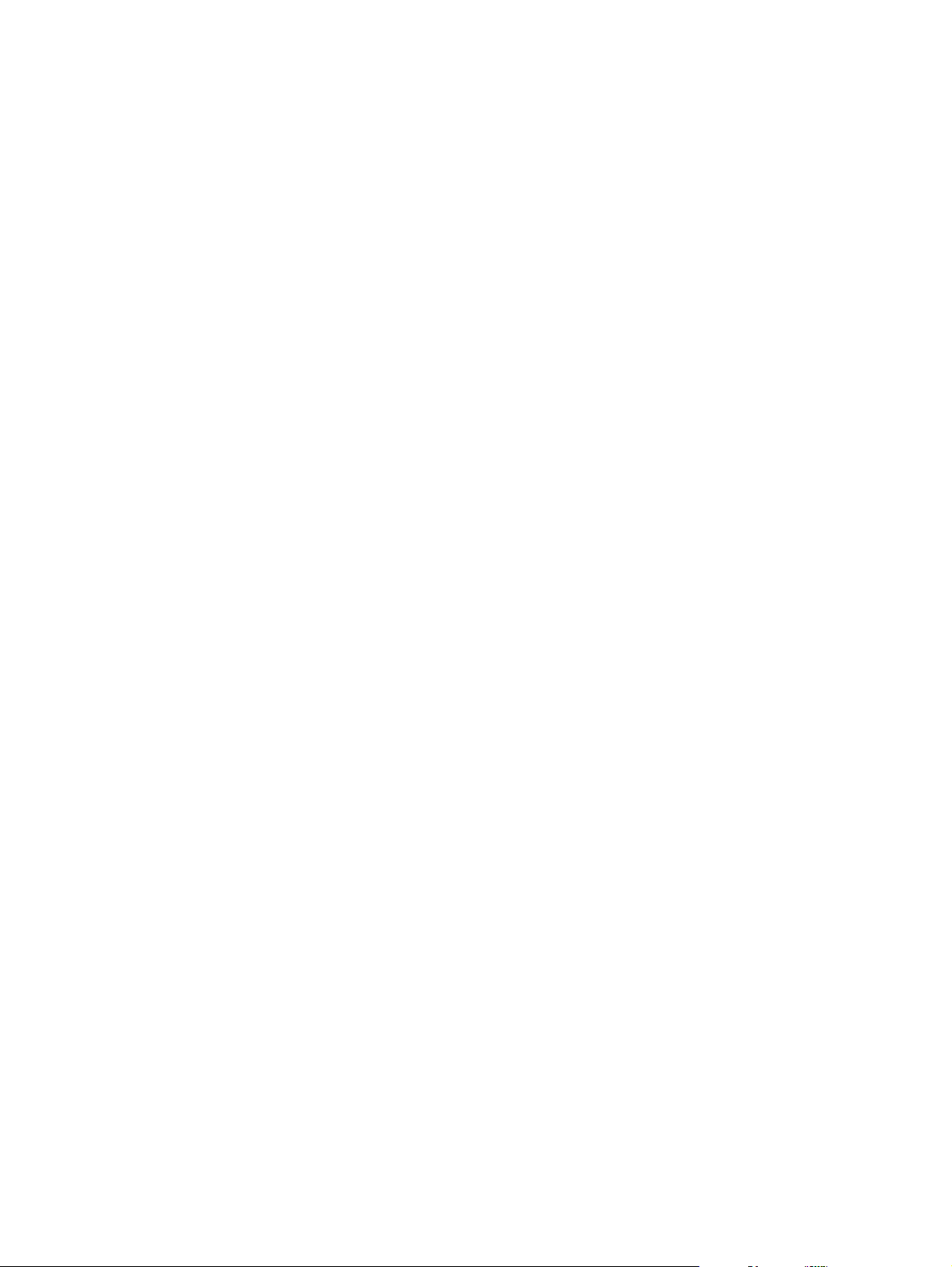
Page 3
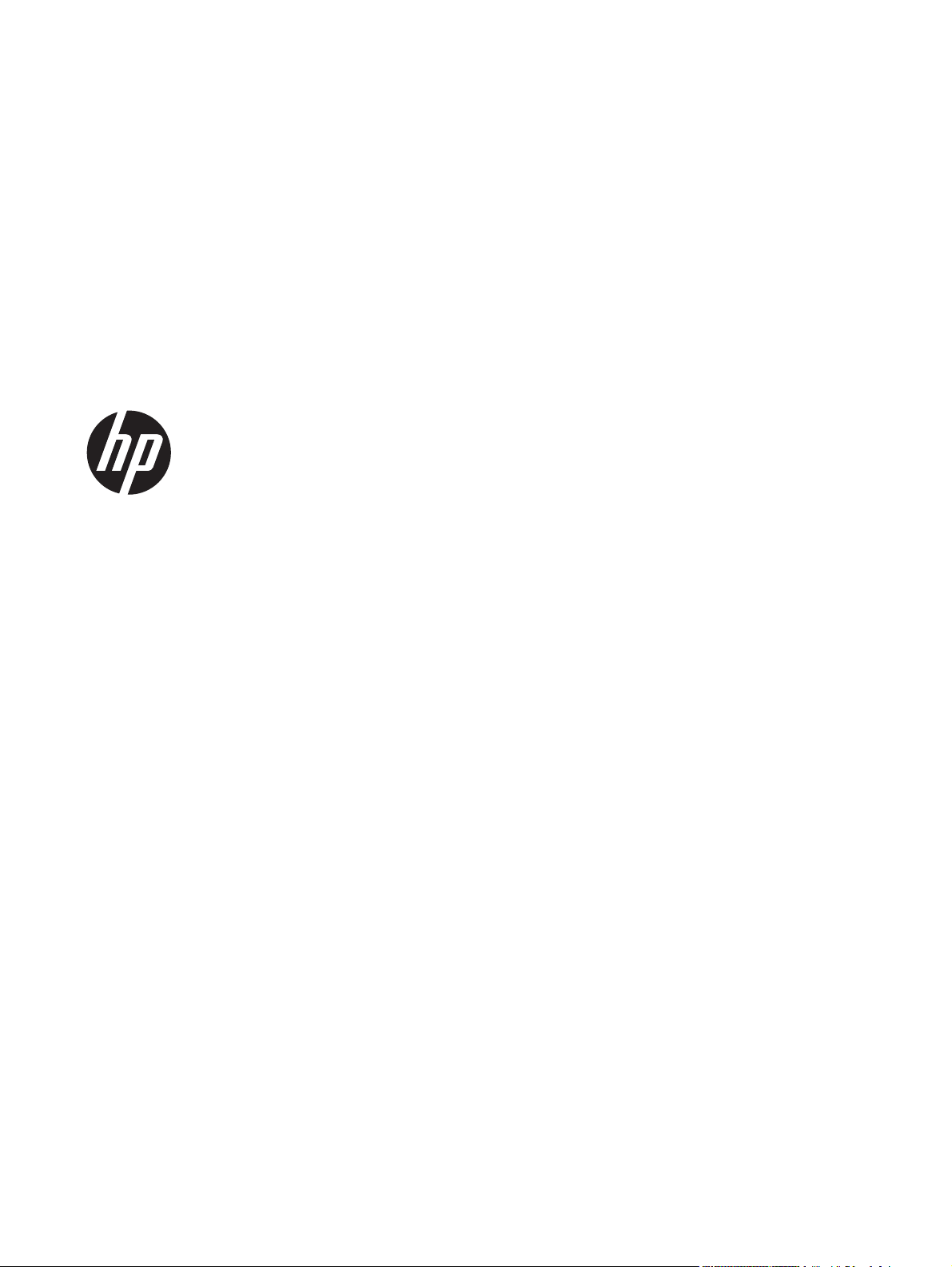
HP LaserJet Professional P1560- og
P1600-skriver-serien
Page 4
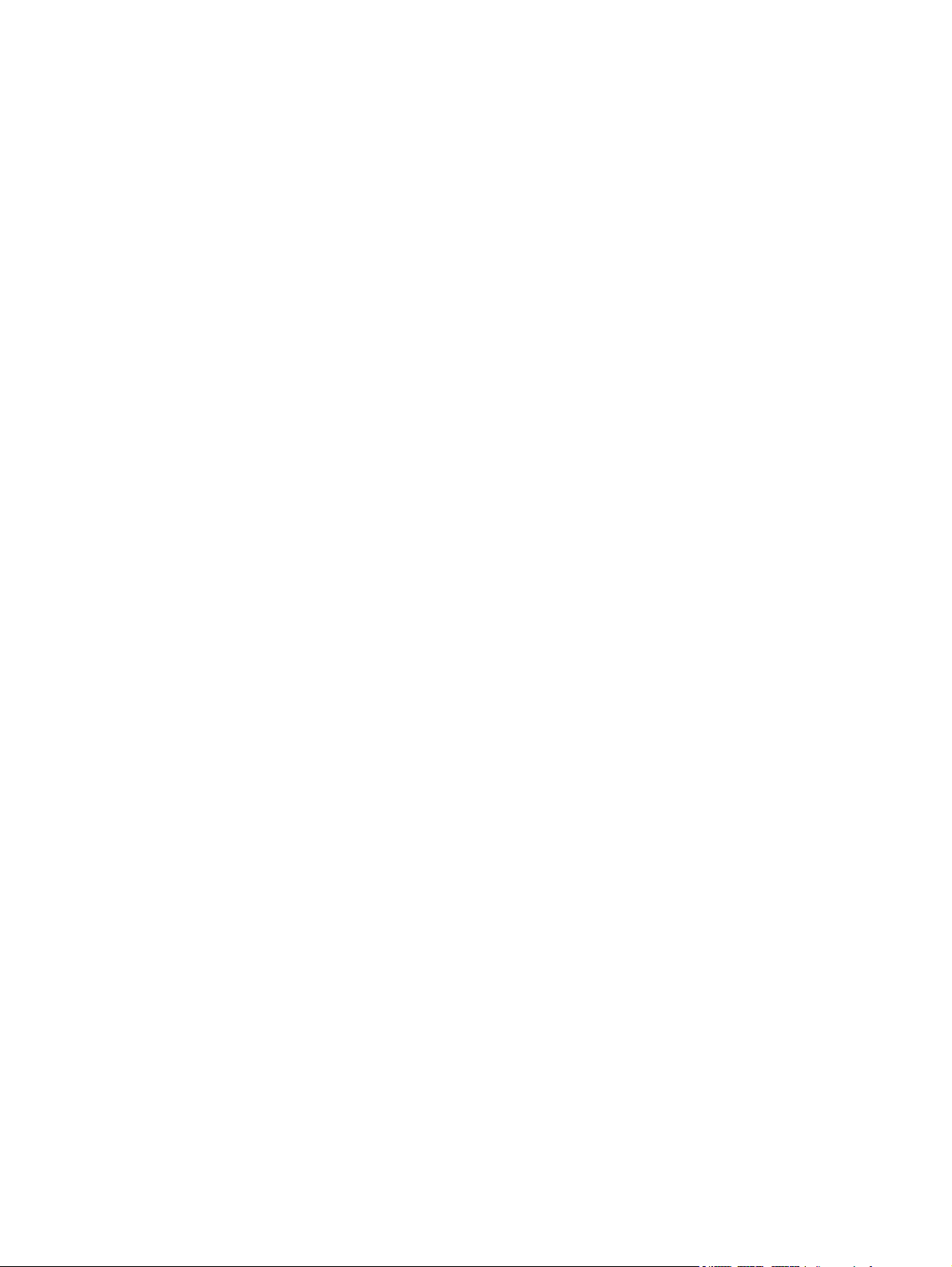
Copyright og lisens
© 2011 Copyright Hewlett-Packard
Development Company, L.P.
Varemerker
®
, Acrobat® og PostScript® er
Adobe
varemerker for Adobe Systems Incorporated.
Reproduksjon, tilpasning eller oversettelse
uten skriftlig tillatelse på forhånd er forbudt,
med unntak av tillatelser gitt under lover om
opphavsrett.
Opplysningene i dette dokumentet kan
endres uten varsel.
De eneste garantiene for HP-produkter og tjenester er angitt i uttrykte
garantierklæringer som følger med slike
produkter og tjenester. Ingenting i dette
dokumentet skal oppfattes som en
tilleggsgaranti. HP er ikke ansvarlig for
tekniske eller redaksjonelle feil eller
utelatelser i dette dokumentet.
Delenummer: CE663-90965
Edition 1, 3/2011
Intel® Core™ er et varemerke for Intel
Corporation i USA og andre land/regioner.
Microsoft®, Windows®, Windows® XP og
Windows Vista® er registrerte varemerker
for Microsoft Corporation i USA.
ENERGY STAR og ENERGY STAR-merket er
registrerte merker i USA.
Page 5
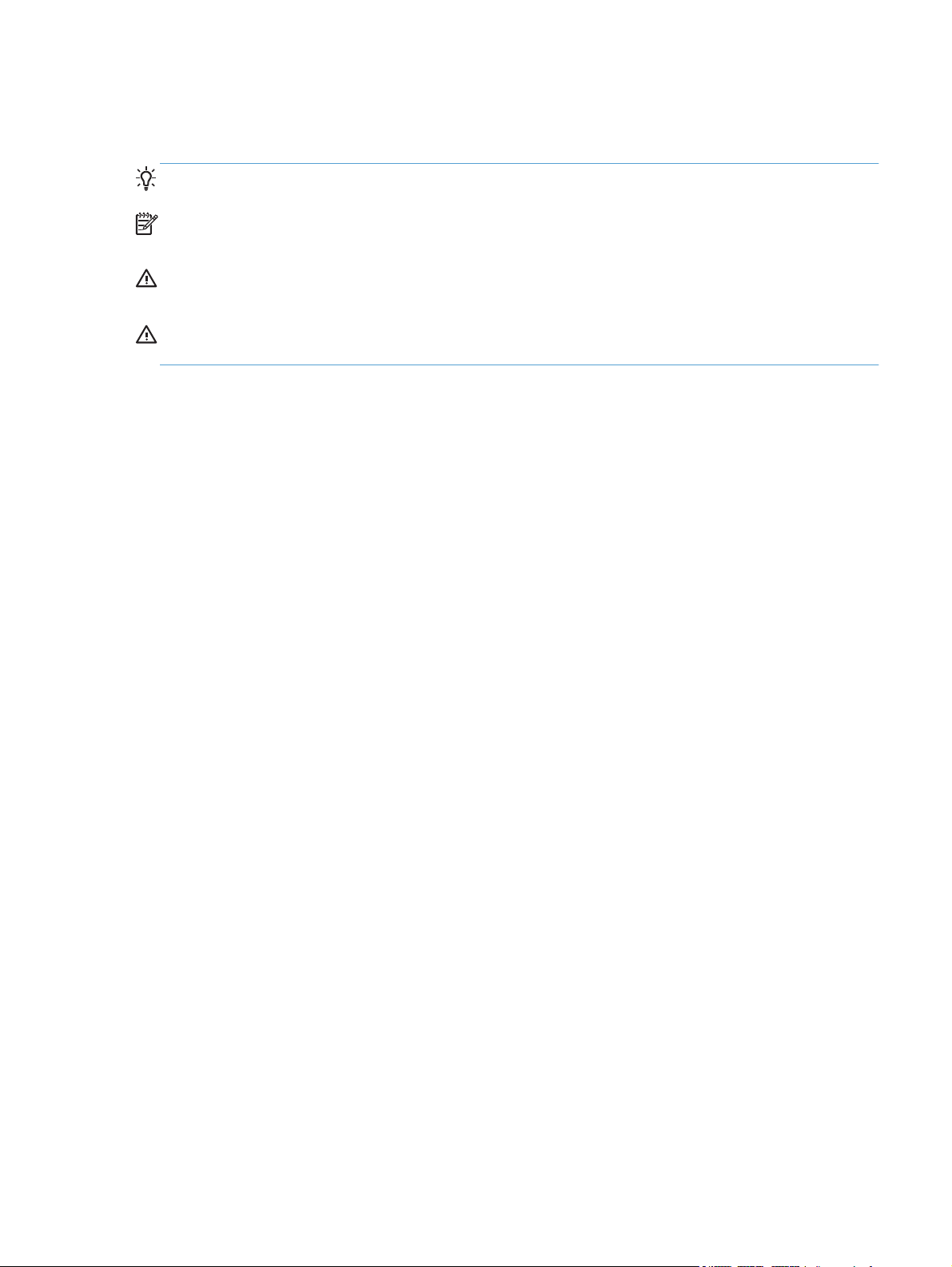
Konvensjoner brukt i denne håndboken
TIPS: Tips gir nyttige råd eller snarveier.
MERK: Under Merk kan du lese viktig informasjon som hjelper deg til å forstå et konsept eller fullføre
en oppgave.
FORSIKTIG: Forsiktig viser til prosedyrer som anbefales for å unngå tap av data eller skade på
produktet.
ADVARSEL: Advarsel varsler deg om bestemte prosedyrer for å unngå personskade, kritisk tap av
data eller omfattende skade på produktet.
NOWW iii
Page 6
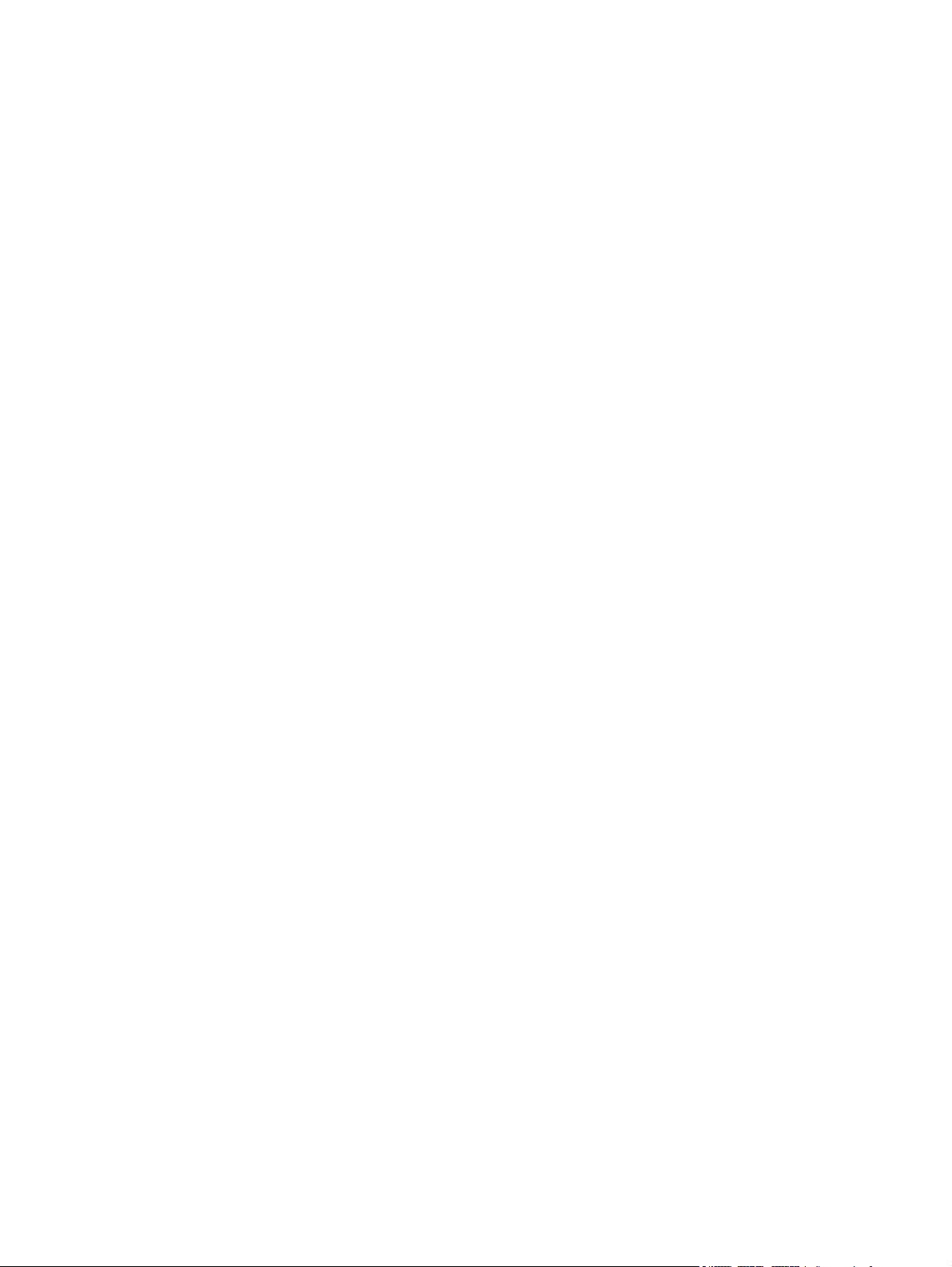
iv Konvensjoner brukt i denne håndboken NOWW
Page 7
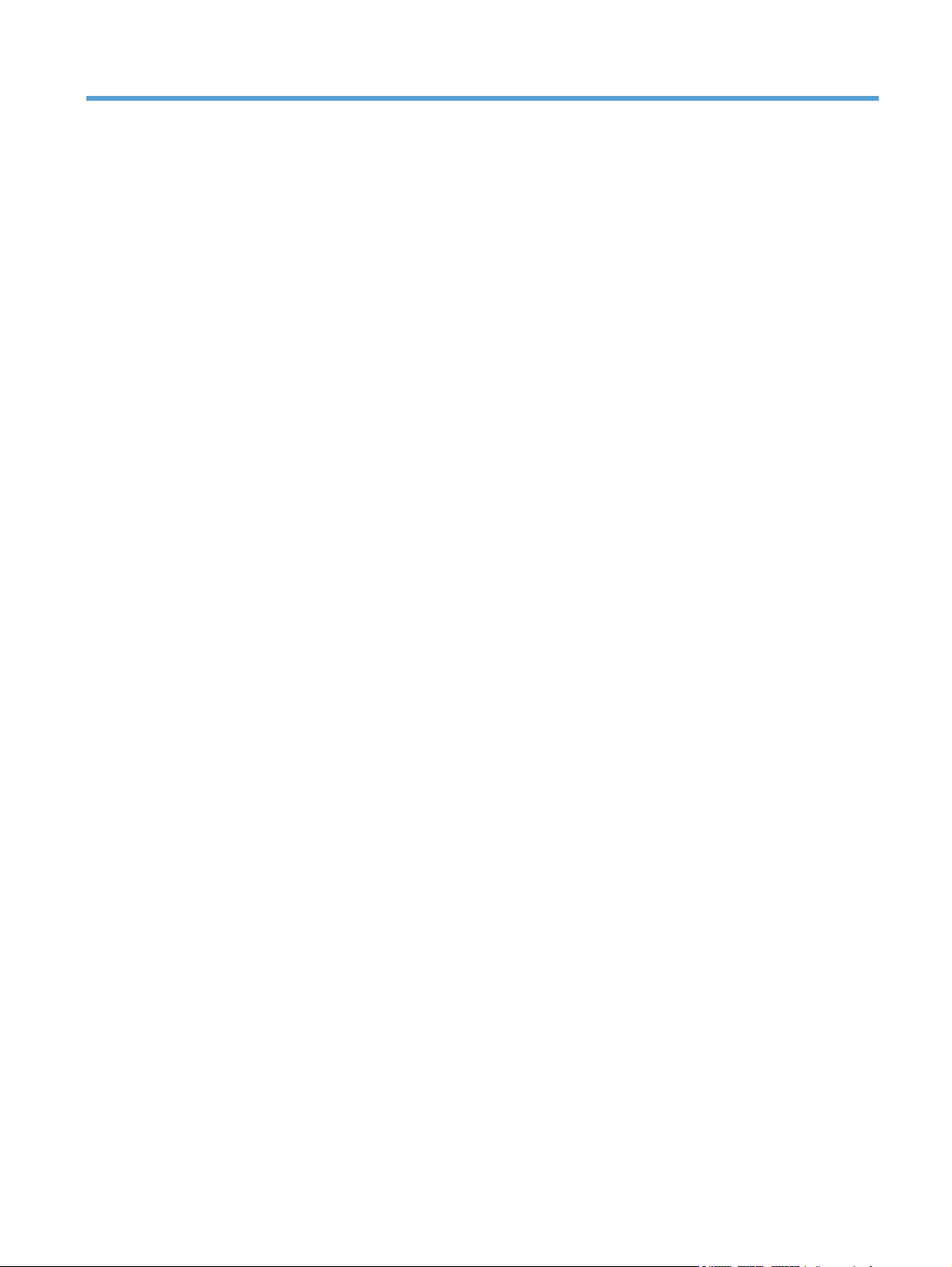
Innhold
1 Grunnleggende produktinformasjon ................................................................................. 1
Produktsammenligning .............................................................................................................. 2
Miljømessige funksjoner ............................................................................................................ 3
Produktfunksjoner ..................................................................................................................... 4
Produktoversikt ......................................................................................................................... 6
Forside og venstre side .............................................................................................. 6
Baksiden .................................................................................................................. 7
Plassering av serienummer og modellnummer ............................................................... 7
Kontrollpaneloppsett .................................................................................................. 8
2 Programvare for Windows ............................................................................................... 9
Støttede Windows-operativsystemer .......................................................................................... 10
Støttede skriverdrivere for Windows ......................................................................................... 11
Velg riktig skriverdriver for Windows ........................................................................................ 12
HP Universal Print Driver (UPD) ................................................................................. 12
Prioritet for utskriftsinnstillinger ................................................................................................. 13
Endre skriverdriverinnstillinger for Windows .............................................................................. 14
Fjerne programvare for Windows ............................................................................................ 15
Bruke avinstalleringsverktøyet til å fjerne Windows-programvare ................................... 15
Bruke Kontrollpanel i Windows for å fjerne programvare ............................................. 15
Støttede verktøy for Windows .................................................................................................. 16
HP Web Jetadmin ................................................................................................... 16
HP innebygd webserver ........................................................................................... 16
3 Bruke produktet sammen med Mac ................................................................................ 17
Programvare for Mac ............................................................................................................. 18
Støttede operativsystemer for Macintosh ..................................................................... 18
Støttede skriverdrivere for Macintosh ......................................................................... 18
Fjerne programvare for Mac ..................................................................................... 18
Prioritet for utskriftsinnstillinger for Mac ...................................................................... 18
Endre skriverdriverinnstillinger for Macintosh .............................................................. 19
NOWW v
Page 8
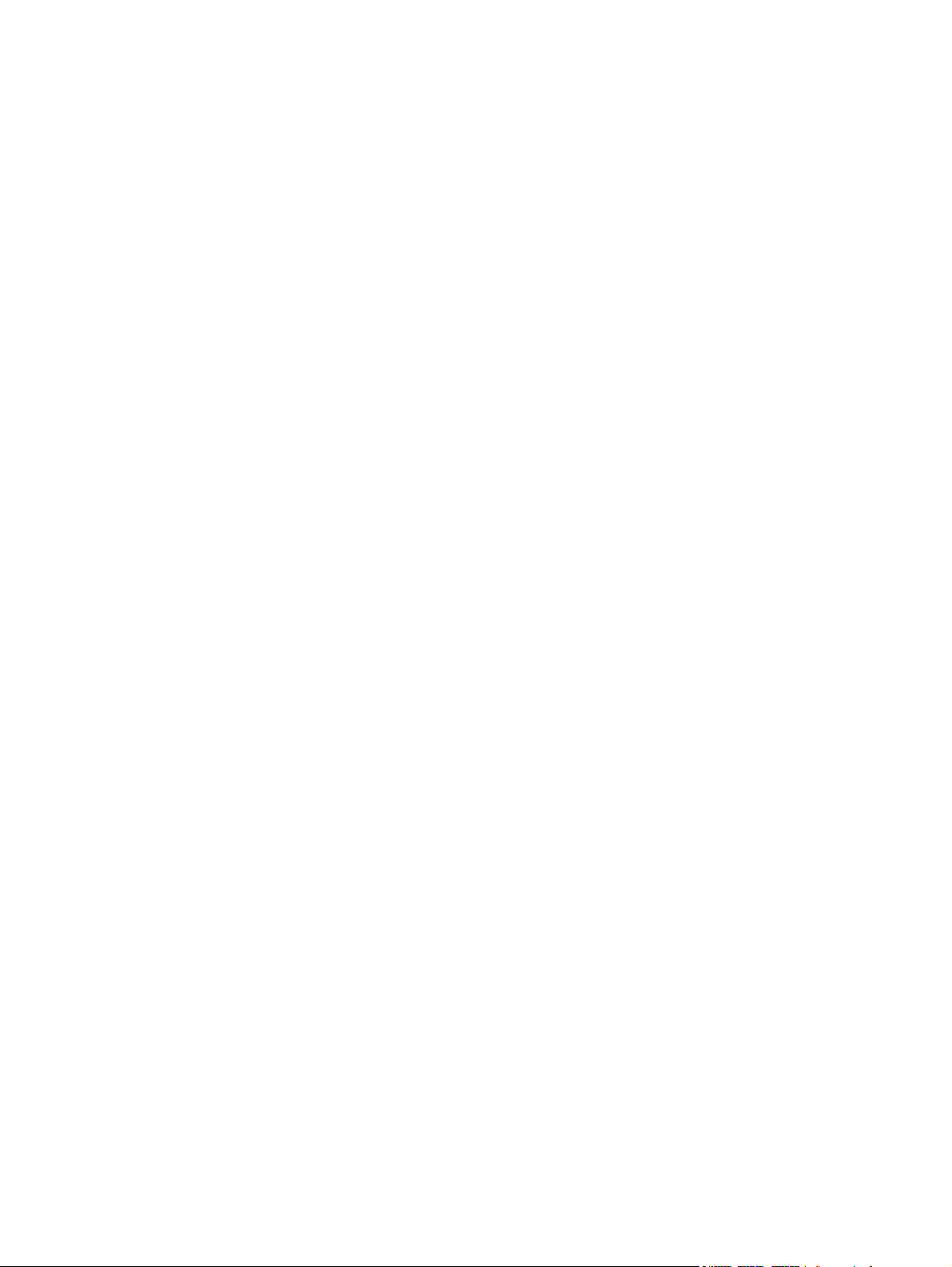
Programvare for Mac .............................................................................................. 19
HP skriververktøy for Mac ......................................................................... 19
Støttede verktøy for Mac .......................................................................................... 19
HP innebygd webserver ............................................................................ 19
Skrive ut med Mac ................................................................................................................. 21
Opprette og bruke forhåndsinnstillinger for utskrift i Macintosh ..................................... 21
Endre størrelse på dokumenter eller skrive ut på en egendefinert papirstørrelse ............... 21
Skrive ut en tittelside ................................................................................................ 21
Skrive ut flere sider på ett ark for Macintosh ............................................................... 22
Skrive ut på begge sider (tosidig utskrift) med Mac ...................................................... 22
Automatisk .............................................................................................. 22
Manuell .................................................................................................. 23
4 Koble til produktet ......................................................................................................... 25
Nettverksoperativsystemer som støttes ....................................................................................... 26
Ansvarsfraskrivelse for skriverdeling .......................................................................... 26
Koble til med USB .................................................................................................................. 27
Installere produktet med HP Smart Install .................................................................... 27
CD-installering ........................................................................................................ 27
Koble til et nettverk ................................................................................................................. 28
Støttede nettverksprotokoller ..................................................................................... 28
Installere produktet i et kablet nettverk ........................................................................ 28
Konfigurere nettverksinnstillinger ............................................................................... 29
Vise eller endre nettverksinnstillinger ........................................................... 29
Angi eller endre nettverkspassord ............................................................... 30
IP-adresse ................................................................................................ 30
Innstillinger for koblingshastighet og tosidig utskrift ....................................... 30
5 Papir og utskriftsmateriale ............................................................................................. 31
Forstå bruk av papir og utskriftsmateriale .................................................................................. 32
Retningslinjer for spesialpapir eller spesielt utskriftsmateriale ........................................................ 33
Endre skriverdriveren slik at den samsvarer med utskriftsmaterialets type og størrelse ...................... 34
Papirstørrelser som støttes ........................................................................................................ 35
Papirtyper som støttes ............................................................................................................. 37
Skuffkapasitet ........................................................................................................................ 38
Legge i papir ......................................................................................................................... 39
Prioritetsåpning ....................................................................................................... 39
Hovedinnskuff ......................................................................................................... 39
Papirretning når papiret legges i ............................................................................... 39
vi NOWW
Page 9
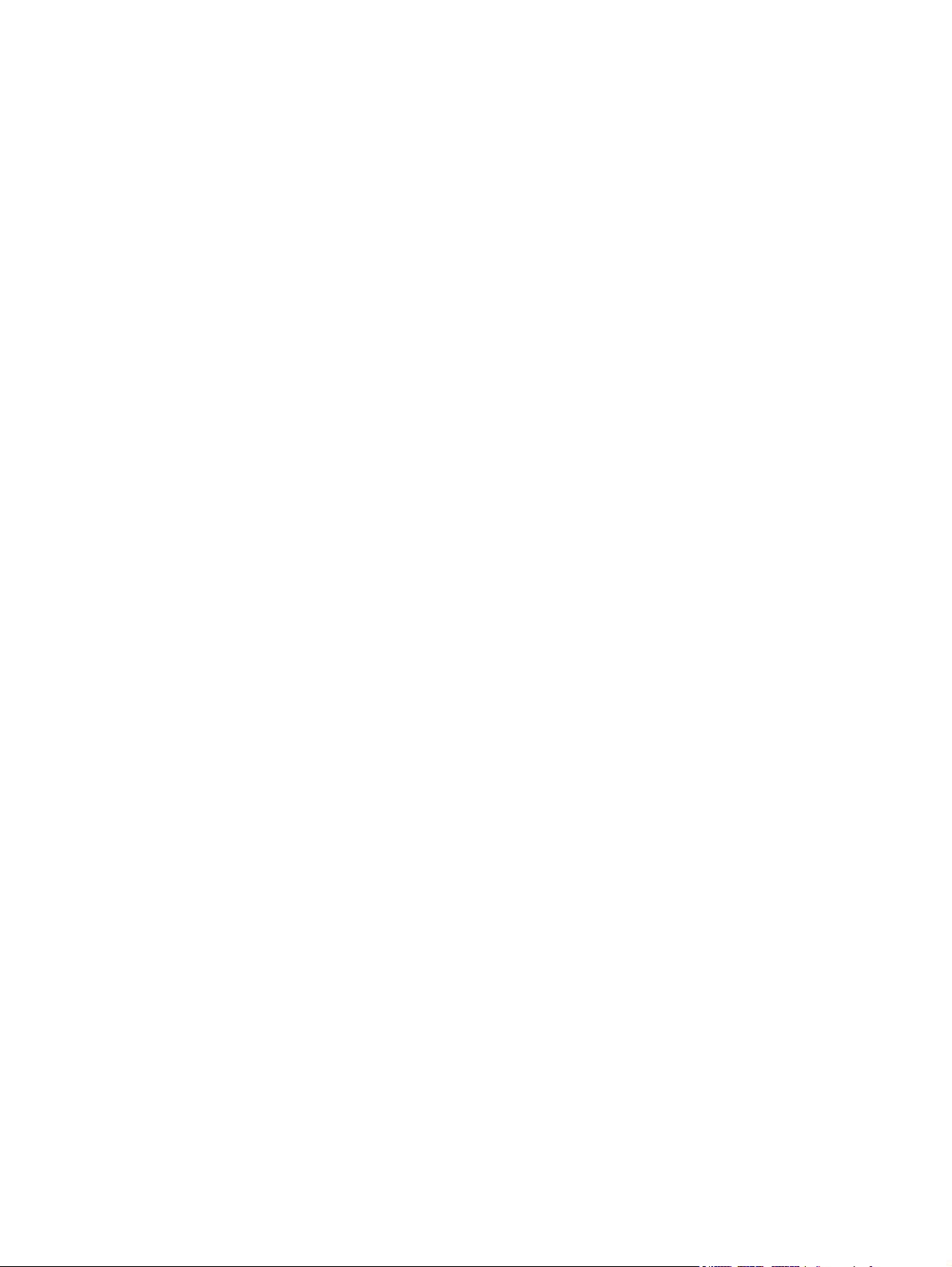
6 Utskriftsoppgaver ........................................................................................................... 41
Avbryte en utskriftsjobb ........................................................................................................... 42
Stoppe gjeldende utskriftsjobb fra kontrollpanelet ........................................................ 42
Stoppe gjeldende utskriftsjobb fra programvaren ........................................................ 42
Skrive ut med Windows .......................................................................................................... 43
Åpne Windows-skriverdriveren ................................................................................. 43
Få hjelp til alle utskriftsalternativer med Windows ....................................................... 43
Endre antall utskriftskopier med Windows .................................................................. 43
Skrive ut farget tekst som svart-hvitt med Windows ...................................................... 43
Lagre egendefinerte utskriftsinnstillinger for gjenbruk med Windows .............................. 44
Bruke et hurtigsett for utskrift ...................................................................... 44
Opprette et egendefinert hurtigsett for utskrift ............................................... 44
Forbedre utskriftskvaliteten med Windows .................................................................. 44
Velge en sidestørrelse ............................................................................... 44
Velge en egendefinert sidestørrelse .............................................. 44
Velge en papirtype ................................................................................... 44
Velge utskriftsoppløsning ........................................................................... 45
Skrive ut første eller siste side på annet papir med Windows ........................................ 45
Skalere et dokument så det passer til papirstørrelsen med Windows .............................. 45
Legge til et vannmerke i et dokument med Windows .................................................... 45
Skrive ut på begge sider (tosidig utskrift) med Windows .............................................. 45
Automatisk .............................................................................................. 45
Manuell .................................................................................................. 46
Lage et hefte med Windows ..................................................................................... 47
Skrive ut flere sider per ark med Windows ................................................................. 47
Velge papirretning med Windows ............................................................................. 48
Bruke HP ePrint ....................................................................................................... 48
Bruke HP Cloud Print ................................................................................ 48
Bruke AirPrint ........................................................................................... 49
7 Administrasjon og vedlikehold ....................................................................................... 51
Skrive ut informasjonssider ...................................................................................................... 52
konfigurasjonsside ................................................................................................... 52
Statusside for utskriftsrekvisita ................................................................................... 52
Demonstrasjonsside ................................................................................................. 52
Bruke HPs innebygde webserver .............................................................................................. 53
Åpne den innebygde webserveren ............................................................................ 53
Seksjoner i HPs innebygde webserver ........................................................................ 54
Informasjon-kategorien .............................................................................. 54
Innstillinger-kategorien .............................................................................. 54
Nettverk-kategorien .................................................................................. 54
NOWW vii
Page 10
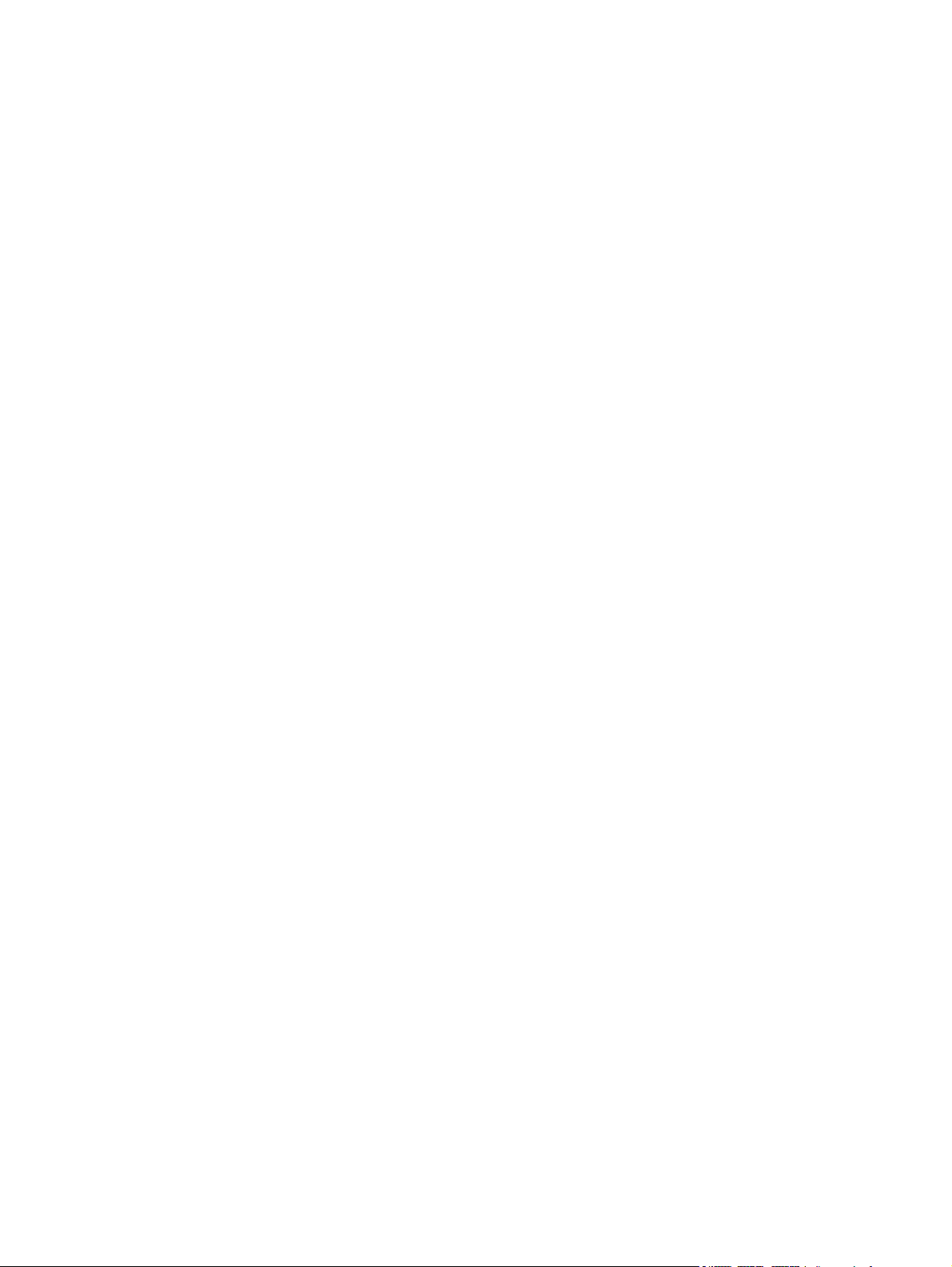
HP Smart Install-kategorien ........................................................................ 54
Koblinger ................................................................................................ 54
Økonomiinnstillinger ............................................................................................................... 55
EconoMode ............................................................................................................ 55
Automatisk av-modus ............................................................................................... 55
Innstillinger for stille modus ...................................................................................................... 57
Behandle rekvisita og tilbehør .................................................................................................. 58
Behandle skriverkassetter ......................................................................................... 58
Lagring av skriverkassetter ......................................................................... 58
HPs retningslinjer for skriverkassetter som ikke er produsert av HP .................. 58
HPs direktelinje og Webområde for forfalskning .......................................... 58
Resirkulere rekvisita .................................................................................. 58
Utskiftingsinstruksjoner ............................................................................................. 59
Omfordele toner ...................................................................................... 59
Bytte skriverkassett .................................................................................... 60
Bytte matervalse ....................................................................................... 62
Bytte skillepute ......................................................................................... 65
Rengjøre produktet ................................................................................................................. 68
Rengjøre matervalsen .............................................................................................. 68
Rengjøre papirbanen ............................................................................................... 69
Rengjøre skriverkassettområdet ................................................................................. 69
Rengjøre utsiden ..................................................................................................... 71
Produktoppdateringer ............................................................................................................. 72
Fastvareoppdateringer ............................................................................................. 72
8 Problemløsing ................................................................................................................ 73
Løse generelle problemer ........................................................................................................ 74
Sjekkliste for feilsøking ............................................................................................. 74
Faktorer som påvirker produktytelsen ......................................................................... 75
Gjenopprette fabrikkinnstillinger .............................................................................................. 76
Tolke lampemønstre på kontrollpanelet ..................................................................................... 77
Fjerne fastkjøringer ................................................................................................................. 82
Vanlige årsaker til fastkjøring ................................................................................... 82
Steder for fastkjørt papir .......................................................................................... 82
Fjerne fastkjørt papir fra innskuffene .......................................................................... 83
Fjerne fastkjørt papir fra enheten for tosidig utskrift ...................................................... 85
Fjerne fastkjørt papir fra utmatingsområder ................................................................ 87
Fjerne fastkjørt papir inne i produktet ......................................................................... 88
Løse problemer med gjentatte fastkjøringer ................................................................. 90
Endre innstillingen for gjenoppretting etter papirstopp ................................................. 90
Løse papirhåndteringsproblemer .............................................................................................. 91
viii NOWW
Page 11
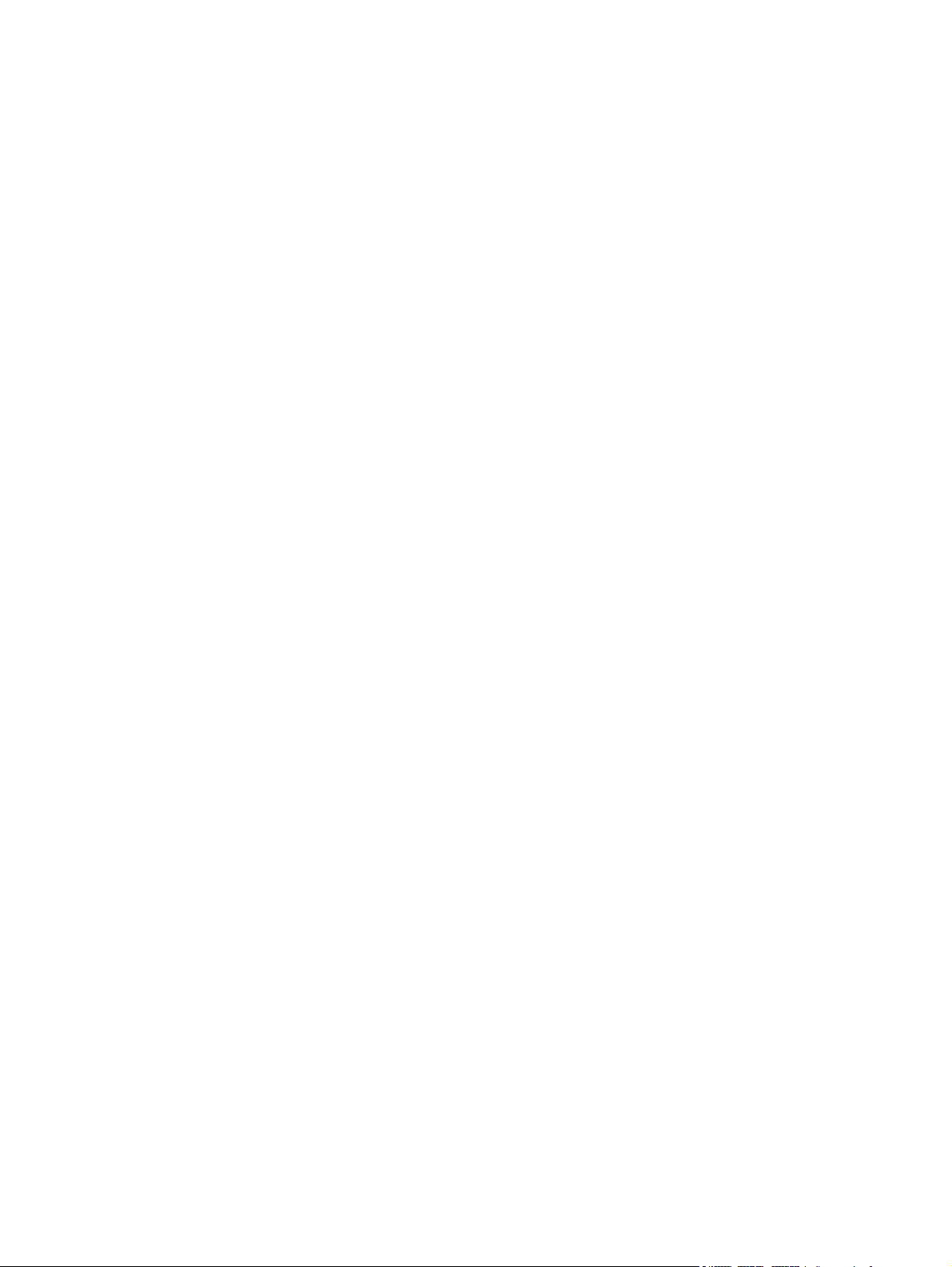
Løse bildekvalitetsproblemer .................................................................................................... 92
Eksempler på bildedefekter ...................................................................................... 92
Lys eller blek utskrift .................................................................................. 92
Tonerflekker ............................................................................................. 92
Bitutfall ................................................................................................... 93
Loddrette streker ....................................................................................... 93
Grå bakgrunn .......................................................................................... 93
Tonersøl .................................................................................................. 94
Løs toner ................................................................................................. 94
Loddrette gjentatte merker ......................................................................... 94
Misformede tegn ...................................................................................... 95
Sideskjevhet ............................................................................................ 95
Bøy eller bølgedannelse ............................................................................ 95
Skrukker eller bretter ................................................................................. 96
Kontur av tonerspredning .......................................................................... 96
Fuktighet ................................................................................................. 97
Optimalisere og forbedre bildekvalitet ....................................................................... 98
Endre utskriftstettheten ............................................................................... 98
Løse ytelsesproblemer ............................................................................................................. 99
Løse tilkoblingsproblemer ...................................................................................................... 100
Løse problemer med direkte tilkobling ...................................................................... 100
Løse nettverksproblemer ......................................................................................... 100
Løse problemer med produktprogramvaren ............................................................................. 102
Problemløsing for Windows ................................................................................... 102
Løse vanlige Macintosh-problemer ........................................................................... 103
Tillegg A Rekvisita og ekstrautstyr ................................................................................... 107
Bestille deler, ekstrautstyr og rekvisita ..................................................................................... 108
Delenumre ........................................................................................................................... 109
Tilbehør for papirhåndtering ................................................................................... 109
Skriverkassetter ..................................................................................................... 109
Kabler og grensesnitt ............................................................................................. 109
Tillegg B Service og kundestøtte ....................................................................................... 111
Hewlett-Packards begrensede garanti ..................................................................................... 112
HPs Premium Protection-garanti: Erklæring om begrenset garanti for LaserJet-skriverkassetter ......... 114
Lisensavtale for sluttbruker ..................................................................................................... 115
Customer Self Repair-garantitjeneste ....................................................................................... 118
Kundestøtte ......................................................................................................................... 119
Pakke ned produktet ............................................................................................................. 120
NOWW ix
Page 12
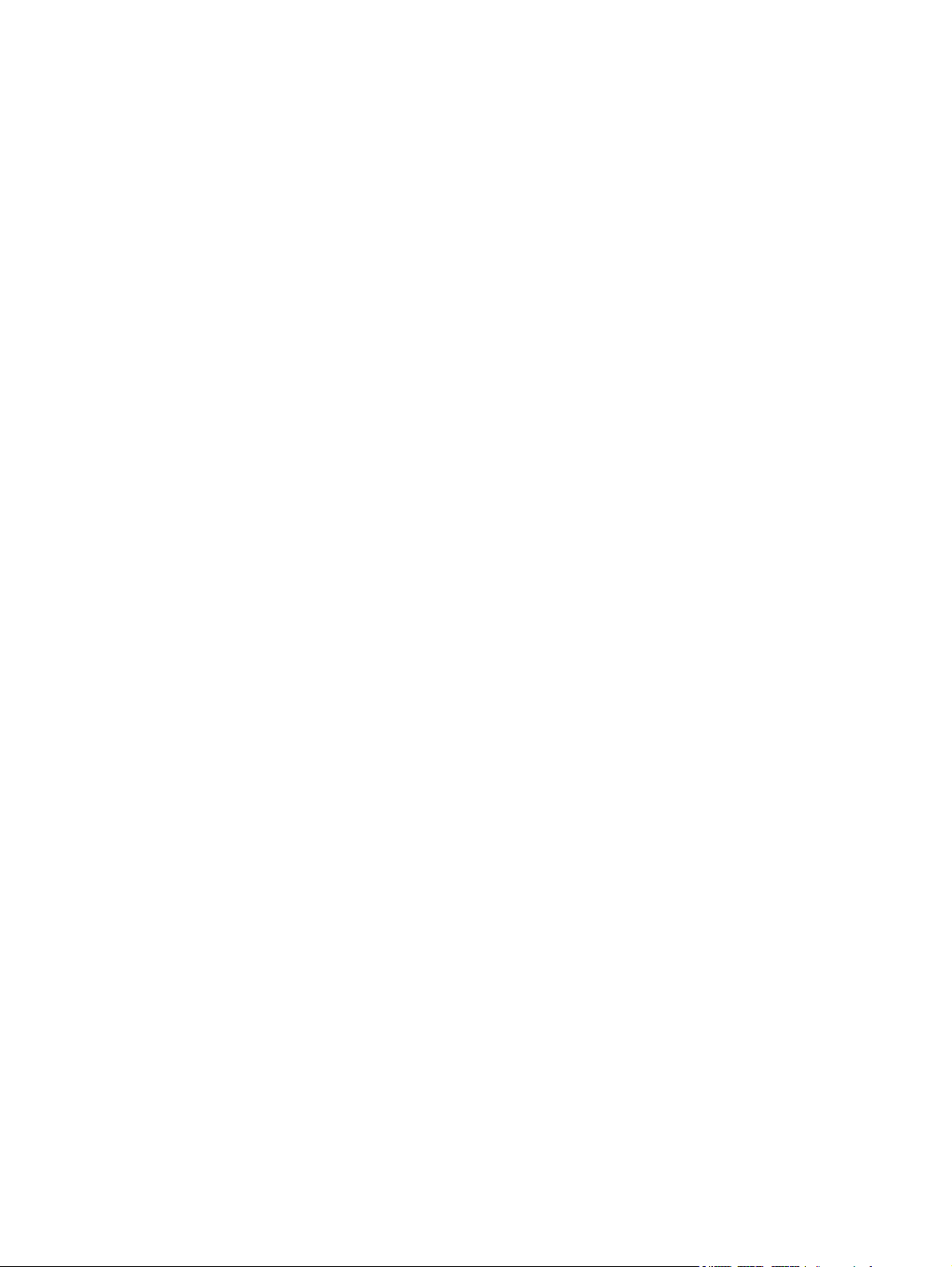
Tillegg C Spesifikasjoner .................................................................................................. 121
Fysiske spesifikasjoner .......................................................................................................... 122
Strømforbruk, elektriske spesifikasjoner og lydutslipp ................................................................ 123
Miljøspesifikasjoner .............................................................................................................. 123
Tillegg D Spesielle bestemmelser ...................................................................................... 125
FCC-bestemmelser ................................................................................................................ 126
Miljømessig produktforvaltningsprogram ................................................................................. 127
Miljøvern ............................................................................................................. 127
Ozonutslipp ......................................................................................................... 127
Strømforbruk ......................................................................................................... 127
Tonerforbruk ......................................................................................................... 127
Papirforbruk ......................................................................................................... 127
Plast .................................................................................................................... 127
HP LaserJet-utskriftsrekvisita ..................................................................................... 127
Instruksjoner for hvordan du kan returnere og resirkulere ............................................ 128
USA og Puerto Rico ................................................................................ 128
Retur av mer enn én skriverkassett ............................................. 128
Returnere en ........................................................................... 128
Forsendelse ............................................................................ 128
Returer utenfor USA ................................................................................ 129
Papir ................................................................................................................... 129
Materialbegrensninger ........................................................................................... 129
Avhending av brukt utstyr fra brukere i private husholdninger i EU .............................. 129
Kjemiske stoffer ..................................................................................................... 129
Dataark for materialsikkerhet (MSDS - Material Safety Data Sheet) .............................. 129
Mer informasjon ................................................................................................... 130
Samsvarserklæring ............................................................................................................... 131
Sikkerhetserklæringer ........................................................................................................... 132
Lasersikkerhet ....................................................................................................... 132
Kanadiske DOC-bestemmelser ................................................................................ 132
VCCI-erklæring (Japan) .......................................................................................... 132
Instruksjoner for strømledning .................................................................................. 132
Erklæring om strømledning (Japan) .......................................................................... 132
EMC-erklæring (Korea) .......................................................................................... 133
Lasererklæring for Finland ...................................................................................... 134
GS-erklæring (Tyskland) ......................................................................................... 134
Stofftabell (Kina) ................................................................................................... 135
Erklæring om restriksjoner for farlige stoffer (Tyrkia) .................................................. 135
Stikkordregister ................................................................................................................ 137
x NOWW
Page 13
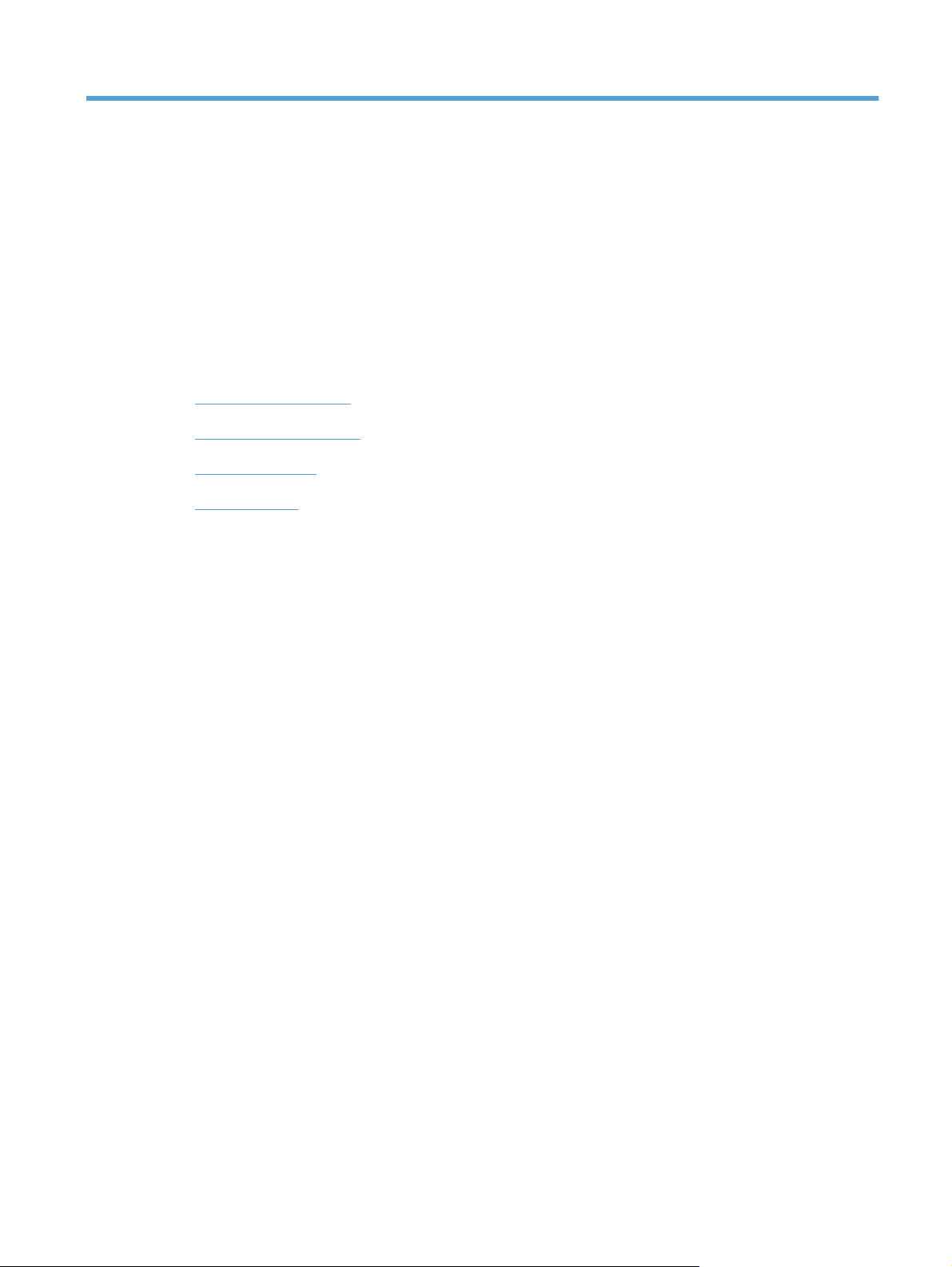
1 Grunnleggende
produktinformasjon
Produktsammenligning
●
Miljømessige funksjoner
●
Produktfunksjoner
●
Produktoversikt
●
NOWW 1
Page 14
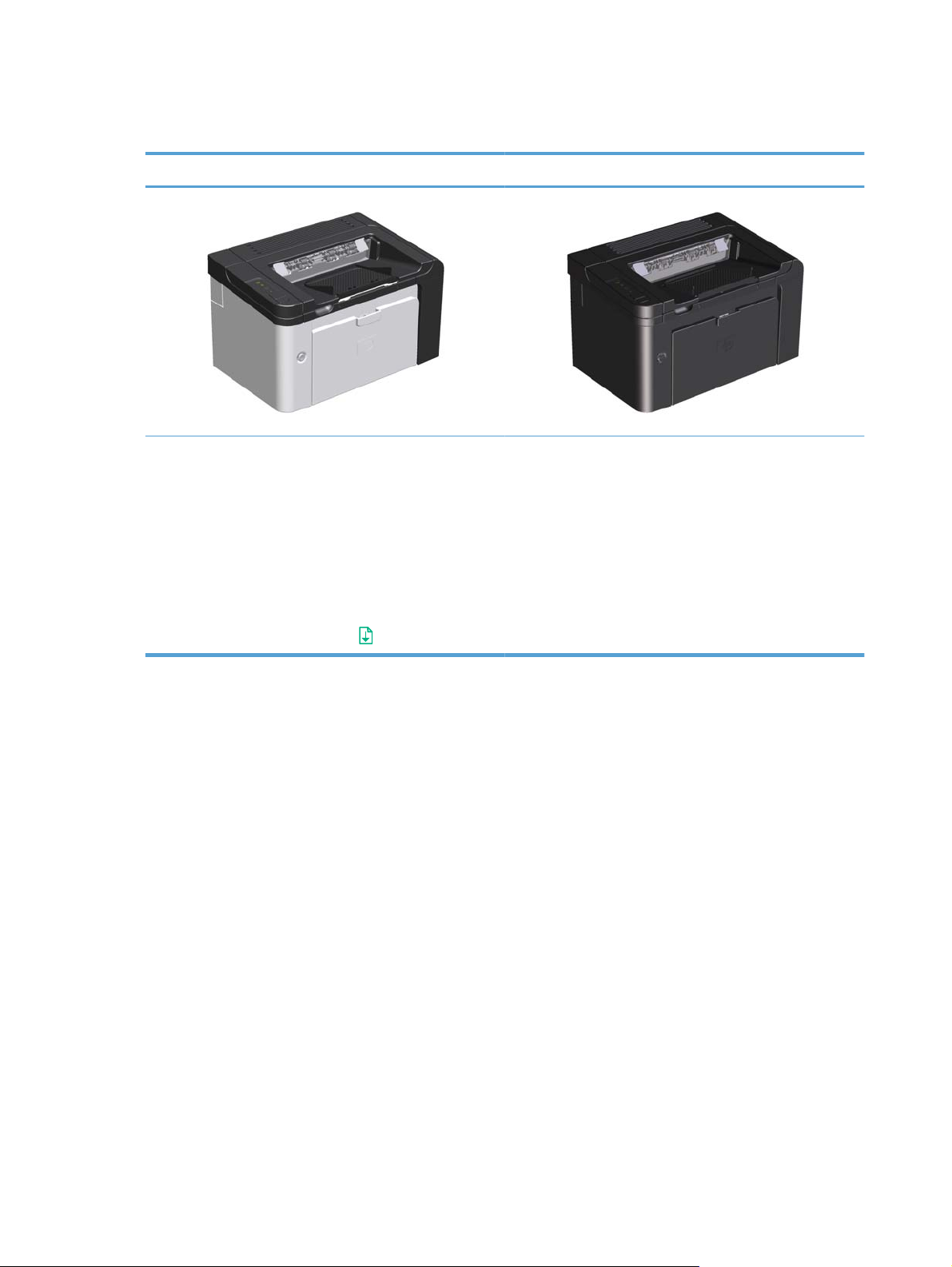
Produktsammenligning
HP LaserJet Professional P1560-skriver-serien HP LaserJet Professional P1600-skriver-serien
● Hastighet: 22 A4-sider per minutt (spm), 23 spm i letter-
størrelse
●
Skuffer: Prioritetsåpning (10 ark) og hovedinnskuff
(250 ark)
●
Utskuff: 125 ark
●
Tilkobling: Høyhastighets USB 2.0-port
● Tosidig utskrift: Manuell tosidig utskrift (ved bruk av
skriverdriveren og startknappen
på kontrollpanelet)
● Hastighet: 25 spm A4, 26 spm Letter
●
Skuffer: Prioritetsåpning (10 ark) og hovedinnskuff
(250 ark)
● Utskuff: 125 ark
●
Tilkobling: Høyhastighets USB 2.0-port og innebygd
nettverkstilkobling
● Tosidig utskrift: Automatisk tosidig utskrift
2 Kapittel 1 Grunnleggende produktinformasjon NOWW
Page 15
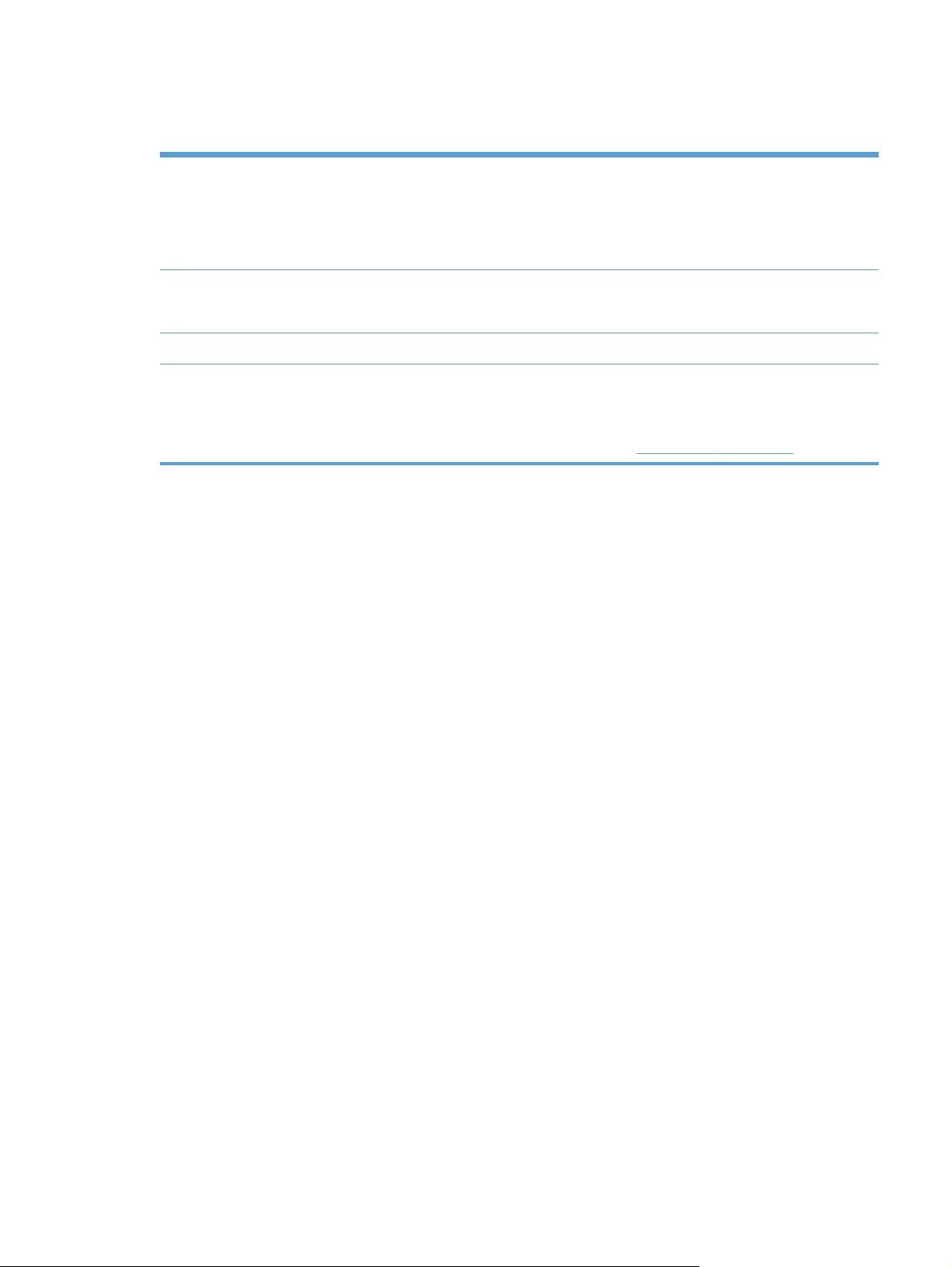
Miljømessige funksjoner
Tosidig Spar papir ved å bruke tosidig utskrift som standardinnstilling.
● HP LaserJet Professional P1560-skriver-serien har støtte for manuell tosidig utskrift.
HP LaserJet Professional P1600-skriver-serien har støtte for automatisk og manuell tosidig
●
utskrift.
Resirkulering Bruk resirkulert papir for å redusere avfallsmengden.
Resirkuler skriverkassetter ved hjelp av HPs returprosess.
Energisparing Spar strøm ved å starte Automatisk av-modus for produktet.
HP Smart Web Printing Bruk HP Smart Web Printing til å velge, lagre og organisere tekst og grafikk fra flere websider,
og rediger og skriv ut nøyaktig det du ser på skjermen. Det gir deg den kontrollen du trenger
for å skrive meningsfull informasjon samtidig som du sparer ressurser.
Last ned HP Smart Web Printing fra dette nettstedet:
www.hp.com/go/smartweb.
NOWW
Miljømessige funksjoner
3
Page 16
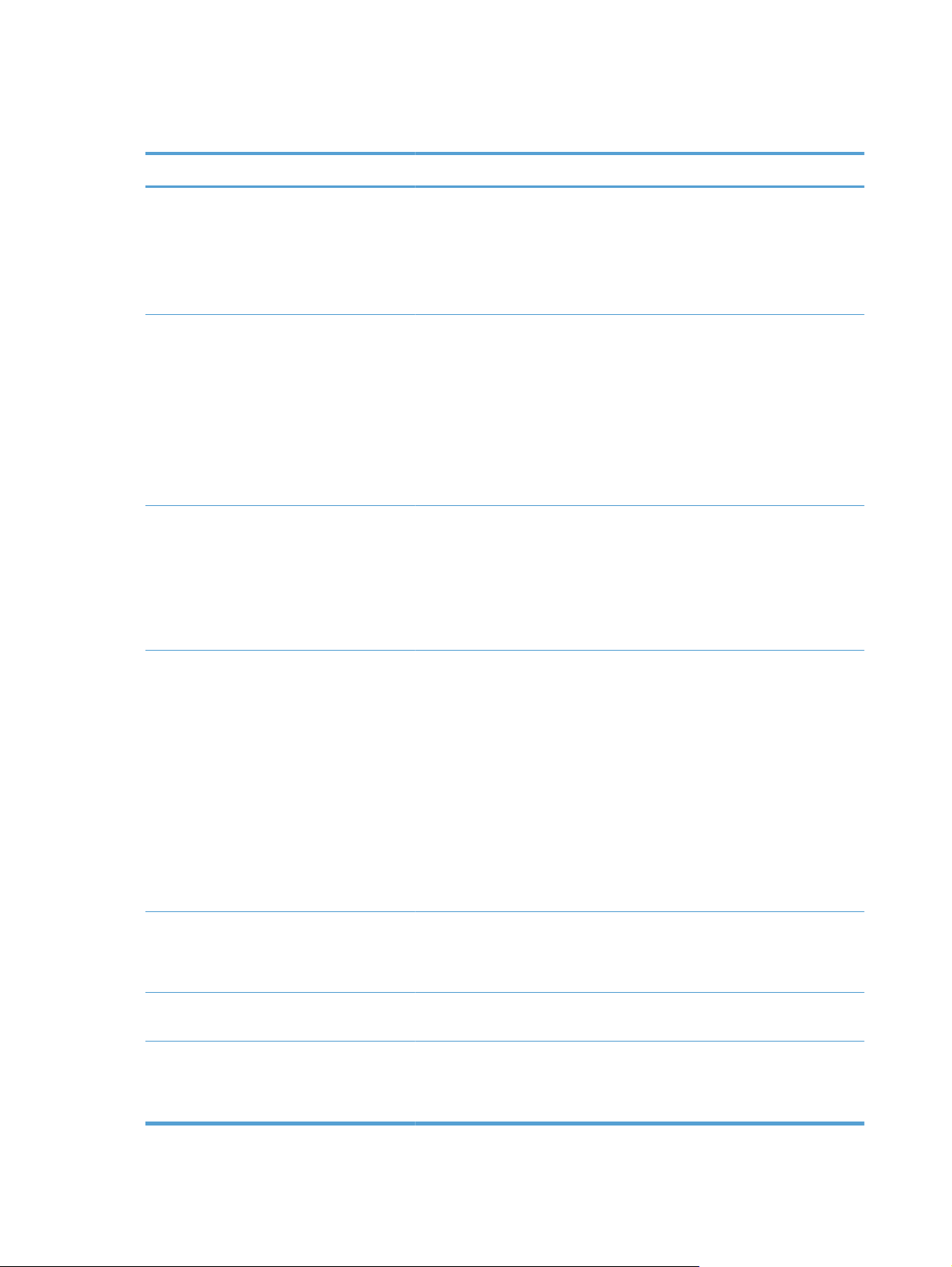
Produktfunksjoner
Fordel Støttefunksjoner
Utskriftskvalitet ●
Operativsystemer som støttes
Enkel i bruk
Fleksibel papirhåndtering
Ekte HP-skriverkassett.
Sann gjengivelse av tekst og grafikk med 600 x 600 punkt per tomme (ppt).
●
● FastRes (1200 ppt).
Justerbare innstillinger gir best mulig utskriftskvalitet.
●
● Windows 7 (32- og 64-biters)
● Windows Vista (32- og 64-biters)
Windows XP (32- og 64-biters)
●
Windows Server 2008 (32- og 64-biters)
●
● Windows Server 2003 (32- og 64-biters)
Mac OS X v10.4, v10.5, v10.6
●
● Funksjonen HP Smart Install installerer produktprogramvare når du kobler
produktet og en datamaskin sammen med en USB-kabel.
Det er lett å sette inn den ekte skriverkassetten fra HP.
●
● Enkel tilgang til skriverkassetten og papirbanen via skriverkassettdekslet.
Papirskuffen kan justeres med én hånd.
●
● Hovedinnskuff for brevhodepapir, konvolutter, etiketter, transparenter,
egendefinert utskriftsmateriale, postkort og tungt papir.
Grensesnittkoblinger ●
Energisparing ●
Økonomisk utskrift
Prioritetsåpning for brevhodepapir, konvolutter, etiketter, transparenter,
●
egendefinert utskriftsmateriale, postkort og tungt papir.
En 125-arks øvre utskuff.
●
Skriv ut på begge sider
●
◦
HP LaserJet Professional P1560-skriver-serien: Manuell
tosidig utskrift.
◦ HP LaserJet Professional P1600-skriver-serien: Automatisk
tosidig utskrift.
Høyhastighets USB 2.0-port
Innebygd intern utskriftsserver for tilkobling til et 10/100Base-T-nettverk
●
(kun nettverkmodeller).
Produktet sparer strøm automatisk ved at forbruket reduseres betraktelig
når det ikke skrives ut.
Funksjonene for N-opp-utskrift (utskrift av mer enn én side på et ark) og
●
utskrift på begge sider sparer papir.
● EconoMode (kan spare toner).
4 Kapittel 1 Grunnleggende produktinformasjon NOWW
Page 17
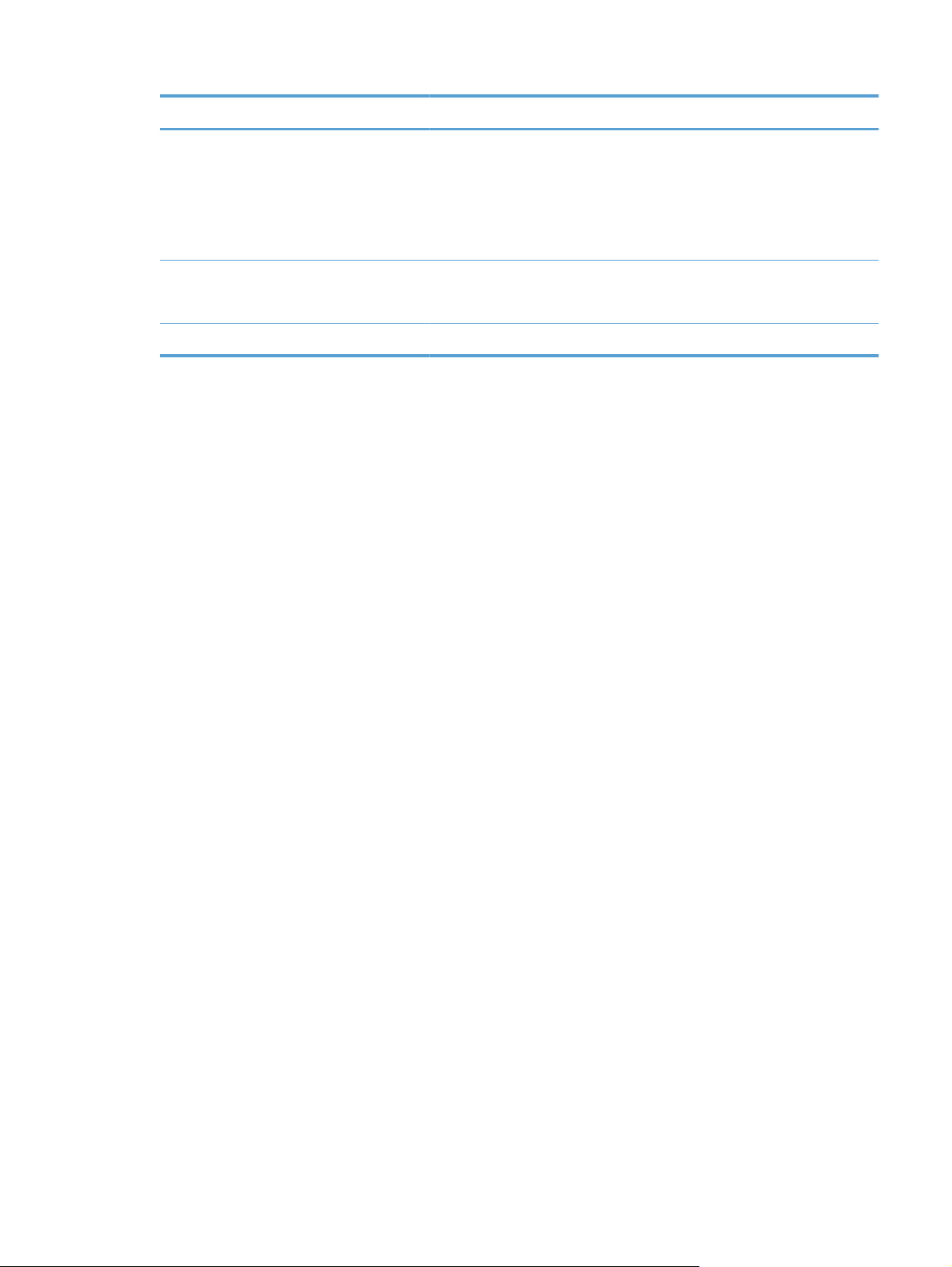
Fordel Støttefunksjoner
Rekvisita ●
Tilgjengelighet ●
Sikkerhet
En side for rekvisitastatus med målere for skriverkassett som beregner
gjenværende rekvisitanivåer. Ikke tilgjengelig for rekvisita som ikke er
produsert av HP.
Godkjenning for ekte skriverkassetter fra HP.
●
● Enkelt å bestille rekvisita for utskifting.
Den elektroniske brukerhåndboken er kompatibel med tekstskjermlesere.
Alle deksler kan åpnes med én hånd.
●
● Feste for Kensington-lås på baksiden av produktet.
NOWW
Produktfunksjoner
5
Page 18

Produktoversikt
Forside og venstre side
Figur 1-1 HP LaserJet Professional P1560- og P1600-skriver-serien
1
2
7
6
Utskuff
1
Utskufforlengelse
2
Prioritetsåpning
3
Hovedinnskuff
4
Strømknapp
5
Løftespak for skriverkassettdeksel
6
Kontrollpanel
7
3
4
5
6 Kapittel 1 Grunnleggende produktinformasjon NOWW
Page 19

Baksiden
Figur 1-2 HP LaserJet Professional P1560- og P1600-skriver-serien
1
2
3
1
3
4
2
USB-port
HP intern nettverksport (bare HP LaserJet Professional P1600-skriver-serien)
Strømkontakt
Kensington-lås
Deksel for enhet for tosidig utskrift og papirstopptilgang (kun HP LaserJet Professional P1600-skriver-serien)
4
Plassering av serienummer og modellnummer
Etiketten med produktnummeret og serienummeret er plassert på baksiden av produktet.
NOWW
Produktoversikt
7
Page 20
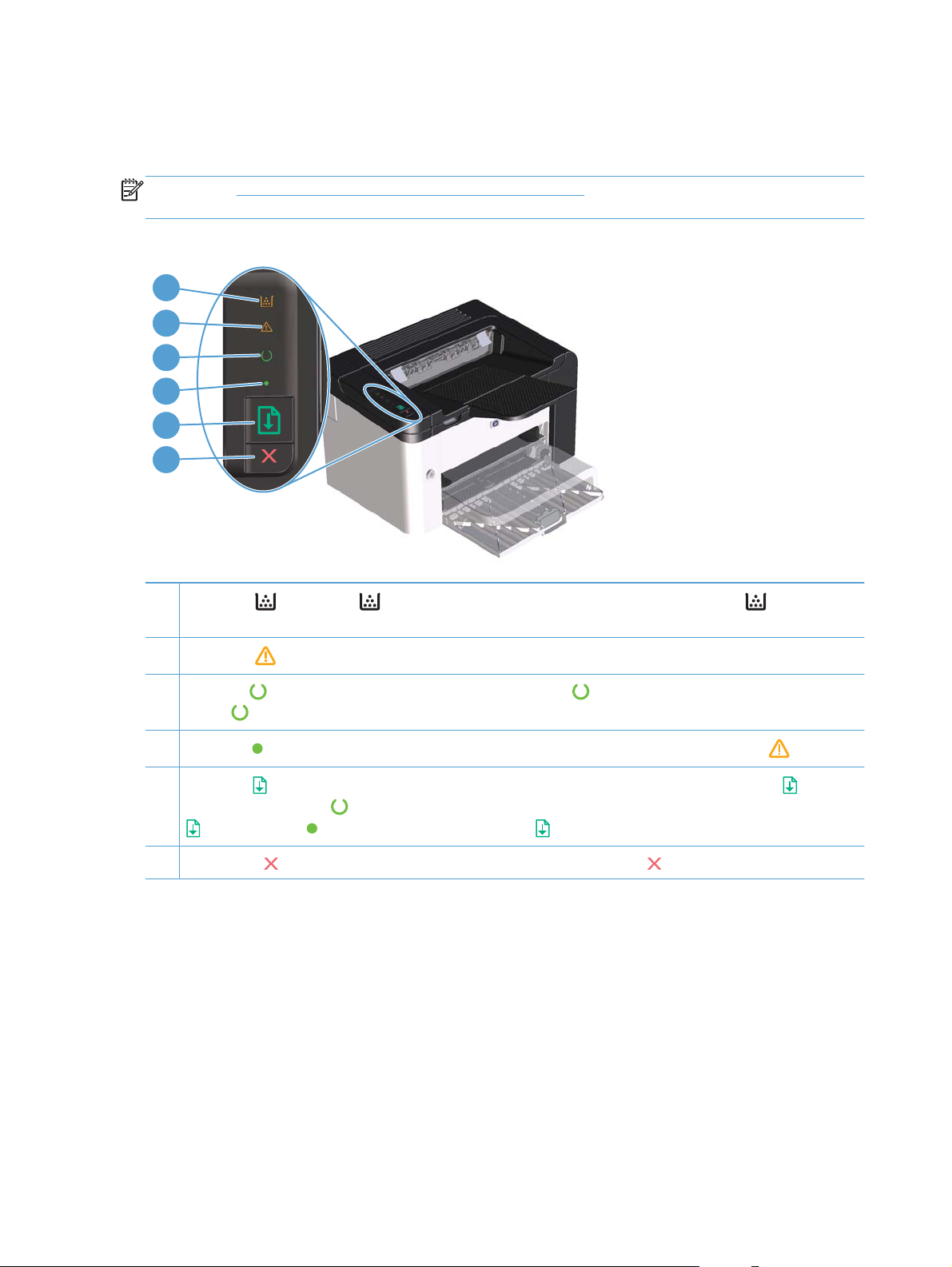
Kontrollpaneloppsett
Kontrollpanelet inneholder fire lamper og to knapper.
MERK: Se Tolke lampemønstre på kontrollpanelet på side 77 for en beskrivelse av hva
lampemønstrene betyr.
Figur 1-3 Kontrollpanel for HP LaserJet Professional P1560- og P1600-skriver-serien
1
2
3
4
5
6
1
Tonerlampe
skriverkassetten er tatt ut av produktet.
2
Obs!-lampe
Klar-lampe
3
lampen
4
Start-lampe
5
Start-knapp
knappen når Klar-lampen
. Når Start-lampen is blinker, trykker du på Start-knappen for å fortsette utskriftsjobben.
Avbryt-knapp
6
: Tonerlampen begynner å lyse når skriverkassetten er nesten tom. Tonerlampen blinker når
: Viser at skriverkassettdekslet er åpent, eller at det har oppstått en annen feil.
: Når produktet er klar til å skrive ut, lyser Klar-lampen . Når produktet behandler data, blinker Klar-
.
: Viser at det har oppstått en feil som ikke forhindrer fortsetting (sammen med Obs!-lampen ).
: Hvis du vil skrive ut en konfigurasjonsside, trykker du på Start-knappen og holder den inne . Slipp
: Hvis du vil avbryte utskriftsjobben, trykker du på Avbryt-knappen .
blinker. Hvis du vil skrive ut en demonstrasjonsside, trykker du på og slipper Start-knappen
8 Kapittel 1 Grunnleggende produktinformasjon NOWW
Page 21
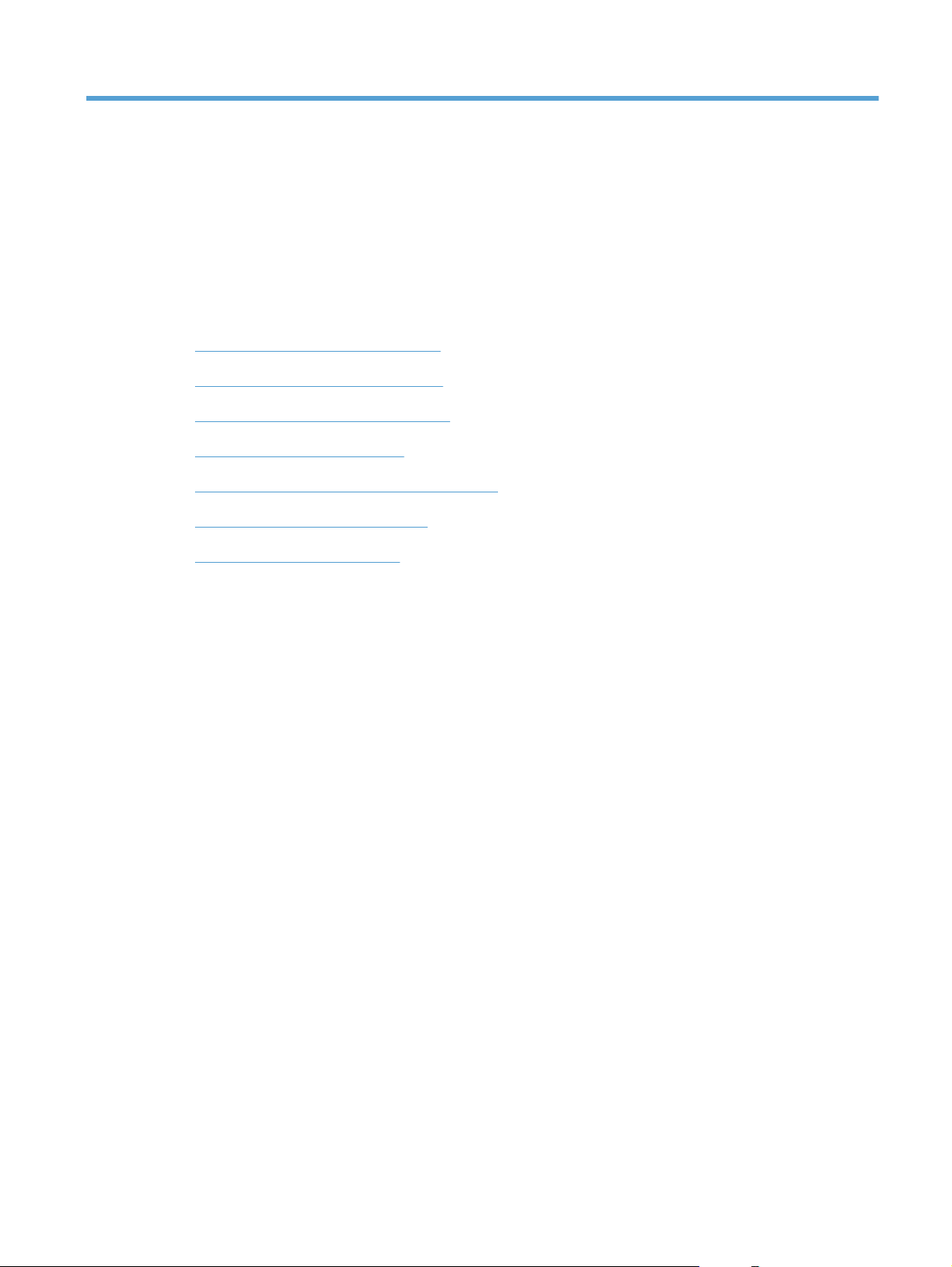
2 Programvare for Windows
Støttede Windows-operativsystemer
●
Støttede skriverdrivere for Windows
●
Velg riktig skriverdriver for Windows
●
Prioritet for utskriftsinnstillinger
●
Endre skriverdriverinnstillinger for Windows
●
Fjerne programvare for Windows
●
Støttede verktøy for Windows
●
NOWW 9
Page 22
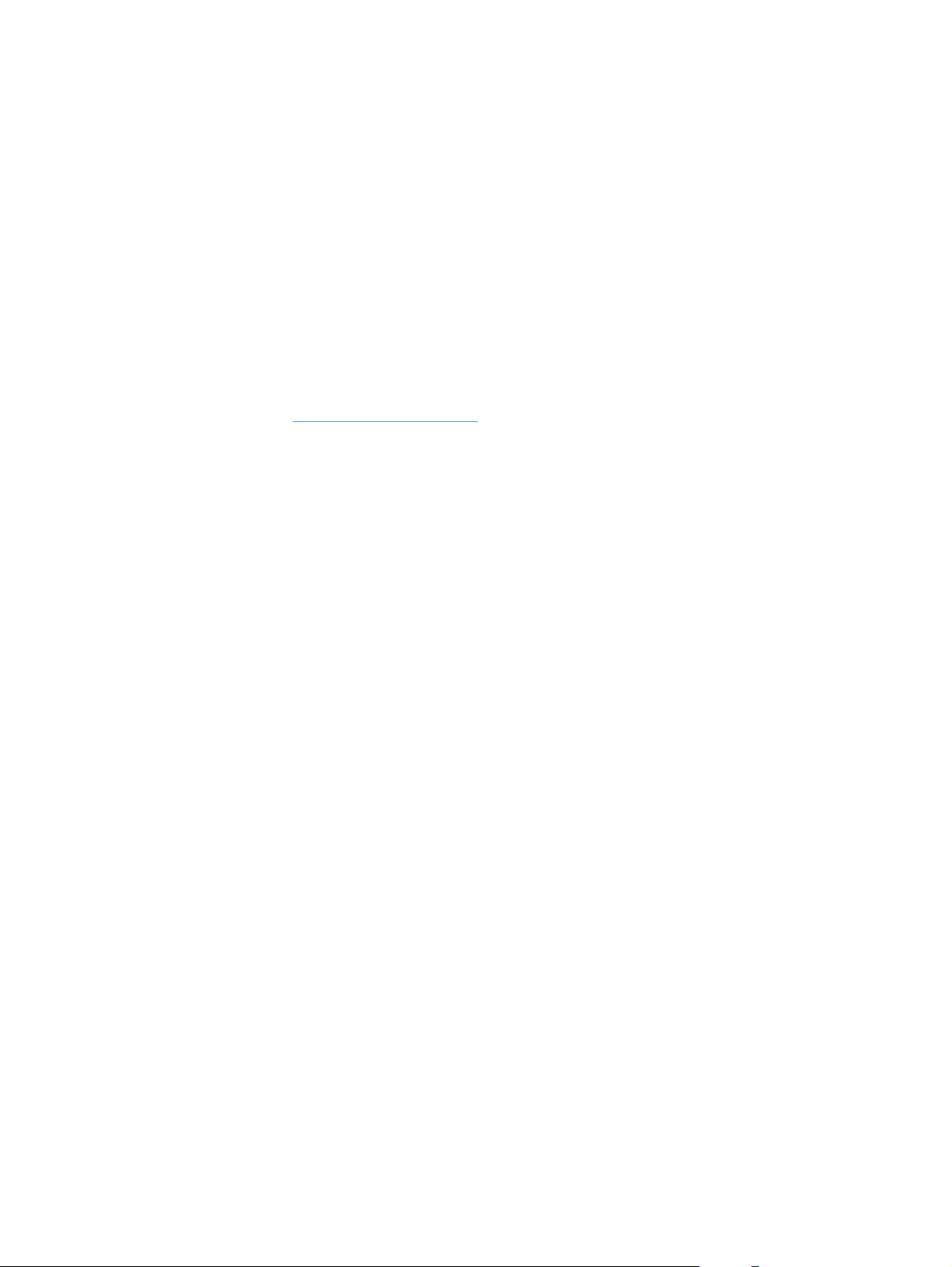
Støttede Windows-operativsystemer
Produktet leveres med programvare for følgende Windows®-operativsystemer:
Windows 7 (32- og 64-biters)
●
● Windows Vista (32- og 64-biters)
Windows XP (32- og 64-biters)
●
Windows Server 2008 (32- og 64-biters)
●
● Windows Server 2003 (32- og 64-biters)
Du finner mer informasjon om oppgradering fra Windows 2000 Server til Windows Server 2003
ved hjelp av Windows Server 2003 Point and Print eller Windows Server 2003 Terminal Services
and Printing på
http://www.microsoft.com.
10 Kapittel 2 Programvare for Windows NOWW
Page 23
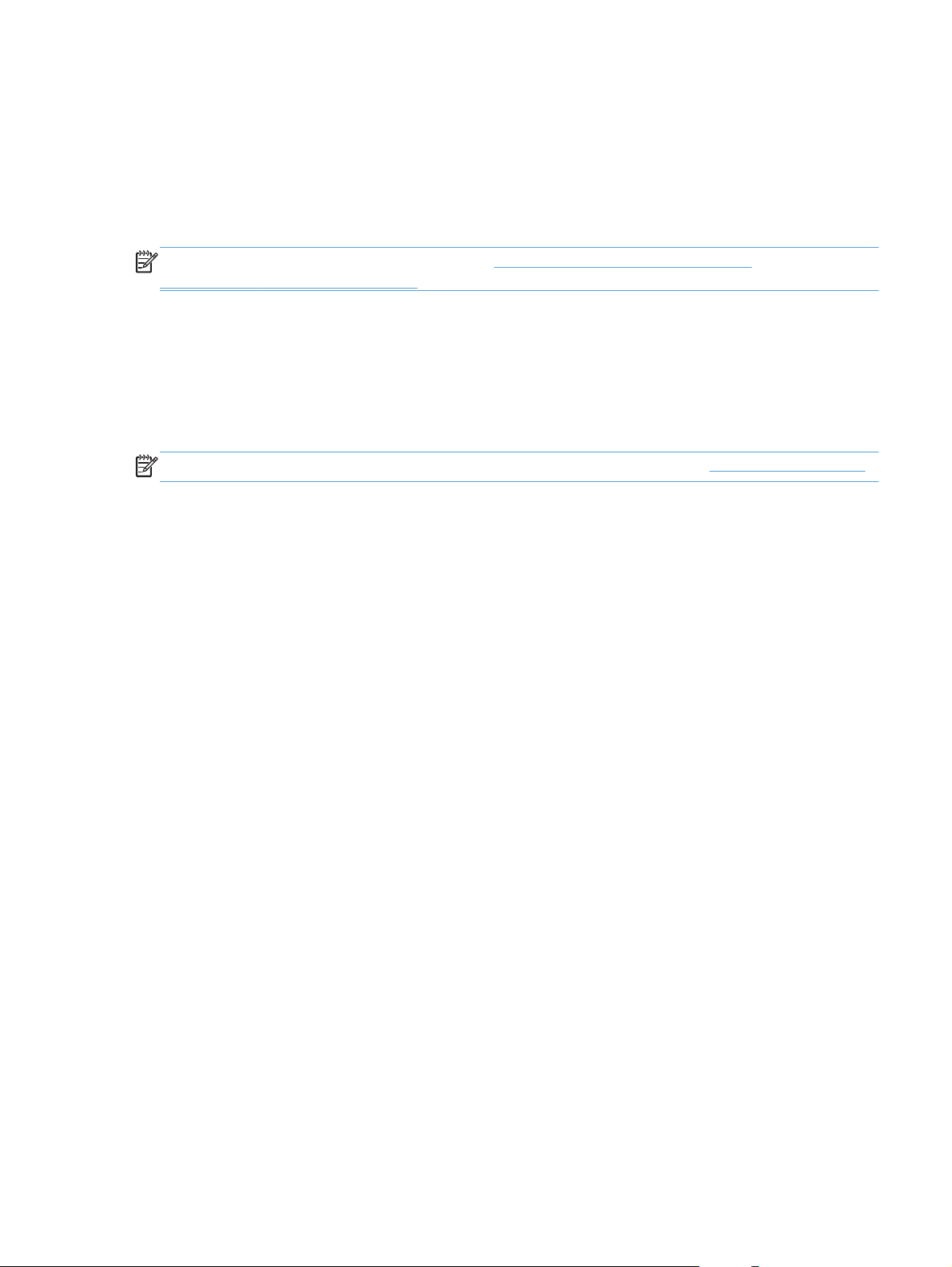
Støttede skriverdrivere for Windows
Med programvaren for Windows som leveres sammen med produktet, kan datamaskinen kommunisere
med produktet. Denne programvaren kalles en skriverdriver. Skriverdrivere gir tilgang til
produktfunksjoner som å skrive ut på egendefinerte papirstørrelser, endre størrelsen på dokumenter og
sette inn vannmerker.
MERK: De nyeste driverne er tilgjengelige på www.hp.com/support/ljp1560series eller
www.hp.com/support/ljp1600series.
I tillegg til skriverdriverne som blir installert med HP Smart Install eller fra produkt-CD-en, er følgende
skriverdrivere tilgjengelige for nedlasting fra nettet:
PCL 5 universell skriverdriver for Windows (HP UPD PCL 5) (kun HP LaserJet Professional P1600-
●
skriver-serien)
● XPS-driver (XML-papirspesifikasjon)
MERK: Hvis du vil ha mer informasjon om den universelle skriverdriveren, se www.hp.com/go/upd.
NOWW
Støttede skriverdrivere for Windows
11
Page 24
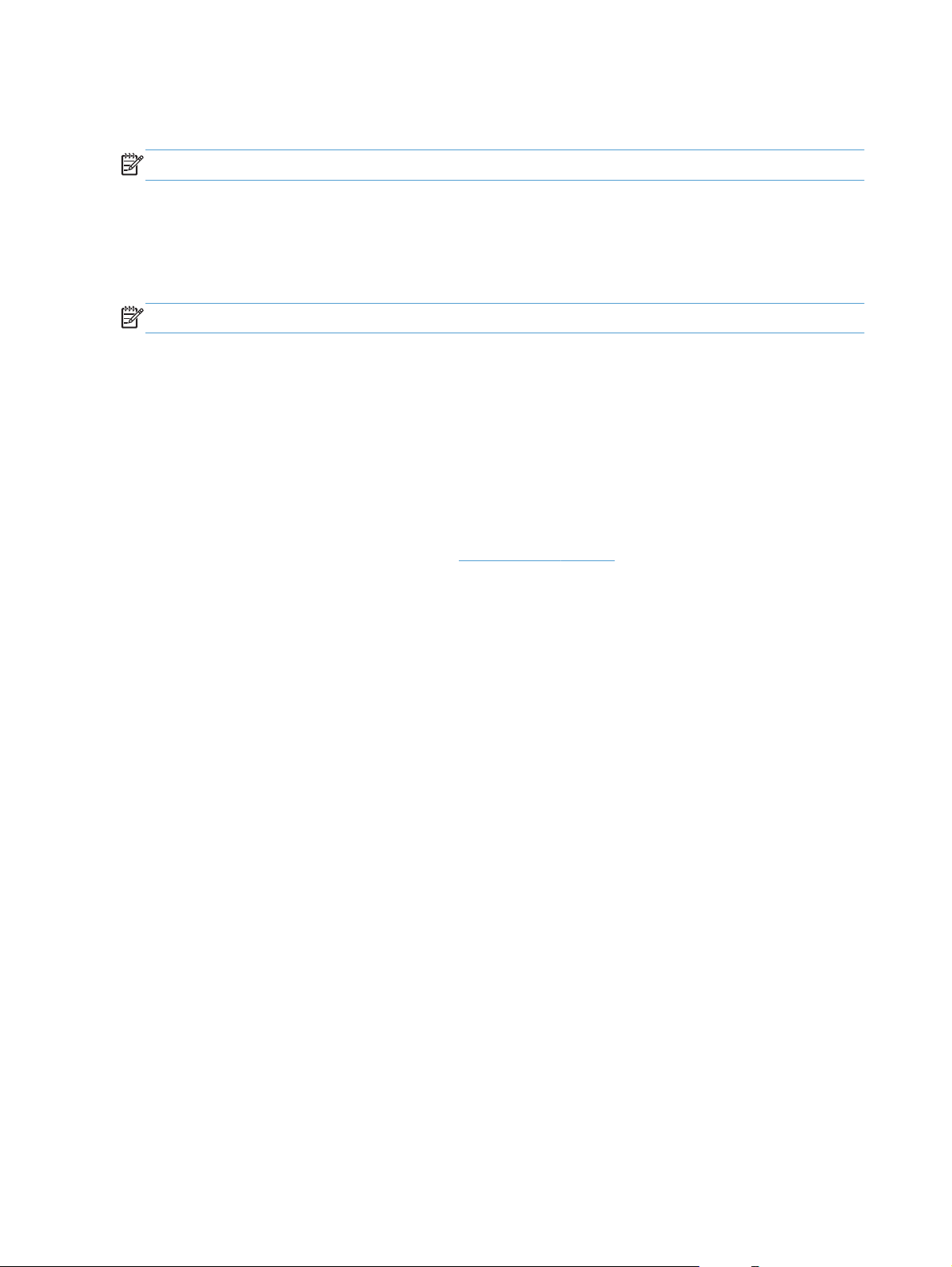
Velg riktig skriverdriver for Windows
MERK: Bare HP LaserJet Professional P1600-skriver-serien har støtte for HP universell skriverdriver.
Når det er mulig, bør du bruke skriverdriverne som blir installert med HP Smart Install eller fra produktCD-en. UPD-skriverdriveren er en sekundær reserveskriverdriver.
HP Universal Print Driver (UPD)
MERK: Hvis du skal bruke HP UPD, må du deaktivere produktets HP Smart Install-funksjon.
HP Universal Print Driver (UPD, universal skriverdriver) for Windows er én enkelt driver som gir deg
øyeblikkelig tilgang til så godt som alle HP LaserJet-produkter, fra en hvilken som helst plassering, uten
at du trenger å laste ned separate drivere. Den er bygd på utprøvd skriverdriverteknologi fra HP og har
blitt nøye testet og brukt med mange programmer. Den er en kraftig løsning som yter jevnt over tid.
HP UPD kommuniserer direkte med hvert HP-produkt, samler inn konfigurasjonsinformasjon og tilpasser
deretter brukergrensenittet for å vise produktets unike tilgjengelige funksjoner. Den aktiverer automatisk
funksjonene som er tilgjengelig for produktet, for eksempel tosidige utskrifter og stifting, slik at du ikke
trenger å aktivere dem manuelt.
Hvis du vil ha mer informasjon, kan du gå til
www.hp.com/go/upd.
12 Kapittel 2 Programvare for Windows NOWW
Page 25
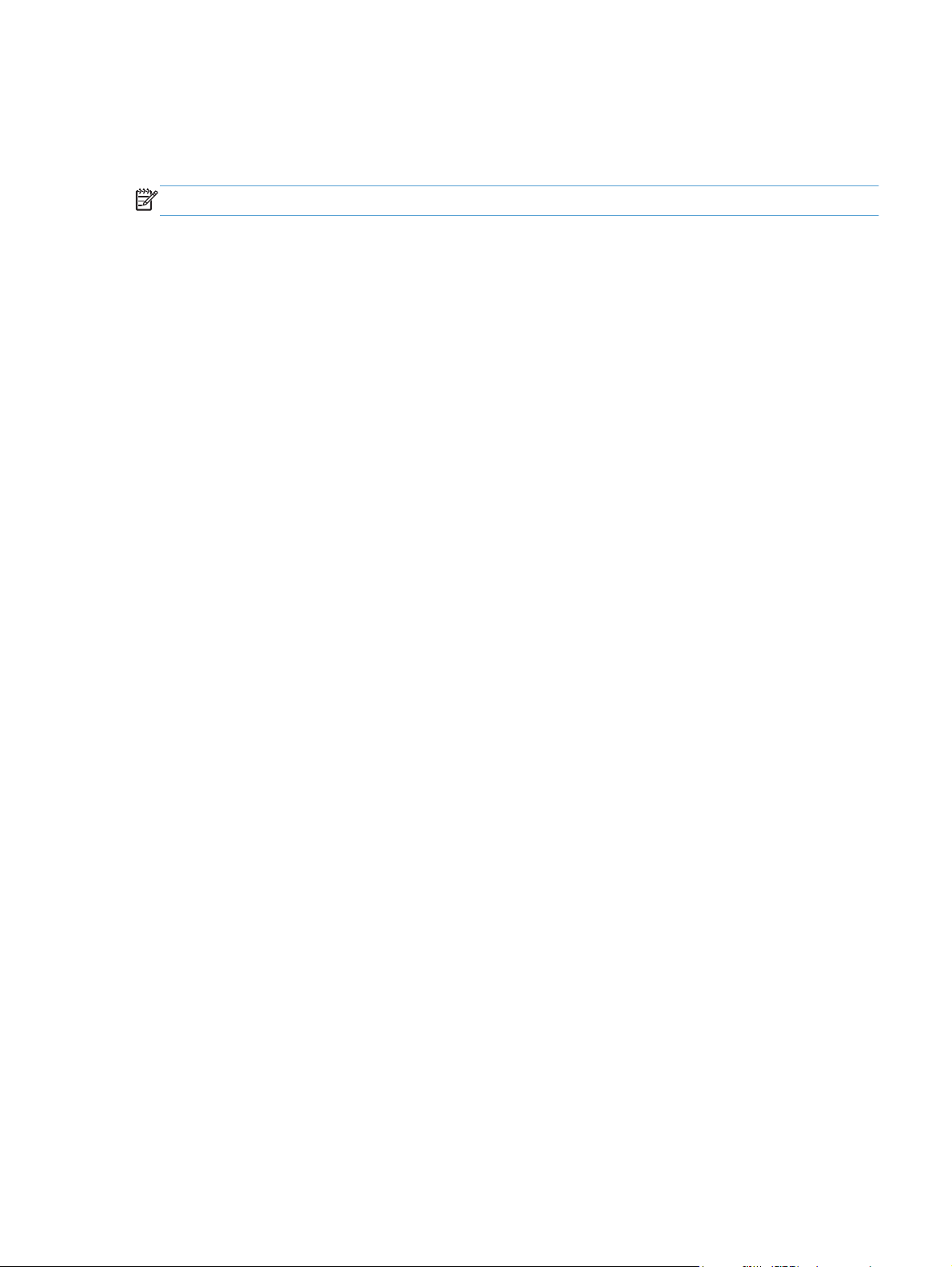
Prioritet for utskriftsinnstillinger
Endringer av utskriftsinnstillinger prioriteres avhengig av når endringene ble gjort:
MERK: Navn på kommandoer og dialogbokser kan variere fra program til program.
●
Dialogboksen Utskriftsformat: Dialogboksen åpnes når du klikker på Utskriftsformat
eller en lignende kommando på Fil-menyen til programmet du jobber i. Innstillinger som endres
her, overstyrer innstillinger overalt ellers.
● Dialogboksen Skriv ut: Klikk på Skriv ut, Skriveroppsett eller en lignende kommando på
Fil-menyen i programmet du arbeider i, for å åpne denne dialogboksen. Innstillinger som endres i
dialogboksen Skriv ut, har lavere prioritet og overstyrer vanligvis ikke endringer som gjøres i
dialogboksen Sideoppsett.
●
Dialogboksen Skriveregenskaper (skriverdriver): Klikk på Egenskaper i dialogboksen
Skriv ut for å åpne skriverdriveren. Innstillinger som endres i dialogboksen
Skriveregenskaper, overstyrer vanligvis ikke innstillinger noe annet sted i
utskriftsprogramvaren. Du kan endre de fleste utskriftsinnstillingene her.
● Standard skriverdriverinnstillinger: Standard skriverdriverinnstillinger brukes i alle
utskriftsjobber, med mindre innstillinger endres i dialogboksene Utskriftsformat, Skriv ut eller
Skriveregenskaper.
NOWW
Prioritet for utskriftsinnstillinger
13
Page 26
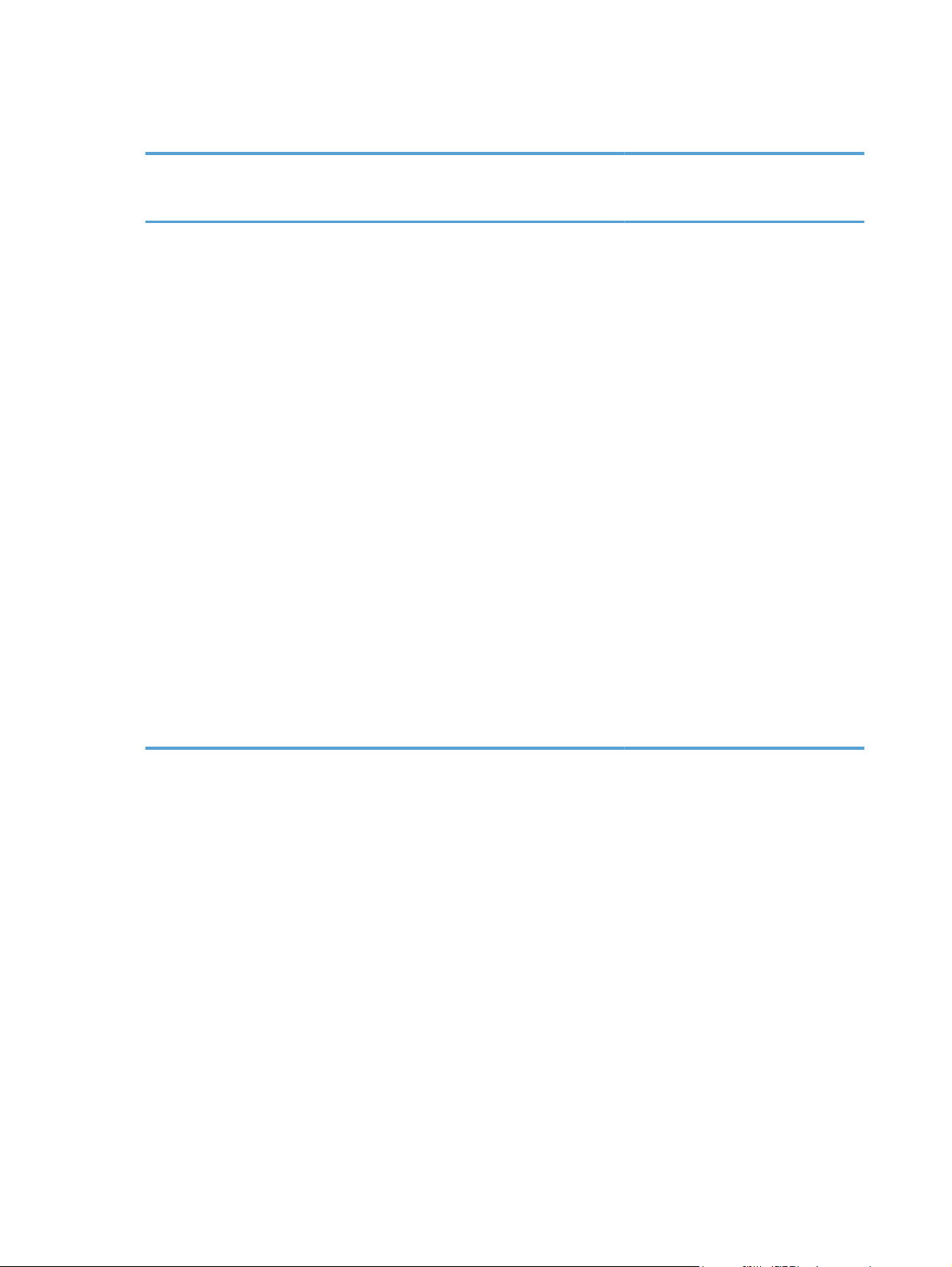
Endre skriverdriverinnstillinger for Windows
Endre innstillinger for alle
utskriftsjobber til programvaren
lukkes
1. Klikk på Skriv ut på Fil-menyen i
programmet.
Velg driveren, og klikk deretter på
2.
Egenskaper eller Innstillinger.
Disse trinnene kan variere, men dette er
den vanligste fremgangsmåten.
Endre standardinnstillingene for
alle utskriftsjobber
1. Windows XP, Windows
Server 2003 og Windows
Server 2008 (ved bruk av
standard Start-menyvisning):
Klikk på Start og deretter på
Skrivere og telefakser.
-eller-
Windows XP, Windows
Server 2003 og Windows
Server 2008 (ved bruk av
den klassiske visningen for
Start-menyen): Klikk på Start,
klikk på Innstillinger og klikk
deretter på Skrivere.
-eller-
Windows Vista og
Windows 7: Klikk på Start, klikk
på Kontrollpanel og klikk på
Skriver i kategorien
Maskinvare og lyd.
Endre
konfigurasjonsinnstillingene for
produktet
1. Windows XP, Windows
Server 2003 og Windows
Server 2008 (ved bruk av
standard Start-menyvisning):
Klikk på Start og deretter på
Skrivere og telefakser.
-eller-
Windows XP, Windows
Server 2003 og Windows
Server 2008 (ved bruk av
den klassiske visningen for
Start-menyen): Klikk på Start,
klikk på Innstillinger og klikk
deretter på Skrivere.
-eller-
Windows Vista og
Windows 7: Klikk på Start, klikk
på Kontrollpanel og klikk på
Skriver i kategorien
Maskinvare og lyd.
Høyreklikk på driverikonet, og velg
2.
deretter Utskriftsinnstillinger.
Høyreklikk på driverikonet, og velg
2.
Eg
skaper.
en
Klikk på kategorien
3.
Enhetsinnstillinger.
14 Kapittel 2 Programvare for Windows NOWW
Page 27
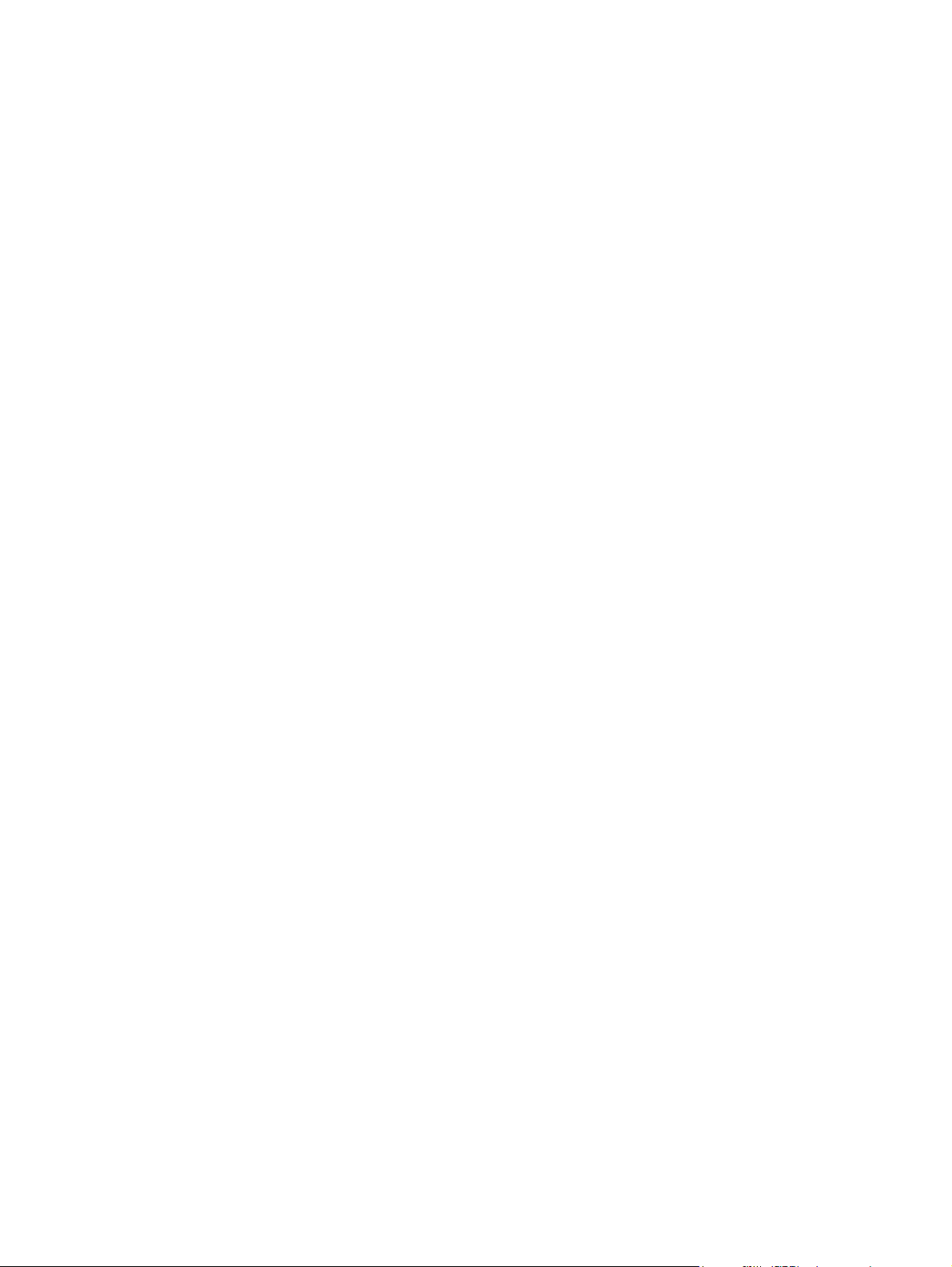
Fjerne programvare for Windows
Bruke avinstalleringsverktøyet til å fjerne Windows-programvare
1. Klikk på Start, og klikk deretter på Alle programmer.
2. Klikk på HP, og klikk deretter på HP LaserJet Professional P1560- og P1600-skriver.
3. Klikk på Avinstaller, og følg deretter instruksjonene på skjermen for å fjerne programvaren.
Bruke Kontrollpanel i Windows for å fjerne programvare
Windows XP
1. Klikk på Start, Kontrollpanel og Legg til eller fjern programmer.
Finn og velg produktet i listen.
2.
3. Klikk på Endre/fjern for å fjerne programvaren.
Windows Vista og Windows 7
1. Klikk på Start, Kontrollpanel og Programmer og funksjoner.
Finn og velg produktet i listen.
2.
3. Velg alternativet Avinstaller/endre.
NOWW
Fjerne programvare for Windows
15
Page 28
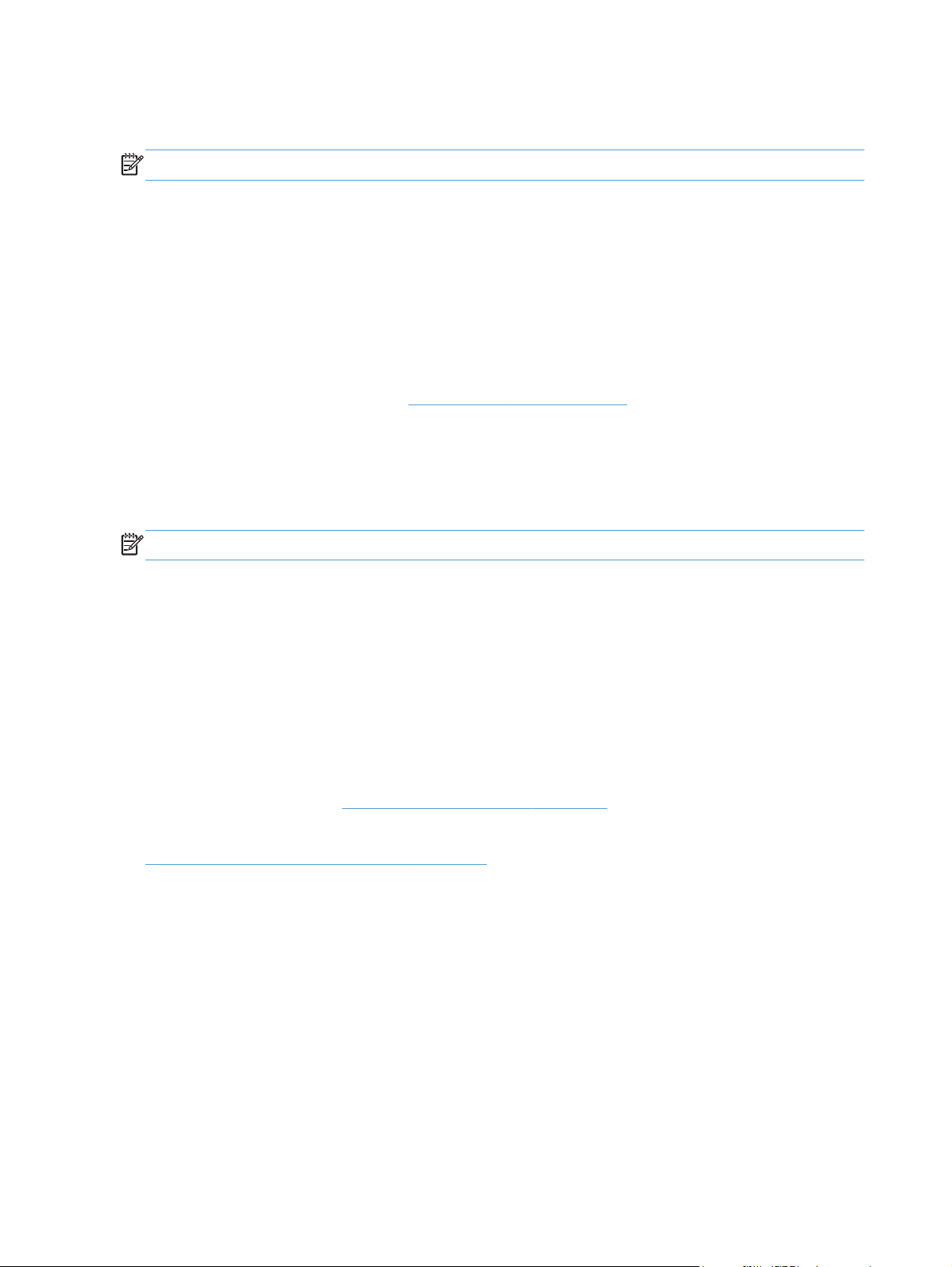
Støttede verktøy for Windows
MERK: Bare HP LaserJet Professional P1600-skriver-serien har støtte for verktøy for Windows.
HP Web Jetadmin
HP Web Jetadmin er et enkelt programvareverktøy for administrasjon av eksterne enheter for utskrift og
bildebehandling, og det bidrar til å optimalisere bruken av produktet, kontrollere fargekostnadene,
beskytte produkter og strømlinjeforme administrasjon av rekvisita ved å gi muligheter for ekstern
konfigurasjon, proaktiv overvåking, feilsøking av sikkerheten og rapportering for produkter for utskrift
og bildebehandling.
Du laster ned en oppdatert versjon av HP Web Jetadmin, og du får den sist oppdaterte listen over
vertssystemer som støttes, ved å gå til
Når det er installert på en vertsserver, kan en Windows-klient få tilgang til HP Web Jetadmin ved å
bruke en støttet nettleser (som Microsoft® Internet Explorer) og navigere til HP Web Jetadmin-verten.
HP innebygd webserver
MERK: Bare HP LaserJet Professional P1600-skriver-serien har støtte for HP innebygd webserver.
Produktet er utstyrt med en innebygd webserver som gir deg tilgang til informasjon om produkt- og
nettverksaktiviteter. Denne informasjonen vises i en nettleser, for eksempel Microsoft Internet Explorer,
Apple Safari eller Firefox.
www.hp.com/go/webjetadmin.
Den innebygde webserveren befinner seg på produktet. Den lastes ikke ned på en nettverksserver.
Den innebygde webserveren gir et grensesnitt for produktet som alle brukere med en nettverkstilkoblet
datamaskin og en standard nettleser kan bruke. Ingen bestemt programvare installeres eller
konfigureres, men du må ha en nettleser som støttes på datamaskinen. Du får tilgang til den innebygde
webserveren ved å skrive inn IP-adressen for produktet i nettleserens adresselinje. (Du finner IP-adressen
ved å skrive ut en konfigurasjonsside. Du får mer informasjon om hvordan du skriver ut en
konfigurasjonsside ved å se
Du får en fullstendig forklaring på funksjonene og funksjonaliteten for den innebygde serveren ved å se
Seksjoner i HPs innebygde webserver på side 54.
Skrive ut informasjonssider på side 52.)
16 Kapittel 2 Programvare for Windows NOWW
Page 29
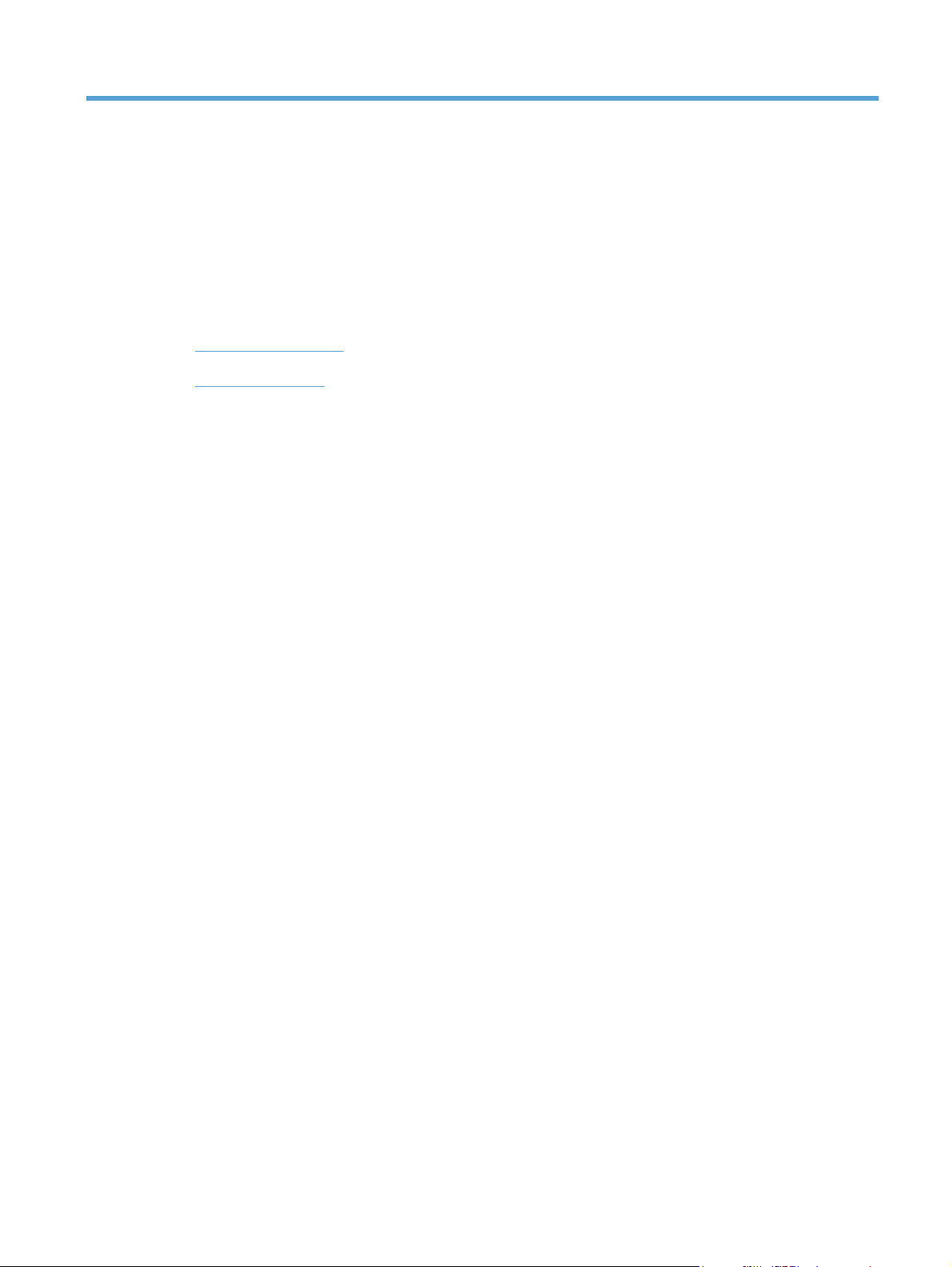
3 Bruke produktet sammen med Mac
Programvare for Mac
●
Skrive ut med Mac
●
NOWW 17
Page 30
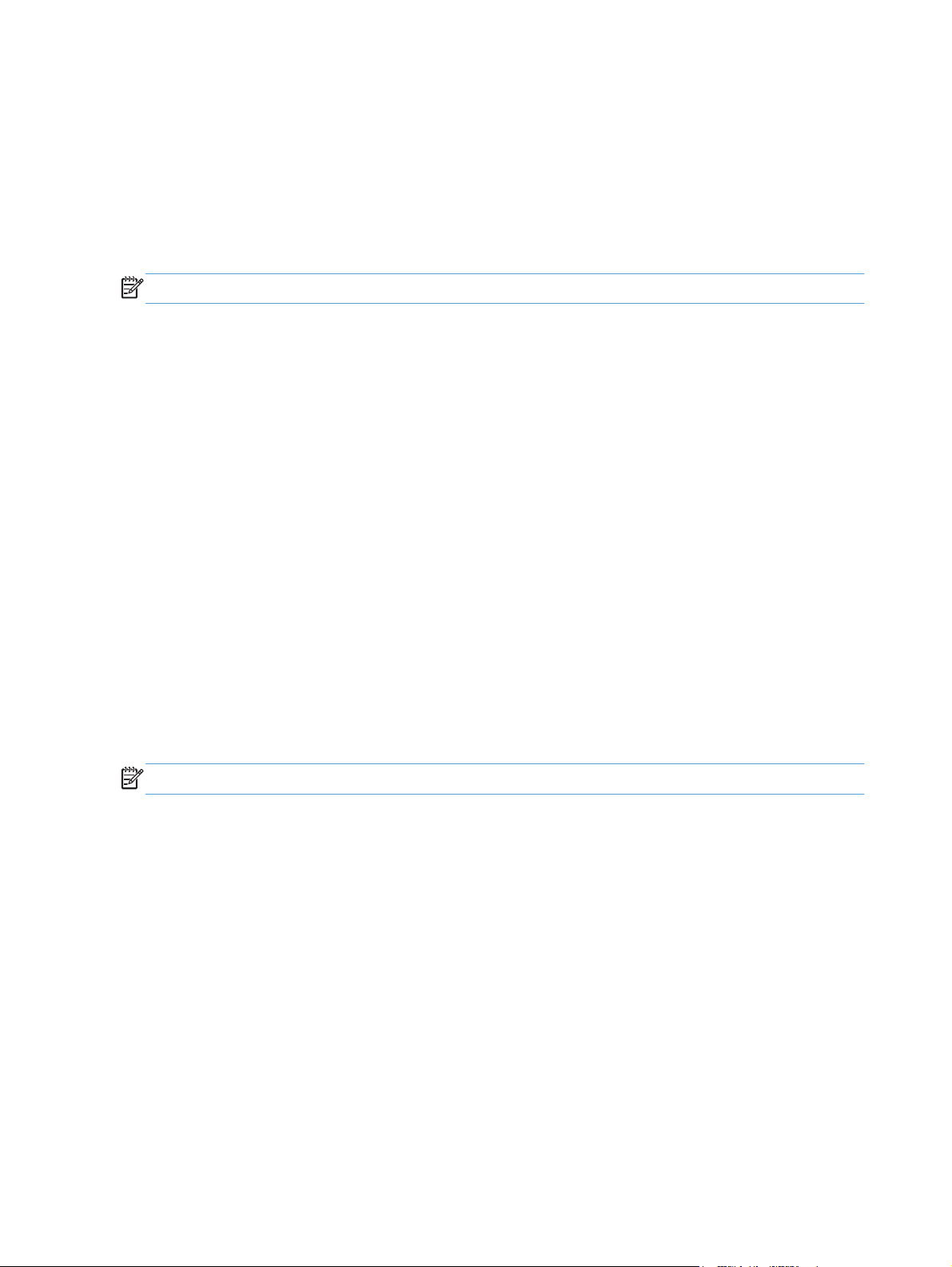
Programvare for Mac
Støttede operativsystemer for Macintosh
Produktet støtter følgende Macintosh-operativsystemer:
Mac OS X v10.4, v10.5 og v10.6
●
MERK: Støtte for PPC- og Intel® Core™-prosessorer.
Støttede skriverdrivere for Macintosh
Med installeringsprogrammet for HP LaserJet-programvare får du PPD-filer (PostScript® Printer
Description), en CUPS-driver og HP skriververktøy for Mac OS X. Skriver-PPD-filen fra HP i kombinasjon
med CUPS-driveren gir full utskriftsfunksjonalitet og tilgang til spesifikke HP-skriverfunksjoner.
Fjerne programvare for Mac
Bruk avinstalleringsverktøyet til å fjerne programvaren.
Bla til følgende mappe:
1.
Library/Printers/hp/laserjet/P1100_P1560_P1600Series/
2. Dobbeltklikk på filen HP Uninstaller.app
3. Klikk på Fortsett og følg instruksjonene på skjermen for å fjerne programvaren.
Prioritet for utskriftsinnstillinger for Mac
Endringer av utskriftsinnstillinger prioriteres avhengig av når endringene ble gjort:
MERK: Navn på kommandoer og dialogbokser kan variere fra program til program.
● Dialogboksen Utskriftsformat: Klikk på Utskriftsformat eller en lignende kommando på
Arkiv-menyen i programmet du arbeider i, for å åpne denne dialogboksen. Innstillinger som er
endret her, kan komme til å overstyre innstillinger endret andre steder.
●
Dialogboksen Skriv ut: Dialogboksen åpnes når du klikker på Skriv ut, Skriveroppsett
eller en lignende kommando på Fil-menyen til programmet du jobber i. Innstillinger som endres i
dialogboksen Skriv ut, er lavere prioritert og overstyrer ikke endringer som gjøres i
dialogboksen Utskriftsformat.
●
Standard skriverdriverinnstillinger: Standard skriverdriverinnstillinger brukes i alle
utskriftsjobber med mindre innstillingene endres i dialogboksene Utskriftsformat eller Skriv ut.
18 Kapittel 3 Bruke produktet sammen med Mac NOWW
Page 31

Endre skriverdriverinnstillinger for Macintosh
Endre innstillingene for alle
utskriftsjobber til programvaren
lukkes
1. Klikk på Skriv ut på Arkiv-
menyen.
Endre innstillingene etter behov på
2.
de ulike menyene.
Endre standardinnstillingene for
alle utskriftsjobber
1. Klikk på Skriv ut på Arkiv-
menyen.
Endre innstillingene etter behov på
2.
de ulike menyene.
3. På menyen Forhåndsinnst.
klikker du på Arkiver som og
skriver inn navnet på
forhåndsinnstillingen.
Disse innstillingene lagres på menyen
Forhåndsinnst. Når du skal bruke de
nye innstillingene, må du velge
alternativet for arkivert
forhåndsinnstilling hver gang du åpner
et program og skriver ut.
Endre
konfigurasjonsinnstillingene for
produktet
Mac OS X v10.4
1. Klikk på Systemvalg og deretter
på Utskrift og faks på Applemenyen.
2. Klikk på Skriveroppsett.
3. Klikk på menyen Tilleggsutstyr.
Mac OS X v10.5 og v10.6
1. Klikk på Systemvalg og deretter
på Utskrift og faks på Applemenyen.
2. Klikk på alternativet for valg og
rekvisita.
3. Klikk på Driver-menyen.
Velg driver fra listen, og konfigurer
4.
de installerte alternativene.
Programvare for Mac
HP skriververktøy for Mac
Bruk HP LaserJet Utility for å skrive ut produktinformasjonssidene og for å endre innstillingen for
Automatisk av fra en Mac-maskin.
Følg fremgangsmåten nedenfor for å åpne HP LaserJet Utility.
▲
Åpne utskriftskøen og klikk på ikonet Utility (Verktøy).
Støttede verktøy for Mac
HP innebygd webserver
MERK: Bare HP LaserJet Professional P1600-skriver-serien har støtte for HP innebygd webserver.
Produktet er utstyrt med en innebygd webserver som gir deg tilgang til informasjon om produkt- og
nettverksaktiviteter. Denne informasjonen vises i en nettleser, for eksempel Microsoft Internet Explorer,
Apple Safari eller Firefox.
Den innebygde webserveren befinner seg på produktet. Den lastes ikke ned på en nettverksserver.
NOWW
Programvare for Mac
19
Page 32

Den innebygde webserveren gir et grensesnitt for produktet som alle brukere med en nettverkstilkoblet
datamaskin og en standard nettleser kan bruke. Ingen bestemt programvare installeres eller
konfigureres, men du må ha en nettleser som støttes på datamaskinen. Du får tilgang til den innebygde
webserveren ved å skrive inn IP-adressen for produktet i nettleserens adresselinje. (Du finner IP-adressen
ved å skrive ut en konfigurasjonsside. Du får mer informasjon om hvordan du skriver ut en
konfigurasjonsside ved å se
Skrive ut informasjonssider på side 52.)
Du får en fullstendig forklaring på funksjonene og funksjonaliteten for den innebygde serveren ved å se
Seksjoner i HPs innebygde webserver på side 54.
20 Kapittel 3 Bruke produktet sammen med Mac NOWW
Page 33

Skrive ut med Mac
Opprette og bruke forhåndsinnstillinger for utskrift i Macintosh
Bruk forhåndsinnstillinger for utskrift til å lagre gjeldende skriverdriverinnstillinger slik at de kan brukes
senere.
Opprette en forhåndsinnstilling for utskrift
1. Klikk på Skriv ut på Arkiv-menyen.
Velg driveren.
2.
Velg skriverinnstillingene.
3.
4. I boksen Forhåndsinnst. klikker du på Arkiver som... og skriver inn et navn på
forhåndsinnstillingen.
5. Klikk på OK.
Bruke forhåndsinnstillinger for utskrift
1. Klikk på Skriv ut på Arkiv-menyen.
Velg driveren.
2.
3. I boksen Forhåndsinnst. velger du forhåndsinnstillingen du vil bruke.
MERK: Velg Standard for å bruke standardinnstillingene for skriverdriveren.
Endre størrelse på dokumenter eller skrive ut på en egendefinert papirstørrelse
Du kan skalere et dokument så det passer på en annen papirstørrelse.
1. Klikk på Skriv ut på Arkiv-menyen.
2. Åpne menyen Paper Handling (Papirhåndtering).
3. Velg Scale to fit paper size (Skaler til papirstørrelse) i området for Destination Paper Size
(Målpapirstørrelse), og velg deretter størrelse fra nedtrekkslisten.
4. Hvis du bare vil bruke papir som er mindre enn dokumentet, velger du Scale down only (Bare
skaler ned).
Skrive ut en tittelside
NOWW
Du kan skrive ut en separat tittelside til dokumentene med en melding på (for eksempel "Konfidensielt").
1. Klikk på Skriv ut på Arkiv-menyen.
Velg driveren.
2.
Skrive ut med Mac
21
Page 34

3. Åpne menyen Tittelside, og velg deretter om du vil skrive ut tittelsiden Før dokument eller
Etter dokument.
4. På menyen Tittelsidetype velger du meldingen du vil skrive ut på tittelsiden.
MERK: Hvis du vil skrive ut en blank tittelside, velger du Standard som Tittelsidetype.
Skrive ut flere sider på ett ark for Macintosh
Du kan skrive ut mer enn én side på ett enkelt ark. Denne funksjonen er et rimelig alternativ når du skal
skrive ut utkast.
1. Klikk på Skriv ut på Arkiv-menyen.
Velg driveren.
2.
3. Åpne Layout-menyen.
4. Ved siden av Sider per ark velger du hvor mange sider du vil skrive ut på hvert ark (1, 2, 4, 6,
9 eller 16).
5. Ved siden av Layoutretning velger du rekkefølgen og plasseringen av sidene på arket.
6. Ved siden av Rammer velger du hvilken type ramme som skal skrives ut rundt hver side på arket.
Skrive ut på begge sider (tosidig utskrift) med Mac
Automatisk
MERK: Automatisk tosidig utskrift støttes bare for produktet fra HP LaserJet Professional P1600-skriver-
serien.
Skriverdriveren har støtte bare for bestemte utskriftsmediestørrelser ved automatisk tosidig utskrift. Bruk
den manuelle fremgangsmåten for tosidig utskrift for størrelser som ikke er tilgjengelige i skriverdriveren.
Funksjonen for automatisk tosidig utskrift er aktivert som standard. Hvis du vil deaktivere automatisk
tosidig utskrift, må du endre konfigurasjonsinnstillingene for produktet. Se
skriverdriverinnstillinger for Macintosh på side 19.
Endre
Legg nok papir for utskriftsjobben i innskuffen. Hvis du legger inn spesialpapir, for eksempel
1.
brevhodepapir, legger du det med utskriftssiden ned i skuffen.
2. Klikk på Skriv ut på Arkiv-menyen.
22 Kapittel 3 Bruke produktet sammen med Mac NOWW
Page 35

Manuell
3. Åpne menyen Oppsett.
4. Ved siden av Tosidig velger du Langsideinnbinding eller Kortsideinnbinding.
5. Klikk på Skriv ut.
Legg nok papir for utskriftsjobben i innskuffen. Hvis du legger inn spesialpapir, for eksempel
1.
brevhodepapir, legger du det med utskriftssiden ned i skuffen.
2. Klikk på Skriv ut på Arkiv-menyen.
3. Mac OS X v10.4: I rullegardinlisten Layout velger du Langsideinnbinding eller
Kortsideinnbinding.
-eller-
Mac OS X v10.5 og v10.6: Merk av for Dobbeltsidig.
4. Klikk på Skriv ut. Følg instruksjonene i dialogboksen som åpner seg på skjermen, før du
plasserer utskriftsbunken i skuffen for utskrift av neste halvdel.
Gå til produktet og fjern eventuelt blankt papir i skuffen.
5.
Ta utskriftsbunken fra utskuffen og plasser bunken med den trykte siden ned i skuffen slik at
6.
toppkanten mates inn i produktet først.
7. Ved datamaskinen klikker du på Fortsett-knappen for å fullføre utskriftsjobben.
NOWW
Skrive ut med Mac
23
Page 36

24 Kapittel 3 Bruke produktet sammen med Mac NOWW
Page 37

4 Koble til produktet
Nettverksoperativsystemer som støttes
●
Koble til med USB
●
Koble til et nettverk
●
NOWW 25
Page 38

Nettverksoperativsystemer som støttes
MERK: Bare HP LaserJet Professional P1600-skriver-serien har støtte for nettverksfunksjoner.
Følgende operativsystemer støtter nettverksutskrift:
Windows 7 (32- og 64-biters)
●
Windows Vista (Starter Edition, 32- og 64-biters)
●
Windows XP (32-biters, Service Pack 2)
●
Windows XP (64-biters, Service Pack 1)
●
● Windows Server 2008 (32- og 64-biters)
Windows Server 2003 (Service Pack 1)
●
Mac OS X v10.4, v10.5 og v10.6
●
Ansvarsfraskrivelse for skriverdeling
HP støtter ikke node-til-node-nettverk ettersom funksjonen er en del av Microsoft-operativsystemer og ikke
HP-skriverdriverne. Besøk Microsoft på
www.microsoft.com.
26 Kapittel 4 Koble til produktet NOWW
Page 39

Koble til med USB
Produktet har støtte for en USB 2.0-tilkobling. Du må bruke en USB-kabel, type A-til-B, som ikke er
lengre enn 2 meter.
Installere produktet med HP Smart Install
MERK: Denne installasjonstypen støttes bare for Windows.
Ved hjelp av HP Smart Install kan du installere produktdriveren og -programvaren ved å koble produktet
til en datamaskin via en USB-kabel.
MERK: Installerings-CD-en er ikke påkrevd for HP Smart Install. Ikke sett programvareinstallerings-CD-
en inn i CD-stasjonen på datamaskinen.
Slå på produktet.
1.
Koble til USB-kabelen.
2.
HP Smart Install-programmet skal starte automatisk. Følg instruksjonene på skjermen når du skal
3.
installere programvaren.
Hvis HP Smart Install ikke starter automatisk, kan det hende Autokjør er deaktivert på
●
datamaskinen. Gå til utforskeren og dobbeltklikk på HP Smart Install-stasjonen for å kjøre
programmet.
●
Hvis du blir bedt om å velge en tilkoblingstype, velger du alternativet Konfigurer for
utskrift med USB.
CD-installering
Sett programvareinstallerings-CD-en inn i CD-stasjonen på datamaskinen.
1.
MERK: Ikke koble til USB-kabelen før du blir bedt om det.
Hvis installeringsprogrammet ikke åpnes automatisk, blar du gjennom innholdet på CD-en og
2.
kjører filen SETUP.EXE.
Følg instruksjonene på skjermen når du skal installere programvaren.
3.
Når du bruker CD-en til å installere programvaren, kan du velge følgende installeringstyper:
● Enkel installering (anbefales)
Du blir ikke bedt om å godta eller gjøre endringer i standardinnstillingene.
Avansert installering
●
Du blir bedt om å godta eller gjøre endringer i standardinnstillingene.
NOWW
Koble til med USB
27
Page 40

Koble til et nettverk
HP LaserJet Professional P1600-skriver-serien kan kobles til nettverk via HPs interne nettverksport.
Støttede nettverksprotokoller
Hvis du skal koble et nettverksklargjort produkt til et nettverk, trenger du et nettverk som bruker følgende
protokoll.
Et kablet TCP/IP-nettverk
●
Installere produktet i et kablet nettverk
MERK: Du finner opplysninger om hvordan du løser nettverkstilkoblingsproblemer, under Løse
tilkoblingsproblemer på side 100.
Du kan installere produktet i et nettverk ved hjelp av HP Smart Install eller fra produkt-CD-en. Før du
begynner installeringen, gjør du følgende:
Koble CAT-5-Ethernet-kabelen til en ledig port på Ethernet-huben eller -ruteren.
●
Koble Ethernet-kabelen til Ethernet-porten på baksiden av produktet.
●
Kontroller at en av nettverkslampene lyser på nettverksporten på baksiden av produktet.
●
HP Smart Install i et kablet nettverk
MERK: Denne installasjonstypen støttes bare for Windows.
Skriv ut en konfigurasjonsside og finn produktets IP-adresse. Se
1.
på side 52.
Åpne en nettleser på datamaskinen der du ønsker å installere produktet.
2.
28 Kapittel 4 Koble til produktet NOWW
Skrive ut informasjonssider
Page 41

Skriv inn IP-adressen for produktet i adresselinjen i nettleseren.
3.
4. Klikk på kategorien HP Smart Install.
5. Klikk på knappen Last ned.
Følg instruksjonene på skjermen for å fullføre installeringen av produktet.
6.
CD-installering i et kablet nettverk
MERK: Når du bruker CD-en til å installere programvaren, kan du velge mellom installasjonstypene
Enkel installering (anbefales) eller Avansert installering (du blir bedt om å godta eller endre
standardinnstillinger).
Sett programvareinstallerings-CD-en inn i CD-stasjonen på datamaskinen.
1.
Hvis installeringsprogrammet ikke åpnes automatisk, blar du gjennom innholdet på CD-en og
2.
kjører filen SETUP.EXE.
Følg instruksjonene på skjermen når du skal konfigurere produktet og installere programvaren.
3.
MERK: Pass på at du velger Konfigurer for utskrift over nettverket når du får spørsmål
om dette.
Konfigurere nettverksinnstillinger
Vise eller endre nettverksinnstillinger
Bruk den innebygde webserveren til å vise eller endre innstillingene for IP-konfigurasjon.
Skriv ut en konfigurasjonsside, og finn IP-adressen.
1.
Hvis du bruker IPv4, inneholder IP-adressen bare sifre. Den har følgende format:
●
xxx.xxx.xxx.xxx
Hvis du bruker IPv6, er IP-adressen en heksadesimalkombinasjon av tegn og sifre. Den har et
●
format som ligner på dette:
xxxx::xxxx:xxxx:xxxx:xxxx
Åpne den innebygde webserveren ved å skrive inn IP-adressen i adresselinjen til en webleser.
2.
3. Klikk på kategorien Nettverk for å få nettverksinformasjon. Du kan endre innstillingene etter behov.
NOWW
Koble til et nettverk
29
Page 42

Angi eller endre nettverkspassord
Bruk den innebygde webserveren til å angi et nettverkspassord eller endre et eksisterende passord.
1. Åpne den innebygde webserveren, klikk på kategorien Nettverk, og klikk på koblingen
Passord.
MERK: Hvis det har vært angitt et passord tidligere, blir du bedt om å skrive inn passordet.
Skriv inn passordet, og klikk deretter på Bruk-knappen.
2. Skriv inn det nye passordet i boksene Passord og Bekreft passord.
3. Klikk på Bruk-knappen nederst i vinduet for å lagre passordet.
IP-adresse
Produktets IP-adresse kan angis manuelt, eller den konfigureres automatisk ved hjelp av DHCP, BootP
eller AutoIP.
Hvis du vil endre IP-adressen manuelt, bruker du kategorien Nettverk i HPs innebygde webserver.
Innstillinger for koblingshastighet og tosidig utskrift
MERK: Toveis kommunikasjon kan også kalles duplekskommunikasjon.
Bruk om nødvendig kategorien Nettverk i den innebygde webserveren til å angi koblingshastigheten.
Hvis du gjør feil endringer i innstillingene for koblingshastighet, kan det føre til at produktet ikke
kommuniserer med andre enheter i nettverket. I de fleste tilfeller bør produktet beholde den automatiske
modusen. Endringer kan føre til at produktet slås av og slås på igjen. Endringer må bare gjøres når
produktet er inaktivt.
30 Kapittel 4 Koble til produktet NOWW
Page 43

5 Papir og utskriftsmateriale
Forstå bruk av papir og utskriftsmateriale
●
Retningslinjer for spesialpapir eller spesielt utskriftsmateriale
●
Endre skriverdriveren slik at den samsvarer med utskriftsmaterialets type og størrelse
●
Papirstørrelser som støttes
●
Papirtyper som støttes
●
Skuffkapasitet
●
Legge i papir
●
NOWW 31
Page 44

Forstå bruk av papir og utskriftsmateriale
Dette produktet støtter en rekke papirtyper og annet utskriftsmateriale i henhold til retningslinjene i
denne brukerhåndboken. Papir eller utskriftsmateriale som ikke innfrir disse retningslinjene, kan føre til
dårlig utskriftskvalitet, flere tilfeller av fastkjørt papir og tidlig slitasje på produktet.
For best mulig resultat bør du bare bruke HP-papir og -utskriftsmateriale utviklet for bruk med
laserskrivere eller for bruk til flere formål. Ikke bruk papir eller utskriftsmateriale laget for blekkskrivere.
Hewlett-Packard Company kan ikke anbefale bruk av utskriftsmateriale fra andre merker, siden HP ikke
kan kontrollere kvaliteten på disse.
Det er mulig at papiret er i samsvar med alle retningslinjene i denne brukerhåndboken, og likevel ikke
gir tilfredsstillende resultater. Dette kan skyldes feilhåndtering, ikke godkjente temperatur- og/eller
fuktighetsnivåer, eller andre faktorer som Hewlett Packard ikke har kontroll over.
FORSIKTIG: Hvis du bruker papir eller utskriftsmateriale som ikke oppfyller Hewlett-Packards
spesifikasjoner, kan det føre til problemer med produktet og påfølgende reparasjon. Disse
reparasjonene dekkes ikke av HPs garanti- eller serviceavtaler.
32 Kapittel 5 Papir og utskriftsmateriale NOWW
Page 45

Retningslinjer for spesialpapir eller spesielt utskriftsmateriale
Dette produktet støtter utskrift på spesielt utskriftsmateriale. Bruk følgende retningslinjer for å få et
tilfredsstillende resultat. Når du bruker spesielt papir eller utskriftsmateriale, må du sørge for å angi
type og størrelse i skriverdriveren for å få best mulig resultater.
FORSIKTIG: HP LaserJet-produkter bruker varmeelementer til å feste tørre tonerpartikler til papiret i
svært nøyaktige prikker. Laserpapir fra HP er utviklet for å tåle denne ekstreme varmen. Bruk av
blekkskriverpapir kan skade produktet.
Type utskriftsmateriale Gjør dette Ikke gjør dette
Konvolutter
Etiketter
Transparenter
Brevhodepapir eller forhåndstrykte
skjemaer
Oppbevar konvolutter liggende.
●
● Bruk konvolutter der sømmene går
helt ut i hjørnet.
Bruk selvklebende avrivningsremser
●
som er beregnet for bruk i
laserskrivere.
Bruk bare etiketter uten synlig
●
underlagspapir mellom dem.
● Bruk etiketter som ligger flatt.
Bruk bare ark med alle etikettene til
●
stede.
Bruk bare transparenter som er
●
godkjent for bruk i laserskrivere.
Legg transparentene på et flatt
●
underlag etter at de er tatt ut av
produktet.
Bruk bare brevhodepapir eller
●
skjemaer som er godkjent for bruk i
laserskrivere.
Ikke bruk konvolutter som er
●
krøllete, brettet, sammenklistret eller
skadet på annen måte.
Ikke bruk konvolutter som har
●
splittbinders, trykknapper, vinduer
eller belagte kanter.
Ikke bruk selvklebende lim eller
●
andre syntetiske materialer.
Ikke bruk etiketter som er krøllete
●
eller har bobler, eller som er skadet.
● Ikke skriv ut på deler av ark med
etiketter.
Ikke bruk transparenter som ikke er
●
godkjent for laserskrivere.
Ikke bruk hevet brevhode eller
●
brevhode av metall.
NOWW
Tungt papir
Glanset eller bestrøket papir
Bruk bare tungt papir som er
●
godkjent for bruk i laserskrivere, og
som oppfyller vektkravene for dette
produktet.
Bruk bare glanset eller bestrøket
●
papir som er godkjent for bruk i
laserskrivere.
Ikke bruk papir som er tyngre enn
●
det som anbefales for dette
produktet, med mindre det er HPpapir som er godkjent for bruk i
dette produktet.
Ikke bruk glanset eller bestrøket
●
papir som er utviklet for
blekkprodukter.
Retningslinjer for spesialpapir eller spesielt utskriftsmateriale
33
Page 46

Endre skriverdriveren slik at den samsvarer med utskriftsmaterialets type og størrelse
Når du velger utskriftsmateriale etter type og størrelse, kan du oppnå betydelig bedre utskriftskvalitet på
tungt papir, glanset papir og overhead-transparenter. Hvis du bruker feil innstilling, kan det føre til
dårlig utskriftskvalitet. Skriv alltid ut etter Type for spesielt utskriftsmateriale, for eksempel etiketter eller
transparenter. Skriv alltid ut etter Størrelse for konvolutter.
1. Klikk på Skriv ut på Fil-menyen i programvaren.
2. Velg driveren, og klikk deretter på Egenskaper eller Preferanser.
3. Klikk på kategorien Papir/kvalitet.
4. I listeboksen Type eller Størrelse velger du riktig type eller størrelse for utskriftsmaterialet.
5. Klikk på OK.
34 Kapittel 5 Papir og utskriftsmateriale NOWW
Page 47

Papirstørrelser som støttes
Dette produktet støtter forskjellige papirstørrelser, og det kan bruke flere typer utskriftsmateriale.
MERK: For å oppnå de beste utskriftsresultatene velger du den riktige papirstørrelsen og –typen i
skriverdriveren før du skriver ut.
Skriverdriveren har støtte bare for bestemte utskriftsmediestørrelser ved automatisk tosidig utskrift. Bruk
den manuelle fremgangsmåten for tosidig utskrift for størrelser som ikke er tilgjengelige i skriverdriveren.
Tabell 5-1 Størrelser for papir og utskriftsmateriale som støttes
Størrelse Mål Hovedinnskuff Prioritetsåpning
Letter 216 x 279 mm
Legal 216 x 356 mm
A4 210 x 297 mm
Executive 184 x 267 mm
8,5 x 13 216 x 330 mm
A5 148 x 210 mm
A6 105 x 148 mm
B5 (JIS) 182 x 257 mm
16K 184 x 260 mm
195 x 270 mm
197 x 273 mm
Egendefinert
Minimum: 76 x 127 mm
Maksimum: 216 x 356 mm
Tabell 5-2 Konvolutter og postkort som støttes
Størrelse Mål Hovedinnskuff Prioritetsåpning
#10-konvolutt 105 x 241 mm
DL-konvolutt 110 x 220 mm
Konvolutt C5 162 x 229 mm
B5-konvolutt 176 x 250 mm
NOWW
Monarchkonvolutt
98 x 191 mm
Papirstørrelser som støttes
35
Page 48

Tabell 5-2 Konvolutter og postkort som støttes (forts.)
Størrelse Mål Hovedinnskuff Prioritetsåpning
Japansk postkort 100 x 148 mm
Dobbelt japansk
postkort, rotert
148 x 200 mm
36 Kapittel 5 Papir og utskriftsmateriale NOWW
Page 49

Papirtyper som støttes
Hvis du vil ha en fullstendig oversikt over HP-papir dette produktet støtter, kan du gå til www.hp.com/
support/ljp1560series eller www.hp.com/support/ljp1600series.
Papirtype (skriverdriver) Hovedinnskuff Prioritetsåpning
Vanlig
Resirkulert
Vellum
Lys
Mellomvekt
Tungt
Ekstra tungt
Brevhode
Forhåndstrykt
Hullark
Farge
Bond-papir
Grovt
Konvolutt
Etiketter
Kort
Transparent
Postkort
NOWW
Papirtyper som støttes
37
Page 50

Skuffkapasitet
Inn- eller utskuff Papirtype Spesifikasjoner Mengde
Hovedinnskuff Papir Område:
60 g/m
Konvolutter
Mindre enn 60 g/m
90 g/m
Transparenter Minimum 0,13 mm tykk Opptil 125 transparenter
Prioritetsåpning Papir Område:
60 g/m
Transparenter Minimum 0,13 mm tykk Maksimal stabelhøyde: 1 mm
Utskuff Papir Område:
60 g/m
Transparenter Minimum 0,13 mm tykk Opptil 75 transparenter
Konvolutter
Mindre enn 60 g/m
90 g/m
2
bond til 163 g/m2 bond
2
2
bond
2
bond til 163 g/m2 bond
2
bond til 163 g/m2 bond
2
bond
bond til
2
bond til
250 ark med 75 g/m
2
bond
Opptil 10 konvolutter
Tilsvarer 10 ark med 75 g/m
bond
Opptil 125 ark med 75 g/m
bond
Opptil 10 konvolutter
2
2
38 Kapittel 5 Papir og utskriftsmateriale NOWW
Page 51

Legge i papir
FORSIKTIG: Hvis du prøver å skrive ut på utskriftsmateriale som er krøllete, brettet eller ødelagt, kan
det kjøre seg fast. Se
Prioritetsåpning
Prioritetsåpningen kan ta opptil 10 ark utskriftsmateriale eller én konvolutt, én transparent eller ett ark
med etiketter eller kartong. Legg i utskriftsmaterialet slik at toppen peker innover og forsiden vender
opp. For å forhindre fastkjørt papir og forskjøvet utskrift må du justere papirskinnene på sidene før du
mater inn materialet.
Hovedinnskuff
Hovedinnskuffen tar opptil 250 sider med papir på 75 g/m2 , eller færre sider med tyngre
utskriftsmateriale (en bunke på 25 mm eller lavere).
Legg i utskriftsmaterialet slik at toppen peker innover og forsiden vender opp. For å forhindre fastkjørt
papir og forskjøvet utskrift må du justere papirskinnene på sidene og foran.
MERK: Når du legger i nytt utskriftsmateriale, må du passe på å fjerne alt utskriftsmaterialet fra
innskuffen og rette på arkene. Dette er med på å forhindre at flere ark mates inn i produktet på én
gang, slik at faren for fastkjørt papir reduseres.
Fjerne fastkjøringer på side 82 hvis du vil vite mer.
Papirretning når papiret legges i
Bruk bare utskriftsmateriale som er anbefalt for laserskrivere. Se Papirstørrelser som støttes på side 35.
Hvis du bruker papir som krever en spesifikk retning, legger du det i henhold til informasjonen i
tabellen nedenfor.
Papirtype Slik legger du i papir
Forhåndstrykt eller brevhode
Hullark ● Utskriftssiden opp
Konvolutt ● Utskriftssiden opp
Utskriftssiden opp
●
Øvre kant først inn i produktet
●
Hull mot venstre side på produktet
●
Venstre kortkant først inn i produktet
●
NOWW
Legge i papir
39
Page 52

MERK: Bruk prioritetsåpningen for utskrift på én konvolutt eller annet spesielt utskriftsmateriale. Bruk
hovedinnskuffen for å skrive ut flere konvolutter eller annet spesielt utskriftsmateriale.
Før du legger i utskriftsmaterialet, må du skyve papirskinnene utover slik at de er litt videre enn
1.
utskriftsmaterialet.
Plasser utskriftsmaterialet i skuffen og juster papirskinnene til riktig bredde.
2.
40 Kapittel 5 Papir og utskriftsmateriale NOWW
Page 53

6 Utskriftsoppgaver
Avbryte en utskriftsjobb
●
Skrive ut med Windows
●
NOWW 41
Page 54

Avbryte en utskriftsjobb
Du kan stoppe en utskriftsforespørsel ved hjelp av kontrollpanelet eller programmet. Hvis du trenger
instruksjoner om hvordan du stopper en utskriftsforespørsel fra en datamaskin i et nettverk, kan du se
den elektroniske hjelpen for den aktuelle nettverksprogramvaren.
MERK: Det kan ta litt tid før utskriften stopper etter at en utskriftsjobb avbrytes.
Stoppe gjeldende utskriftsjobb fra kontrollpanelet
▲
Trykk på Avbryt-knappen
på kontrollpanelet.
Stoppe gjeldende utskriftsjobb fra programvaren
Når du sender utskriftsjobben, vises en dialogboks en liten stund på skjermen slik at du kan velge å
avbryte utskriftsjobben.
Hvis flere forespørsler er sendt til produktet via programvaren, kan det hende de venter i en utskriftskø
(for eksempel i Utskriftsbehandling i Windows). I programvaredokumentasjonen finner du instruksjoner
for hvordan du avbryter en utskriftsforespørsel fra datamaskinen.
Hvis en utskriftsjobb venter i en utskriftskø eller køordner, kan du slette utskriftsjobben der.
1. Windows XP, Windows Server 2008 og Windows Server 2003 (ved bruk av
standardvisningen for Start-menyen): Klikk på Start og deretter Skrivere og
telefakser.
-eller-
Windows XP, Windows Server 2008 og Windows Server 2003 (ved bruk av den
klassiske visningen for Start-menyen): Klikk på Start og deretter på Skrivere.
-eller-
Windows Vista og Windows 7: Klikk på Start, klikk på Kontrollpanel og klikk på
Skriver i kategorien Maskinvare og lyd.
Dobbeltklikk på navnet på produktet i listen med skrivere for å åpne utskriftskøen.
2.
3. Velg utskriftsjobben du vil avbryte, høyreklikk på jobben, og klikk deretter på Avbryt eller Slett.
42 Kapittel 6 Utskriftsoppgaver NOWW
Page 55

Skrive ut med Windows
Åpne Windows-skriverdriveren
1. På Fil-menyen i programmet klikker du på Skriv ut.
2. Velg produktet og klikk på Egenskaper eller Innstillinger.
Få hjelp til alle utskriftsalternativer med Windows
Hjelpen for skriverdriveren er separat fra hjelpen for programmet. Hjelpen for skriverdriveren
inneholder forklaringer på knapper, avmerkingsbokser og rullegardinlister i skriverdriveren. Den
inneholder også instruksjoner for hvordan du utfører vanlige utskriftsoppgaver som å skrive ut på begge
sider, skrive ut flere sider på ett ark og skrive ut den første siden eller omslag på en annen papirtype.
Aktiver hjelpeskjermbildene for skriverdriveren på én av de følgende måtene:
● Klikk på Hjelp-knappen i dialogboksen Egenskaper i skriverdriveren.
● Trykk på F1 på tastaturet.
Klikk på spørsmålstegnet i det øverste høyre hjørnet i skriverdriveren.
●
Høyreklikk på et element i driveren.
●
Endre antall utskriftskopier med Windows
1. Åpne skriverdriveren, klikk på Egenskaper eller Innstillinger, og klikk på kategorien
Avansert.
2. Bruk pilknappene til å justere antall kopier i området Eksemplarer.
Hvis du skriver ut flere kopier, merker du av for Sorter hvis du vil sortere kopiene.
3. Klikk på OK.
Skrive ut farget tekst som svart-hvitt med Windows
1. Åpne skriverdriveren, klikk på Egenskaper eller Innstillinger, og klikk på kategorien
Avansert.
2. Merk av for Skriv all tekst i svart.
3. Klikk på OK.
NOWW
Skrive ut med Windows
43
Page 56

Lagre egendefinerte utskriftsinnstillinger for gjenbruk med Windows
Bruke et hurtigsett for utskrift
1. Åpne skriverdriveren og klikk på Egenskaper eller Innstillinger. Rullegardinlisten Hurtigsett
for utskriftsoppgave vises i alle kategorier unntatt Tjenester.
2. Velg et av hurtigsettene i rullegardinlisten Hurtigsett for utskriftsoppgave, og klikk på OK
for å skrive ut jobben med de forhåndsdefinerte innstillingene.
Opprette et egendefinert hurtigsett for utskrift
1. Åpne skriverdriveren og klikk på Egenskaper eller Innstillinger. Rullegardinlisten Hurtigsett
for utskriftsoppgave vises i alle kategorier unntatt Tjenester.
Velg et eksisterende hurtigsett som grunnlag.
2.
Velg utskriftsalternativene for det nye hurtigsettet.
3.
4. Klikk på Lagre som, skriv inn et navn på hurtigsettet og klikk på OK.
Forbedre utskriftskvaliteten med Windows
Velge en sidestørrelse
1. Åpne skriverdriveren, klikk på Egenskaper eller Innstillinger, og klikk på kategorien Papir/
kvalitet.
2. Velg en størrelse fra rullegardinlisten Størrelse.
3. Klikk på OK.
Velge en egendefinert sidestørrelse
1. Åpne skriverdriveren og klikk på kategorien Papir/kvalitet.
2. Klikk på Egendefinert. Dialogboksen Egendefinert papirformat åpnes.
3. Skriv inn et navn for den egendefinerte størrelsen, angi målene og klikk på Lagre.
4. Klikk på Lukk og klikk deretter på OK.
Velge en papirtype
1. Åpne skriverdriveren, klikk på Egenskaper eller Innstillinger, og klikk på kategorien Papir/
kvalitet.
2. Velg en type fra rullegardinlisten Type.
3. Klikk på OK.
44 Kapittel 6 Utskriftsoppgaver NOWW
Page 57

Velge utskriftsoppløsning
1. Åpne skriverdriveren, klikk på Egenskaper eller Innstillinger, og klikk på kategorien Papir/
kvalitet.
2. Velg et alternativ fra rullegardinlisten i området Utskriftskvalitet. Du finner informasjon om
hvert av de tilgjengelige alternativene i den elektroniske hjelpen for skriverdriveren.
MERK: Hvis du vil bruke en oppløsning av kladdekvalitet, merker du av for EconoMode i
området Utskriftskvalitet.
3. Klikk på OK.
Skrive ut første eller siste side på annet papir med Windows
1. Åpne skriverdriveren, klikk på Egenskaper eller Innstillinger, og klikk på kategorien Papir/
kvalitet.
2. Merk av for Bruk ulike typer papir/forsider, og velg nødvendige innstillinger for forside,
andre sider og bakside.
3. Klikk på OK.
Skalere et dokument så det passer til papirstørrelsen med Windows
1. Åpne skriverdriveren, klikk på Egenskaper eller Innstillinger, og klikk på kategorien Effekter.
2. Merk av for Skriv ut dokumentet på, og velg en størrelse fra rullegardinlisten.
3. Klikk på OK.
Legge til et vannmerke i et dokument med Windows
1. Åpne skriverdriveren, klikk på Egenskaper eller Innstillinger, og klikk på kategorien Effekter.
2. Velg et vannmerke fra rullegardinlisten Vannmerker.
Hvis du vil skrive ut vannmerket bare på den første siden, merker du av for Bare første side.
Hvis du ikke gjør det, skrives vannmerket ut på alle sidene.
3. Klikk på OK.
Skrive ut på begge sider (tosidig utskrift) med Windows
Automatisk
MERK: Automatisk tosidig utskrift støttes bare for produktet fra HP LaserJet Professional P1600-skriver-
serien.
NOWW
Skriverdriveren har støtte bare for bestemte utskriftsmediestørrelser ved automatisk tosidig utskrift. Bruk
den manuelle fremgangsmåten for tosidig utskrift for størrelser som ikke er tilgjengelige i skriverdriveren.
Skrive ut med Windows
45
Page 58

Før du kan bruke funksjonen for automatisk tosidig utskrift, må du merke av for Tillat automatisk
tosidig utskrift under kategorien Enhetsinnstillinger i dialogboksen Skriveregenskaper. Se
skriverdriverinnstillinger for Windows på side 14.
Legg papiret med utskriftssiden ned i prioritetsåpningen eller i hovedinnskuffen.
1.
2. Åpne skriverdriveren og klikk på kategorien Etterbehandling.
3. Merk av for Skriv ut på begge sider. Hvis du vil binde inn dokumentet langs toppkanten,
merker du av for Vend sidene opp.
Endre
Manuell
4. Ved datamaskinen klikker du på OK for å skrive ut jobben.
Før du kan bruke funksjonen for manuell tosidig utskrift, må du merke av for Tillat manuell tosidig
utskrift under kategorien Enhetsinnstillinger i dialogboksen Skriveregenskaper. Se
skriverdriverinnstillinger for Windows på side 14.
Legg papiret med utskriftssiden ned i prioritetsåpningen eller i hovedinnskuffen.
1.
Endre
2. Åpne skriverdriveren og klikk på kategorien Etterbehandling.
3. Merk av for Skriv ut på begge sider (manuelt). Hvis du vil binde inn dokumentet langs
toppkanten, merker du av for Vend sidene opp.
46 Kapittel 6 Utskriftsoppgaver NOWW
Page 59

4. Klikk på OK-knappen for å skrive ut den første siden av jobben.
Ta papirbunken ut av utskuffen, behold papirretningen og legg den i hovedinnskuffen med den
5.
trykte siden ned.
På produktets kontrollpanel trykker du på Start-knappen
6.
Lage et hefte med Windows
1. Åpne skriverdriveren, klikk på Egenskaper eller Innstillinger, og klikk på kategorien
Etterbehandling.
2. Merk av for Skriv ut på begge sider (manuelt).
3. I rullegardinlisten Hefteoppsett klikker du på Venstresideinnbinding eller
Høyresideinnbinding. Alternativet Sider per ark endres automatisk til 2 sider per ark.
4. Klikk på OK.
Skrive ut flere sider per ark med Windows
1. Åpne skriverdriveren, klikk på Egenskaper eller Innstillinger, og klikk på kategorien
Etterbehandling.
2. Velg antall sider per ark i rullegardinlisten Sider per ark.
for å skrive ut den andre siden av jobben.
NOWW
Skrive ut med Windows
47
Page 60

3. Velg de riktige alternativene for Skriv ut sidekanter, Siderekkefølge og Papirretning.
4. Klikk på OK.
Velge papirretning med Windows
1. Åpne skriverdriveren, klikk på Egenskaper eller Innstillinger, og klikk på kategorien
Etterbehandling.
2. I området Papirretning velger du Stående eller Liggende.
Hvis du vil skrive ut siden opp ned, velger du Rotér 180 grader.
3. Klikk på OK.
Bruke HP ePrint
HP ePrint er en pakke med webbaserte utskriftstjenester som gjør det mulig for et støttet HP-produkt å
skrive ut følgende typer dokumenter:
E-postmeldinger og -vedlegg sendt direkte til HP-produktets e-postadresse
●
Dokumenter fra mobile enheter med utvalgte utskriftsprogrammer
●
Bruke HP Cloud Print
Bruk HP Cloud Print til å skrive ut e-postmeldinger og vedlegg ved å sende dem til produktets epostadresse fra alle typer e-postaktiverte enheter.
MERK: Produktet må være koblet til et kablet eller trådløst nettverk. Hvis du vil bruke HP Cloud Print
må du først ha tilgang til Internett og aktivere HPs webtjenester.
Aktiver HPs webtjenester på HPs innebygde webserver (EWS) ved å følge disse trinnene:
1.
Etter at produktet er koblet til nettverket, skriver du ut en konfigurasjonsside og identifiserer
a.
produktets IP-adresse.
Åpne en nettleser på datamaskinen, og skriv produktets IP-adresse i adressefeltet. HP EWS vises.
b.
c. Klikk på kategorien HPs webtjenester. Hvis nettverket ikke bruker en proxy-server til å
koble til Internett, kan du gå til neste trinn. Hvis nettverket bruker en proxy-server til å koble til
Internett, følger du disse instruksjonene før du går videre til neste trinn:
i. Velg kategorien Proxy-innstillinger.
ii. Merk av for Merk av for dette alternativet hvis nettverket bruker en proxy-
server til å koble til Internett.
iii. Skriv inn proxy-serverens adresse og portnummer i feltet Proxy-server, og klikk
deretter på Bruk.
48 Kapittel 6 Utskriftsoppgaver NOWW
Page 61

d. Velg kategorien for HPs webtjenester, og klikk på Aktiver. Produktet konfigurerer Internett-
tilkoblingen, og deretter vises en melding om at det skrives ut en informasjonsside.
e. Klikk på OK. En ePrint-side skrives ut. Se etter e-postadressen som automatisk tilordnes
produktet, på ePrint-siden.
Hvis du vil skrive ut et dokument, legger du det ved en e-postmelding og sender meldingen til
2.
produktets e-postadresse. Du finner en liste over støttede dokumenttyper på
www.hpeprintcenter.com
Du kan også bruke webområdet for HP ePrintCenter til å definere sikkerhetsinnstillinger og
3.
konfigurere standard utskriftsinnstillinger for alle HP ePrint-jobber som sendes til dette produktet:
Åpne en nettleser, og gå til
a.
b. Klikk på Logg på, og skriv inn påloggingsopplysningene for HP ePrintCenter eller registrer
en ny konto.
c. Velg produktet fra listen, eller klikk på knappen + Legg til skriver for å legge til produktet.
Du trenger produktkoden hvis du vil legge til produktet. Koden er den samme som segmentet
før @-symbolet i produktets e-postadresse.
MERK: Denne koden er gyldig i 24 timer fra du aktiverer HPs webtjenester. Hvis koden
løper ut, følger du instruksjonene for å aktivere HPs webtjenester på nytt og får en ny kode.
d. Klikk på Oppsett. Dialogboksen HP ePrint-innstillinger vises. Følgende tre kategorier er
tilgjengelige:
● Tillatte sendere. Hvis du vil forhindre at produktet skriver ut uventede dokumenter,
klikker du på kategorien Tillatte sendere. Klikk på Kun tillatte sendere, og legg
deretter til e-postadressene du vil tillate ePrint-jobber fra.
●
Alternativer for utskrift. Hvis du vil konfigurere standardinnstillinger for alle ePrintjobber som sendes til dette produktet, klikker du på kategorien Alternativer for
utskrift og velger deretter de innstillingene du ønsker å bruke.
●
Avansert. Hvis du vil endre produktets e-postadresse, klikker du på kategorien
Avansert.
www.hpeprintcenter.com.
Bruke AirPrint
Direkte utskrift ved hjelp av Apples AirPrint er støttet for iOS 4.2 eller senere. Bruk AirPrint for å skrive
direkte til produktet fra en iPad (iOS 4.2), iPhone (3GS eller senere) eller iPod touch (tredje generasjon
eller senere) i følgende programvarer:
Mail
●
● Bilder
Safari
●
Valgte tredjepartsprogrammer
●
MERK: Produktet må være koblet til et kablet eller trådløst nettverk.
NOWW
Skrive ut med Windows
49
Page 62

Følg disse trinnene for å skrive ut:
1.
Trykk på elementet Handling
.
2. Trykk på Skriv ut.
MERK: Hvis dette er første gang du skriver ut, eller hvis det tidligere valgte produktet ikke er
tilgjengelig, må du velge et produkt før du går videre til neste trinn.
3. Konfigurer utskriftsalternativene, og trykk deretter på Skriv ut.
50 Kapittel 6 Utskriftsoppgaver NOWW
Page 63

7 Administrasjon og vedlikehold
Skrive ut informasjonssider
●
Bruke HPs innebygde webserver
●
Økonomiinnstillinger
●
Innstillinger for stille modus
●
Behandle rekvisita og tilbehør
●
Rengjøre produktet
●
Produktoppdateringer
●
NOWW 51
Page 64

Skrive ut informasjonssider
Du kan skrive ut følgende informasjonssider:
konfigurasjonsside
Konfigurasjonssiden viser gjeldende innstillinger og egenskaper for produktet. Denne siden inneholder
også en statusloggrapport. Skriv ut en konfigurasjonsside på én av følgende måter:
Trykk på og hold inne Start-knappen
●
Slipp Start-knappen
●
Velg Konfig.side i rullegardinlisten Skriv ut informasjonssider i kategorien Tjenester i
Skriveregenskaper.
● Kun HP LaserJet Professional P1600-skriver-serien: Åpne den innebygde webserveren
Åpne den innebygde webserveren på side 53), klikk på kategorien Informasjon og velg
(se
Skriv ut infosider. Klikk på Skriv ut-knappen ved siden av Skriv ut konfigurasjonsside.
når Klar-lampen begynner å blinke. Konfigurasjonssiden skrives ut.
Statusside for utskriftsrekvisita
Rekvisitastatussiden inneholder følgende informasjon:
Beregnet prosentdel av gjenværende toner i skriverkassetten (bare tilgjengelig hvis en ekte HP-
●
skriverkassett er satt inn)
● Antall sider og utskriftsjobber som er behandlet (bare tilgjengelig hvis en ekte HP-skriverkassett er
satt inn)
Informasjon om bestilling og resirkulering
●
Skriv ut en rekvisitastatusside på én av følgende måter:
når Klar-lampen lyser og ingen andre jobber skrives ut.
● Velg Rekvisitastatusside i rullegardinlisten Skriv ut informasjonssider i kategorien
Tjenester i Skriveregenskaper.
●
Kun HP LaserJet Professional P1600-skriver-serien: Åpne den innebygde webserveren
Åpne den innebygde webserveren på side 53), klikk på kategorien Informasjon og velg
(se
Skriv ut infosider. Klikk på Skriv ut-knappen ved siden av Skriv ut rekvisitastatusside.
Demonstrasjonsside
Demonstrasjonssiden inneholder eksempler på tekst og grafikk. Skriv ut en demonstrasjonsside på én av
følgende måter:
Trykk på og slipp Start-knappen
●
Demonstrasjonssiden skrives ut.
● Velg Demoside i rullegardinlisten Skriv ut informasjonssider i kategorien Tjenester i
Skriveregenskaper.
52 Kapittel 7 Administrasjon og vedlikehold NOWW
når Klar-lampen lyser og ingen andre jobber skrives ut.
Page 65

Bruke HPs innebygde webserver
MERK: Bare HP LaserJet Professional P1600-skriver-serien har støtte for HPs innebygde webserver.
Bruk den innebygde webserveren (EWS) til å vise produkt- og nettverksstatus og behandle
utskriftsfunksjoner fra datamaskinen.
● Vise produktstatusinformasjon
Finne ut gjenværende varighet for alle rekvisita, og bestille nye
●
Vise og endre standard konfigurasjonsinnstillinger for produktet
●
● Vise og endre nettverkskonfigurasjonen
Du trenger ikke å installere programvare på datamaskinen. Du trenger bare å bruke én av disse
støttede nettleserne:
● Microsoft Internet Explorer 6.0 (og nyere)
Firefox 1.0 (og nyere)
●
Mozilla 1.6 (og nyere)
●
Opera 7.0 (og nyere)
●
Safari 1.2 (og nyere)
●
Konqueror 3.2 (og nyere)
●
Den innebygde webserveren fungerer når produktet er koblet til et TCP/IP-basert nettverk. Den
innebygde webserveren støtter ikke IPX-baserte tilkoblinger eller direkte USB-tilkoblinger.
MERK: Du trenger ikke tilgang til Internett for å kunne åpne og bruke den innebygde webserveren.
Hvis du klikker på en kobling på en av sidene, må du imidlertid ha Internett-tilgang for å åpne det
koblede nettstedet.
Åpne den innebygde webserveren
Når du skal åpne den innebygde webserveren, skriver du IP-adressen eller vertsnavnet for produktet i
adressefeltet i en støttet nettleser. Du finner IP-adressen ved å skrive ut en konfigurasjonsside fra
produktet ved å trykke på og holde inne Start-knappen
jobber skrives ut. Slipp Start-knappen
skrives ut.
MERK: HP LaserJet Professional P1600-skriver-serien har støtte for IPv4 og IPv6. Hvis du vil ha mer
informasjon, kan du gå til
TIPS: Når du har åpnet URL-adressen, kan du lage et bokmerke til den, slik at du raskt kan gå tilbake
til den senere.
www.hp.com/go/ljp1600series.
når Klar-lampen begynner å blinke. Konfigurasjonssiden
når Klar-lampen lyser og ingen andre
NOWW
Den innebygde webserveren har fire kategorier som inneholder innstillinger og informasjon om
produktet: kategoriene Informasjon, Innstillinger, HP Smart Install og Nettverk.
Bruke HPs innebygde webserver
53
Page 66

Seksjoner i HPs innebygde webserver
Informasjon-kategorien
Sidegruppen Information (Informasjon) består av følgende sider:
●
Enhetsstatus viser statusen til produktet og HP-rekvisita.
●
Enhetskonfigurasjon viser informasjonen på konfigurasjonssiden.
● Rekvisitatatus viser status for HP-rekvisita, og inneholder delenumre. Hvis du vil bestille
rekvisita, klikker du på Handle rekvisita i øvre høyre del av vinduet.
●
Nettverkssammendrag viser informasjonen som finnes på skriverens
nettverkssammendragsside.
●
Bruk Skriv ut infosider til å skrive ut en konfigurasjonsside eller en rekvisitastatusside.
Innstillinger-kategorien
Bruk denne kategorien til å konfigurere produktet fra datamaskinen. Hvis produktet er koblet til et
nettverk, må du alltid rådføre deg med produktadministratoren før du endrer innstillinger i denne
kategorien.
Nettverk-kategorien
Nettverksadministratoren kan bruke denne kategorien til å styre nettverksrelaterte innstillinger for
produktet når det er koblet til et IP-basert nettverk.
HP Smart Install-kategorien
MERK: Denne kategorien støttes bare for Windows
Bruk denne kategorien til å laste ned og installere skriverdriveren.
Koblinger
Koblingene er plassert i øvre høyre del av statussidene. Du må ha Internett-tilgang for å kunne bruke
disse koblingene. Hvis du bruker ekstern tilkobling og ikke koblet deg til da du åpnet den innebygde
webserveren, må du først koble deg til for å kunne gå til disse nettstedene. Tilkobling kan kreve at du
lukker den innebygde webserveren og åpner den på nytt.
●
Handle rekvisita. Klikk på denne koblingen for å koble til nettstedet Sure Supply (
post-embed/ordersupplies-na) og bestille ekte HP-rekvisita fra HP eller en forhandler etter eget
valg.
● Kundestøtte. Kobling til produktstøttesiden. Du kan søke etter hjelp til generelle emner.
www.hp.com/
54 Kapittel 7 Administrasjon og vedlikehold NOWW
Page 67

Økonomiinnstillinger
EconoMode
Dette produktet har et EconoMode-alternativ som kan brukes til å skrive ut en kladd av dokumenter.
Når du bruker EconoMode, brukes det mindre toner, noe som kan redusere kostnaden per side, men
utskriftskvaliteten kan også reduseres når du bruker EconoMode.
HP anbefaler ikke konstant bruk av EconoMode. Dersom EconoMode brukes konstant, er det mulig at
tonerens innhold varer lengre enn de mekaniske delene i skriverkassetten. Hvis utskriftskvaliteten
begynner å forverres under disse forholdene, må du montere en ny skriverkassett, selv om det er mer
tonerinnhold igjen i kassetten.
Aktiver eller deaktiver EconoMode på én av følgende måter:
●
I Egenskaper for skriver i Windows åpner du kategorien Papir/kvalitet og velger alternativet
EconoMode.
I den innebygde webserveren (kun HP LaserJet Professional P1600-skriver-serien) åpner du
●
kategorien Innstillinger og velger alternativet PCL-innstillinger. Bruk rullegardinlisten
Innstillinger til å velge På eller Av.
MERK: Hvis du deaktiverer EconoMode ved hjelp av den innebygde webserveren, innvirker
dette bare på utskriftsjobber som bruker den universelle PCL 5-skriverdriveren (kan lastes ned fra
nettet).
Hvis du vil fjerne avmerkingen av EconoMode for utskriftsjobber som bruker skriverdriveren som
følger med på produkt-CD-en, må du fjerne avmerkingen av EconoMode i skriverdriveren.
● I HP skriververktøy for Macintosh klikker du på Skriverinnstillinger, og deretter klikker du på
Economode & Toner Density.
Automatisk av-modus
Automatisk av er en strømsparingsfunksjon for dette produktet. Etter en brukerdefinert periode reduserer
produktet automatisk strømforbruket (Automatisk av). Produktet går tilbake til klarstatus når noen trykker
på en knapp, eller når det kommer en utskriftsjobb. Når produktet er i Automatisk av-modus, er alle
lampene på kontrollpanelet og bakgrunnslyset for på/av-knappen slått av.
MERK: Selv om lampene er slått av i Automatisk av-modus, vil produktet fungere normalt når det
kommer en utskriftsjobb.
Trådløse modeller har ikke støtte for modusen Automatisk på / Automatisk av. Dvalemodus, med
strømforbruk på 3,4 W, er støttet på trådløse modeller.
Endre forsinkelsen for Automatisk av
Du kan endre hvor lenge produktet skal være inaktivt (Automatisk av-forsinkelse) før det går i
Automatisk av-modus.
NOWW
Økonomiinnstillinger
55
Page 68

MERK: Standardinnstillingen er 5 minutter.
1. Åpne egenskapene for skriveren og klikk på kategorien Enhetsinnstillinger.
2. Velg forsinkelse for automatisk av fra rullegardinlisten Automatisk av.
MERK: Den endrede innstillingen trer ikke i kraft før det sendes en utskriftsjobb til produktet.
56 Kapittel 7 Administrasjon og vedlikehold NOWW
Page 69

Innstillinger for stille modus
Dette produktet har en stille modus som reduserer støy under utskrift. Når denne modusen er aktivert,
reduseres produktets utskriftshastighet.
MERK: Stille modus reduserer utskriftshastigheten, noe som kan forbedre utskriftskvaliteten.
Slik aktiverer du stille modus
1. Åpne egenskapene for skriveren og klikk på kategorien Enhetsinnstillinger.
2. Klikk på alternativet Aktiver for å slå på funksjonen Stille modus.
NOWW
Innstillinger for stille modus
57
Page 70

Behandle rekvisita og tilbehør
Hvis skriverkassetten blir brukt, oppbevart og overvåket på riktig måte, kan det være med å sikre
utskrifter av høy kvalitet.
Behandle skriverkassetter
Lagring av skriverkassetter
Ikke ta skriverkassetten ut av innpakningen før du skal bruke den.
FORSIKTIG: Unngå skade på skriverkassetten. Utsett den ikke for lys i mer enn noen få minutter.
HPs retningslinjer for skriverkassetter som ikke er produsert av HP
Hewlett-Packard Company kan ikke anbefale bruk av andre skriverkassetter enn HPs, verken nye eller
refabrikkerte.
MERK: Skader som oppstår som følge av bruk av en skriverkassett som ikke er fra HP, dekkes ikke av
HPs garanti- og serviceavtaler.
Bytte skriverkassett på side 60 viser hvordan du setter inn en ny, ekte skriverkassett fra HP.
HPs direktelinje og Webområde for forfalskning
Ring HPs direktelinje for forfalskning (+1-877-219-3183, gratis i nord-Amerika) eller gå til www.hp.com/
go/anticounterfeit når du installerer en HP-skriverkassett og meldingen i kontrollpanelet antyder at du
ikke bruker en HP-kassett. HP bidrar til å finne ut om kassetten er ekte og utfører tiltak for å løse problemet.
Hvis du opplever følgende, kan det hende at skriverkassetten ikke er en ekte HP-skriverkassett:
Du har store problemer med skriverkassetten.
●
Kassetten ser ikke ut som den vanligvis gjør (for eksempel mangler den oransje uttrekksfliken eller
●
innpakningen er ulik den originale HP-innpakningen).
Resirkulere rekvisita
Når du skal sette inn en ny HP-skriverkassett, følger du instruksjonene som fulgte med i esken til den nye
kassetten, eller du kan slå opp i startveiledningen.
Hvis du vil resirkulere rekvisita, legger du brukte rekvisitaenheter i esken de nye rekvisitaenhetene kom
i. Bruk den vedlagte returetiketten til å sende de brukte rekvisitaenhetene til HP for resirkulering. Hvis du
vil ha fullstendig informasjon, ser du resirkuleringsveiledningen som ligger ved all ny HP-rekvisita.
58 Kapittel 7 Administrasjon og vedlikehold NOWW
Page 71

Utskiftingsinstruksjoner
Omfordele toner
Når det er lite toner igjen i skriverkassetten, kan du se svake eller lyse områder på utskriften. Du kan
forbedre utskriftskvaliteten midlertidig ved å omfordele toneren.
Åpne skriverkassettdekslet og ta ut skriverkassetten.
1.
Snu på skriverkassetten og rist den forsiktig fra side til side, slik at toneren omfordeles.
2.
FORSIKTIG: Hvis du får toner på klærne, kan du tørke den av med en tørr klut. Vask deretter
plagget i kaldt vann. Varmt vann fester toneren til stoffet.
NOWW
Behandle rekvisita og tilbehør
59
Page 72

Sett skriverkassetten på plass i produktet, og lukk skriverkassettdekslet.
3.
Hvis utskriften fremdeles er for lys, må du sette inn en ny skriverkassett.
Bytte skriverkassett
Åpne skriverkassettdekslet og ta ut den gamle skriverkassetten. Se informasjonen om resirkulering
1.
på innsiden av esken til skriverkassetten.
Ta den nye skriverkassetten ut av posen.
2.
FORSIKTIG: For å unngå skade på skriverkassetten bør du holde den i sidene.
60 Kapittel 7 Administrasjon og vedlikehold NOWW
Page 73

Dra i fliken og fjern all tapen fra kassetten. Legg fliken i esken for skriverkassetten for å sende den
3.
tilbake til resirkulering.
Vipp skriverkassetten forsiktig frem og tilbake for å fordele toneren jevnt inne i kassetten.
4.
NOWW
Behandle rekvisita og tilbehør
61
Page 74

Sett skriverkassetten inn i produktet, og lukk skriverkassettdekslet.
5.
FORSIKTIG: Hvis du får toner på klærne, kan du tørke den av med en tørr klut. Vask deretter
plagget i kaldt vann. Varmt vann fester toneren til stoffet.
MERK: Når det er lite toner igjen, kan du se svake eller lyse områder på utskriften. Du kan forbedre
utskriftskvaliteten midlertidig ved å omfordele toneren. Ta tonerkassetten ut av produktet og vipp den
forsiktig frem og tilbake for å fordele toneren jevnt inne i kassetten.
Bytte matervalse
Normal bruk med godt materiale forårsaker slitasje. Bruk av dårlig materiale krever oftere utskifting av
matervalsen.
Hvis produktet ofte feilmater (ikke noe utskriftsmateriale mates), kan det hende at du må bytte eller
rengjøre matervalsen. Se
ADVARSEL: Før du bytter matervalse, må du bruke strømbryteren og slå av produktet, og vente til
produktet har kjølt seg ned.
Rengjøre matervalsen på side 68 hvis du vil bestille en ny matervalse.
62 Kapittel 7 Administrasjon og vedlikehold NOWW
Page 75

FORSIKTIG: Hvis du ikke følger denne prosedyren, kan det føre til skade på produktet.
Åpne kassettdekslet og ta ut skriverkassetten.
1.
FORSIKTIG: For å hindre skader på skriverkassetten må du sørge for at den utsettes for minst
mulig direkte lys. Dekk til skriverkassetten med et papirark.
Finn matervalsen.
2.
NOWW
Behandle rekvisita og tilbehør
63
Page 76

Trekk ut de små hvite tappene på hver side av matervalsen, og vri matervalsen mot fremsiden av
3.
skriveren.
Dra matervalsen forsiktig opp og ut.
4.
Plasser den nye matervalsen i åpningen. De runde og firkantede åpningene på hver side gjør at
5.
du ikke kan sette inn valsen feil.
64 Kapittel 7 Administrasjon og vedlikehold NOWW
Page 77

Vri den øverste delen av matervalsen bort fra deg til begge endene smekker på plass.
6.
Sett skriverkassetten inn i produktet, og lukk skriverkassettdekslet.
7.
Bytte skillepute
Normal bruk med godt materiale forårsaker slitasje. Bruk av dårlig materiale krever oftere utskifting av
skilleputen.
Hvis produktet jevnlig trekker inn flere ark materiale om gangen, kan det hende at du må bytte ut
skilleputen.
ADVARSEL: Før du bytter skillepute, må du bruke strømbryteren og slå av produktet, og vente til
produktet har kjølt seg ned.
MERK: Før du bytter ut skilleputen, må du rengjøre matervalsen. Se Rengjøre matervalsen
på side 68.
Ta ut papiret og lukk hovedinnskuffen. Sett produktet med forsiden ned.
1.
NOWW
Behandle rekvisita og tilbehør
65
Page 78

På undersiden av produktet skrur du ut de to skruene som holder skilleputen på plass.
2.
Fjern skilleputen.
3.
66 Kapittel 7 Administrasjon og vedlikehold NOWW
Page 79

Sett inn den nye skilleputen, og skru den på plass.
4.
Koble produktet til veggkontakten, og slå det på.
5.
NOWW
Behandle rekvisita og tilbehør
67
Page 80

Rengjøre produktet
Rengjøre matervalsen
Hvis du vil rengjøre matervalsen før du setter den på plass igjen, følger du disse instruksjonene:
Koble strømledningen fra produktet og ta ut matervalsen som beskrevet i
1.
på side 62.
Fukt en klut som ikke loer, i isopropylalkohol, og skrubb valsen.
2.
ADVARSEL: Alkohol er lett antennelig. Ikke la alkoholen og kluten komme i nærheten av åpen
ild. Før du lukker produktet og kobler til strømledningen, må du la alkoholen tørke.
MERK: I visse områder i California begrenser lovgivning om luftforurensning bruken av flytende
isopropylalkohol (IPA) som rengjøringsmiddel. I disse områdene i California ber vi om at det ses
bort fra de forrige anbefalingene, og at det brukes en tørr, lofri klut, fuktet med vann, til å rengjøre
matervalsen.
Bruk en tørr klut som ikke loer, og tørk av matervalsen og fjern skitt som har løsnet.
3.
Bytte matervalse
La matervalsen tørke helt før du setter den inn i produktet igjen.
4.
Koble strømledningen til produktet.
5.
68 Kapittel 7 Administrasjon og vedlikehold NOWW
Page 81

Rengjøre papirbanen
Hvis du oppdager tonerflekker eller -prikker på utskriften, må du rengjøre papirbanen. I denne
prosessen fjernes støv og toner fra papirbanen med en transparent. Ikke bruk Bond-papir eller grovt papir.
MERK: Du får best resultat ved å bruke en transparent. Hvis du ikke har transparenter, kan du bruke
kopieringspapir (60 til 163 g/m
Kontroller at produktet er inaktivt, og at Klar-lampen
1.
Legg utskriftsmateriale i innskuffen.
2.
3. Åpne Egenskaper for skriveren.
4. Klikk på kategorien Enhetsinnstillinger.
5. I området Renseark klikker du på Start for å behandle rensearket.
MERK: Rengjøringen tar omtrent 2 minutter. Rensearket stopper av og til under rengjøringen. Ikke slå
av produktet før rengjøringen er avsluttet. Det kan hende at du må gjenta rengjøringsprosessen flere
ganger for at produktet skal bli ordentlig rent.
2
) med glatt overflate.
Rengjøre skriverkassettområdet
Du behøver ikke å rengjøre skriverkassettområdet ofte. Men hvis du rengjør dette området, kan det
forbedre utskriftskvaliteten.
lyser.
NOWW
Rengjøre produktet
69
Page 82

ADVARSEL: Før du rengjør produktet, må du slå det av ved å trekke ut strømledningen, og vente til
det har kjølt seg ned.
Koble strømledningen fra produktet. Åpne kassettdekslet og ta ut skriverkassetten.
1.
FORSIKTIG: Ikke ta på den svarte overføringsvalsen av skumgummi inne i produktet. Det kan
ødelegge produktet.
FORSIKTIG: For å hindre skade på skriverkassetten er det viktig å ikke utsette den for lys over
lengre tid. Dekk den til med et papirark.
Bruk en tørr klut som ikke loer, og tørk bort restprodukter fra papirbanen og i åpningen for
2.
skriverkassetten.
70 Kapittel 7 Administrasjon og vedlikehold NOWW
Page 83

Sett skriverkassetten inn igjen og lukk skriverkassettdekslet.
3.
Koble strømledningen til produktet.
4.
Rengjøre utsiden
Bruk en myk, fuktig klut som ikke loer, til å tørke bort støv, smuss og flekker fra utsiden av enheten.
NOWW
Rengjøre produktet
71
Page 84

Produktoppdateringer
Fastvareoppdateringer
Fastvare- og programvareoppdateringer og installeringsinstruksjoner for dette produktet er tilgjengelige
på
www.hp.com/support/ljp1560series eller www.hp.com/support/ljp1600series. Klikk på
Downloads and drivers, klikk på operativsystemet, og velg deretter nedlastingen for produktet.
72 Kapittel 7 Administrasjon og vedlikehold NOWW
Page 85

8Problemløsing
Løse generelle problemer
●
Gjenopprette fabrikkinnstillinger
●
Tolke lampemønstre på kontrollpanelet
●
Fjerne fastkjøringer
●
Løse papirhåndteringsproblemer
●
Løse bildekvalitetsproblemer
●
Løse ytelsesproblemer
●
Løse tilkoblingsproblemer
●
Løse problemer med produktprogramvaren
●
NOWW 73
Page 86

Løse generelle problemer
Hvis produktet ikke svarer på riktig måte, utfører du trinnene i sjekklisten nedenfor i riktig rekkefølge.
Hvis du finner feil når du utfører et trinn, følger du forslagene til feilsøking for dette trinnet. Hvis et trinn
fører til at problemet løses, kan du avslutte uten å gå gjennom resten av trinnene i sjekklisten.
Sjekkliste for feilsøking
Kontroller at produktlampen klar
1.
Åpne og lukk skriverkassettdekslet for å deaktivere Automatisk av-modus.
a.
Kontroller at strømkabelen er forsvarlig koblet til.
b.
Kontroller at strømbryteren er slått på.
c.
Kontroller at nettspenningen er riktig for produktets strømkonfigurasjon. (Se spenningskravene
d.
på etiketten på baksiden av produktet.) Hvis du bruker en strømfordeler som ikke oppfyller
spenningsspesifikasjonene, kobler du produktet direkte til vegguttaket. Hvis produktet allerede
er koblet til vegguttaket, prøver du et annet strømuttak.
Kontroller at skriverkassetten er satt inn på riktig måte.
e.
Hvis MFPen fortsatt ikke får strøm, bør du ta kontakt med HPs kundestøtte.
f.
Kontroller kablene.
2.
Kontroller at kabelen mellom produktet og datamaskinen eller nettverksporten sitter som den
a.
skal. Pass på at koblingen er sikker.
Hvis du har en annen kabel av riktig type, kan du bruke denne til å kontrollere om det er feil
b.
på selve kabelen.
Kontroller nettverkstilkoblingen. Se
c.
lyser. Hvis den ikke lyser, utfører du disse trinnene:
Løse nettverksproblemer på side 100.
Kontroller for å se om noen av kontrollpanellampene lyser. Se
3.
kontrollpanelet på side 77.
Kontroller at papiret du bruker, oppfyller spesifikasjonene.
4.
Kontroller at produktprogramvaren er installert på riktig måte.
5.
Kontroller at du har installert skriverdriveren for dette produktet. Test ut programmet for å være
6.
sikker på at du bruker skriverdriveren for dette produktet.
Skriv ut en konfigurasjonsside. Se
7.
Hvis siden ikke skrives ut, kontrollerer du at minst én skuff inneholder papir.
a.
Hvis papiret kjører seg fast i skriveren, se
b.
74 Kapittel 8 Problemløsing NOWW
Skrive ut informasjonssider på side 52.
Fjerne fastkjøringer på side 82.
Tolke lampemønstre på
Page 87

Hvis konfigurasjonssiden skrives ut, kontrollerer du følgende elementer:
8.
Hvis siden ikke skrives ut riktig, skyldes problemet produktets maskinvare. Ta kontakt med
a.
HPs kundestøtte.
Hvis siden skrives ut på riktig måte, fungerer produktets maskinvare som den skal. Problemet
b.
ligger i datamaskinen, skriverdriveren eller programmet du bruker.
Skriv ut et lite dokument fra et annet program som tidligere har skrevet ut på riktig måte. Hvis dette
9.
lykkes, skyldes problemet programmet du bruker. Hvis dette ikke lykkes (hvis dokumentet ikke
skrives ut), utfører du disse trinnene:
Prøv å skrive ut jobben fra en annen datamaskin som bruker den samme produktprogramvaren.
a.
Hvis produktet er koblet til et nettverk, kobler du det direkte til en datamaskin med en USB-
b.
kabel. Sett opp produktet til å bruke riktig port, eller installer programvaren på nytt og velg
den nye tilkoblingstypen du bruker.
Hvis utskriftskvaliteten ikke er tilfredsstillende, gjør du følgende:
c.
Kontroller at skriverinnstillingene er riktige for utskriftsmaterialet du bruker. Se
●
skriverdriveren slik at den samsvarer med utskriftsmaterialets type og størrelse
på side 34.
Bruk prosedyrene i
●
utskriftskvalitetsproblemer.
Løse bildekvalitetsproblemer på side 92 for å løse
Faktorer som påvirker produktytelsen
Det er flere faktorer som har innvirkning på hvor lang tid det tar å skrive ut en jobb.
Maksimal hastighet for produktet målt i sider per minutt (spm)
●
Bruk av spesialpapir (som transparenter, tungt og egendefinert papir)
●
● Produktbehandling og nedlastingstid
Sammensetningen og størrelsen på grafikken
●
Hastigheten til datamaskinen du bruker
●
USB-tilkoblingen
●
Produktets I/U-konfigurasjon
●
Endre
NOWW
Nettverkets operativsystem og konfigurasjon (hvis dette er aktuelt)
●
Løse generelle problemer
75
Page 88

Gjenopprette fabrikkinnstillinger
Følg trinnene nedenfor for å gjenopprette fabrikkinnstillingene.
Slå av produktet.
1.
Slå på produktet, og trykk på og hold nede begge kontrollpanelknappene samtidig mens det
2.
initialiserer, til alle lampene blinker i takt.
76 Kapittel 8 Problemløsing NOWW
Page 89

Tolke lampemønstre på kontrollpanelet
Tabell 8-1 Statuslampesymboler
Symbol for lampe av
Symbol for lampe på
Symbol for blinkende lampe
1
Se Kontrollpaneloppsett på side 8 for en beskrivelse av symbolene og lampene på kontrollpanelet.
1
1
Tabell 8-2 Lamper på kontrollpanelet
1
Lampestatus Lampemønster Produktstatus Handling
Alle lamper er slått av
MERK: Bakgrunnslyset på på/av-
knappen er slått av.
Produktet er i
Automatisk av-modus
eller det er slått av.
Trykk på på/avknappen for å
deaktivere
Automatisk av-modus,
eller for å slå på
produktet.
NOWW
Tolke lampemønstre på kontrollpanelet
77
Page 90

Tabell 8-2 Lamper på kontrollpanelet (forts.)
Lampestatus Lampemønster Produktstatus Handling
Alle lamper er slått av
MERK: Bakgrunnslyset på på/av-
knappen er slått på.
Obs!-lampen
Start-lampen
lampen
MERK: Bakgrunnslyset på på/av-
knappen er slått på.
, Klar-lampen og
går i syklus. Toner-
er slått av.
Formateringskortet er
ikke koblet til
produktet på riktig
måte.
Formateringskortet
initialiseres.
Slå av produktet.
1.
Vent i
2.
30 sekunder, og
slå produktet på
igjen.
Vent til
3.
produktet er
initialisert.
Ta kontakt med
HPs kundestøtte. Se
Kundestøtte
på side 119.
Du behøver ikke å
gjøre noe. Vent til
initialiseringen er
avsluttet. Produktet
går til klarstatus når
initialiseringen er
avsluttet.
Alle lampene går i syklus.
MERK: Bakgrunnslyset på på/av-
knappen er slått på.
Produktet behandler
et renseark.
Du behøver ikke å
gjøre noe. Vent til
rengjøringen er
avsluttet. Produktet
går til Klar-status når
rengjøringen er
avsluttet.
78 Kapittel 8 Problemløsing NOWW
Page 91

Tabell 8-2 Lamper på kontrollpanelet (forts.)
Lampestatus Lampemønster Produktstatus Handling
Klar-lampen
lamper er slått av.
MERK: Bakgrunnslyset på på/av-
knappen er slått på.
Klar-lampen
lamper er slått av.
MERK: Bakgrunnslyset på på/av-
knappen er slått på.
lyser, og alle andre
blinker, og alle andre
Produktet er i Klarstatus.
Produktet mottar eller
behandler data.
Du behøver ikke å
gjøre noe. Produktet
er klar til å motta en
utskriftsjobb.
Du behøver ikke å
gjøre noe. Produktet
mottar eller
behandler en
utskriftsjobb.
Hvis du vil avbryte
gjeldende jobb,
trykker du på Avbrytknappen
.
Obs!-lampen
andre lamper er slått av.
MERK: Bakgrunnslyset på på/av-
knappen er slått på.
blinker, og alle
Det har oppstått en
feil som kan rettes på
produktet, for
eksempel fastkjørt
papir, et åpent deksel
eller det er tomt for
papir i den aktuelle
skuffen.
Kontroller produktet,
finn ut hva feilen
består i, og rett
feilen. Hvis feilen er
manglende papir i
skuffen eller at
produktet er i modus
for manuell mating,
legger du riktig papir
i skuffen og følger
instruksjonene på
skjermen, eller åpner
og lukker
skriverkassettdekslet
for å fortsette å skrive
ut.
NOWW
Tolke lampemønstre på kontrollpanelet
79
Page 92

Tabell 8-2 Lamper på kontrollpanelet (forts.)
Lampestatus Lampemønster Produktstatus Handling
Obs!-lampen
lyser og de andre lampene er slått
av.
MERK: Bakgrunnslyset på på/av-
knappen er slått på.
Obs!-lampen
Start-lampen
er slått av.
MERK: Bakgrunnslyset på på/av-
knappen er slått på.
blinker, Klar-lampen
, Klar-lampen og
lyser. Toner-lampen
Det har oppstått en
feil som ikke hindrer
fortsetting, på
produktet. Feilen vil
bli rettet av seg selv.
Det har oppstått en
uopprettelig feil på
produktet. Feilen blir
ikke rettet av seg selv.
Trykk på Startknappen
gjenopprette etter
feilen og skrive ut
tilgjengelige data.
Hvis
gjenopprettingen var
vellykket, går
produktet til statusen
Behandler data og
fullfører jobben.
Hvis
gjenopprettingen ikke
var vellykket, går
produktet til statusen
Feil som ikke
forhindrer fortsetting.
Prøv å fjerne
eventuelt
utskriftsmateriale fra
papirbanen, og slå
produktet av og på
igjen.
1.
2.
3.
for å
Slå av produktet.
Vent i
30 sekunder, og
slå på produktet.
Vent til
produktet er
initialisert.
Hvis problemet
vedvarer, bør du ta
kontakt med HPs
kundestøtte. Se
Kundestøtte
på side 119.
80 Kapittel 8 Problemløsing NOWW
Page 93

Tabell 8-2 Lamper på kontrollpanelet (forts.)
Lampestatus Lampemønster Produktstatus Handling
Klar-lampen
lyser.
MERK: Bakgrunnslyset på på/av-
knappen er slått på.
Toner-lampen
MERK: Bakgrunnslyset på på/av-
knappen er slått på.
og Toner-lampen
blinker.
Skriverkassetten er
nesten utbrukt.
Skriverkassetten er
tatt ut av produktet.
Bestill en ny
skriverkassett og ha
den klar. Se
deler, ekstrautstyr og
rekvisita
på side 108.
Sett skriverkassetten
inn i produktet igjen.
Bestille
NOWW
Tolke lampemønstre på kontrollpanelet
81
Page 94

Fjerne fastkjøringer
Når du fjerner fastkjørt papir, må du være forsiktig slik at du ikke river det fastkjørte papiret. Hvis en
liten papirbit blir igjen i produktet, kan det forårsake flere fastkjøringer.
FORSIKTIG: Før du fjerner fastkjørt papir, må du slå av produktet og koble fra strømledningen.
Vanlige årsaker til fastkjøring
Innskuffene er fylt på feil måte eller de er for fulle.
●
MERK: Når du legger i nytt utskriftsmateriale, må du alltid fjerne utskriftsmaterialet fra innskuffen
og rette på hele bunken. Dette forhindrer at flere ark mates inn samtidig, og reduserer fastkjøringer.
Utskriftsmaterialet oppfyller ikke HP-anbefalte spesifikasjoner.
●
Produktet må rengjøres slik at papirstøv og andre partikler blir fjernet fra papirbanen.
●
Det kan ligge igjen løs toner i produktet etter en fastkjøring. Toneren renses opp etter et par utskrifter.
FORSIKTIG: Hvis du får toner på klærne eller hendene, må du vaske dem i kaldt vann. Varmt vann
fester toneren til stoffet.
Steder for fastkjørt papir
Papiret kan sette seg fast på følgende steder i produktet:
1
3 4
2
1 Områder inne i produktet
2 Innskuffer
3Utskuffer
4 Bakre deksel og enhet for tosidig utskrift (HP LaserJet Professional P1600-skriver-serien)
82 Kapittel 8 Problemløsing NOWW
Page 95

Fjerne fastkjørt papir fra innskuffene
FORSIKTIG: Ikke bruk skarpe gjenstander, for eksempel pinsett eller nebbtang, til å fjerne
fastkjøringer. Skade som er forårsaket av skarpe gjenstander, dekkes ikke av garantien.
Når du skal fjerne fastkjørt utskriftsmateriale, drar du det rett bort fra produktet. Hvis du drar fastkjørt
utskriftsmateriale ut av produktet i vinkel, kan det skade produktet.
MERK: Det er mulig at noen av trinnene nedenfor ikke er nødvendige, avhengig av hvor det
fastkjørte papiret befinner seg.
Åpne skriverkassettdekslet og ta ut skriverkassetten.
1.
NOWW
Ta papirbunken ut av hovedinnskuffen eller prioritetsåpningen.
2.
Fjerne fastkjøringer
83
Page 96

Bruk begge hendene til å ta tak i den siden av det fastkjørte utskriftsmaterialet som er mest synlig
3.
(også midten), og dra det forsiktig ut fra produktet.
Sett skriverkassetten inn igjen, og lukk kassettdekslet.
4.
84 Kapittel 8 Problemløsing NOWW
Page 97

Fjerne fastkjørt papir fra enheten for tosidig utskrift
MERK: Det er bare HP LaserJet Professional P1600-skriver-serien som har en enhet for automatisk
tosidig utskrift.
Åpne skriverkassettdekslet og ta ut skriverkassetten.
1.
Åpne det bakre dekslet.
2.
NOWW
Fjerne fastkjøringer
85
Page 98

Grip det fastkjørte papiret forsiktig, og dra det sakte ut av produktet.
3.
Lukk det bakre dekslet.
4.
Sett skriverkassetten inn igjen, og lukk kassettdekslet.
5.
86 Kapittel 8 Problemløsing NOWW
Page 99

Fjerne fastkjørt papir fra utmatingsområder
FORSIKTIG: Ikke bruk skarpe gjenstander, for eksempel pinsett eller nebbtang, til å fjerne
fastkjøringer. Skade som er forårsaket av skarpe gjenstander, dekkes ikke av garantien.
Åpne skriverkassettdekslet og ta ut skriverkassetten.
1.
La skriverdekslet stå åpent, bruk begge hendene og ta tak i den siden av utskriftsmaterialet som er
2.
mest synlig (gjelder også midten), og dra det forsiktig ut fra skriveren.
NOWW
Fjerne fastkjøringer
87
Page 100

Sett skriverkassetten inn igjen, og lukk kassettdekslet.
3.
Fjerne fastkjørt papir inne i produktet
Åpne kassettdekslet og ta ut skriverkassetten.
1.
FORSIKTIG: Du bør ikke utsette skriverkassetten for lys, dette for å unngå skade på den. Dekk
den til med et papirark.
88 Kapittel 8 Problemløsing NOWW
